
Dell Edge Gateway
Servisná príručka
Model počítača: Dell Edge Gateway radu 3000
Regulačný model: N03G
Regulačný typ: N03G001
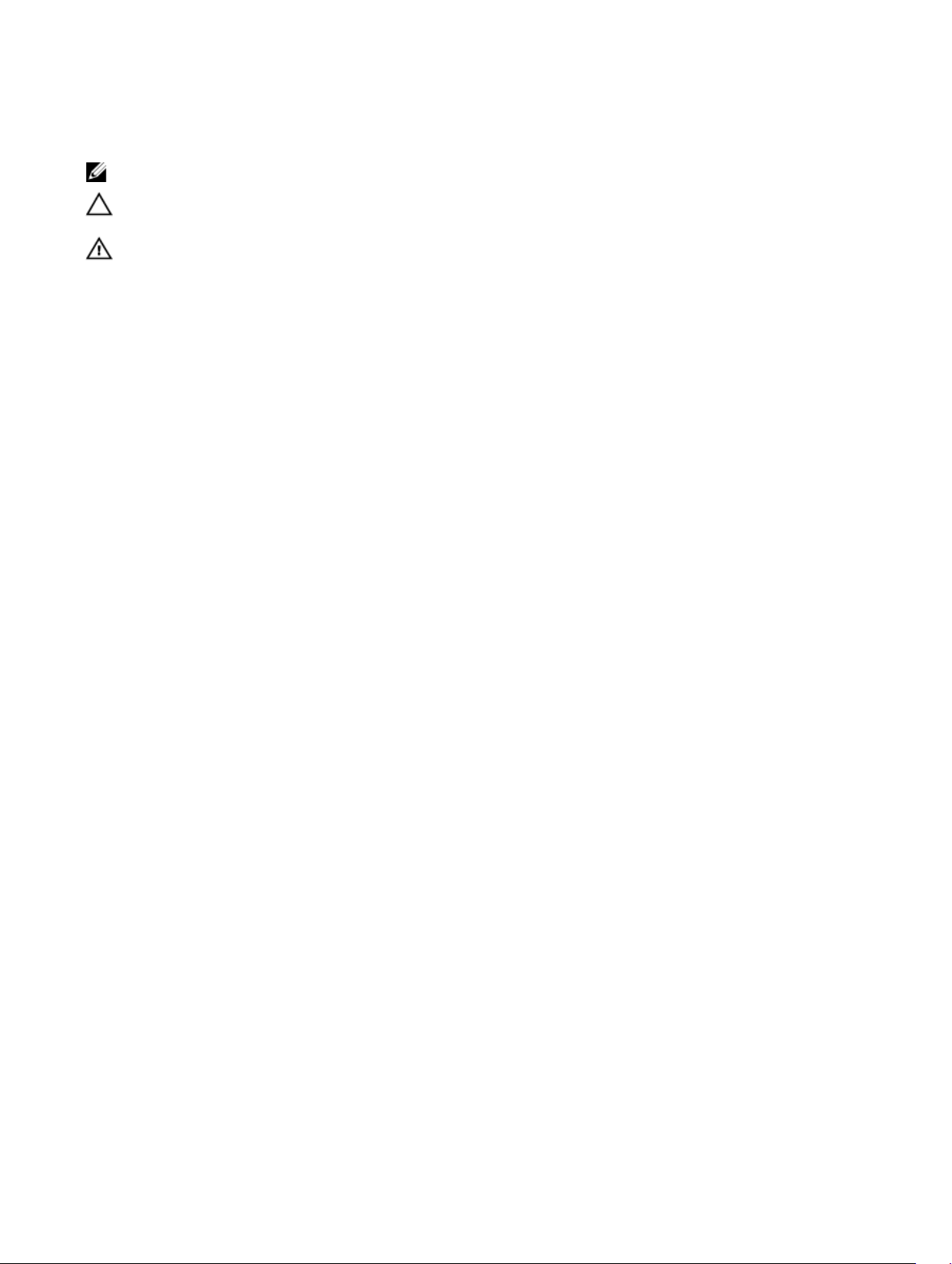
Poznámky, upozornenia a výstrahy
POZNÁMKA: POZNÁMKA uvádza dôležité informácie, ktoré umožňujú lepšie využitie výrobku.
VAROVANIE: UPOZORNENIE označuje možné poškodenie hardvéru alebo stratu údajov a uvádza, ako sa vyhnúť
problému.
VÝSTRAHA: VÝSTRAHA označuje možné poškodenie majetku, osobné zranenie alebo smrť.
Autorské práva © 2017 Spoločnosť Dell Inc. alebo jej dcérske spoločnosti. Všetky práva vyhradené. Dell, EMC a iné ochranné známky sú
ochranné známky spoločnosti Dell Inc. alebo jej dcérskych spoločností. Ostatné ochranné známky môžu byť ochranné známky ich príslušných
vlastníkov.
2017 - 08
Rev. A00
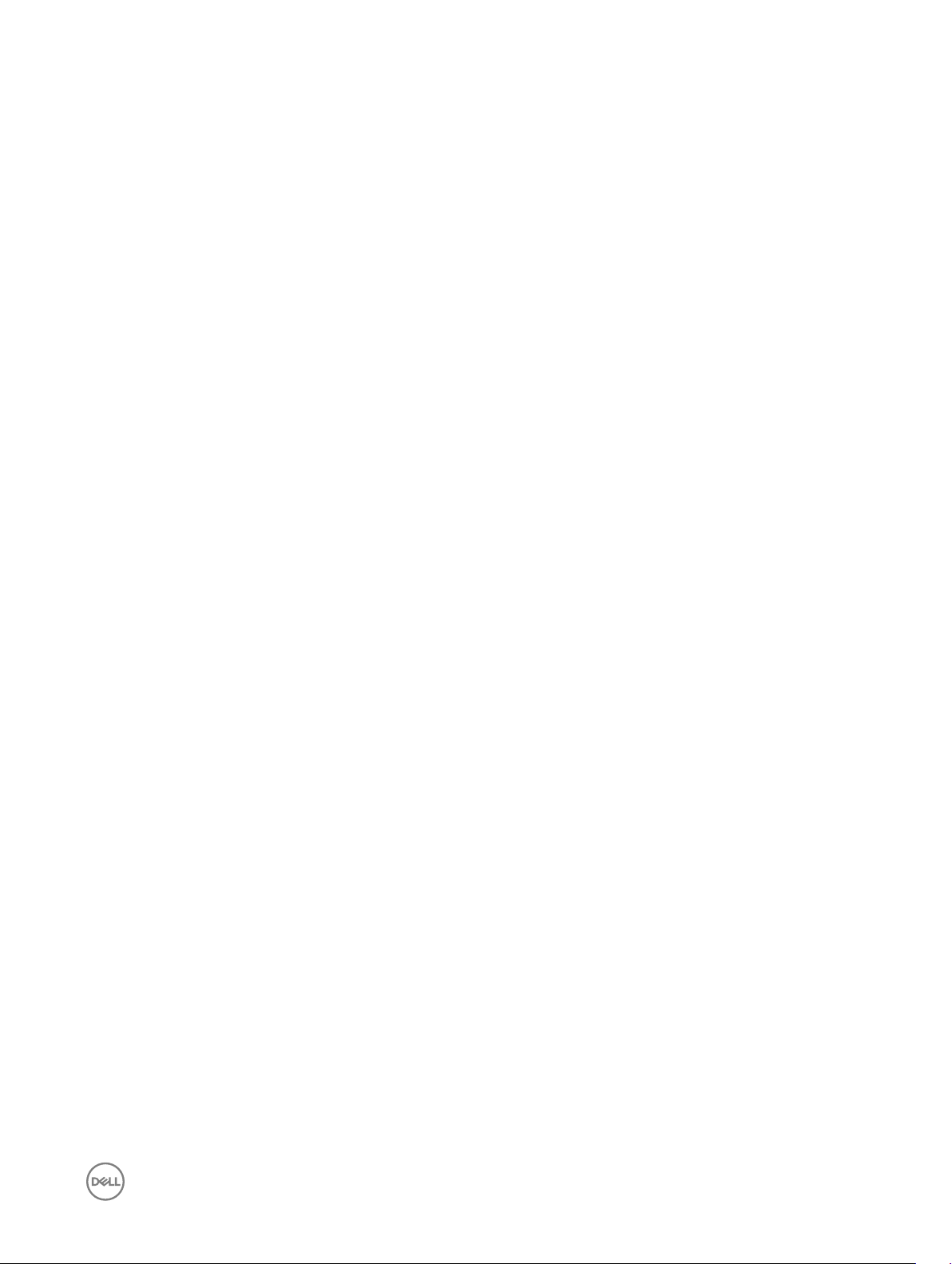
Obsah
1 Pred prácou vnútri zariadenia Edge Gateway...................................................................8
Skôr než začnete ...............................................................................................................................................................8
Bezpečnostné pokyny........................................................................................................................................................ 8
Odporúčané nástroje.......................................................................................................................................................... 9
Zoznam skrutiek.................................................................................................................................................................9
2 Po práci vnútri zariadenia Edge Gateway.......................................................................10
3 Demontáž predného krytu.............................................................................................. 11
Postup............................................................................................................................................................................... 11
4 Opätovná montáž predného krytu..................................................................................13
Postup.............................................................................................................................................................................. 13
5 Demontáž konzoly kábla antény.....................................................................................14
Prípravné úkony................................................................................................................................................................ 14
Postup.............................................................................................................................................................................. 14
6 Opätovná montáž konzoly kábla antény......................................................................... 17
Postup...............................................................................................................................................................................17
Finálne úkony.................................................................................................................................................................... 17
7 Demontáž konzoly GPS..................................................................................................18
Prípravné úkony................................................................................................................................................................ 18
Postup.............................................................................................................................................................................. 18
8 Spätná montáž konzoly GPS..........................................................................................19
Postup.............................................................................................................................................................................. 19
Finálne úkony.................................................................................................................................................................... 19
9 Demontáž kábla WLAN................................................................................................. 20
Prípravné úkony................................................................................................................................................................20
Postup..............................................................................................................................................................................20
10 Spätná montáž kábla WLAN.........................................................................................21
Postup.............................................................................................................................................................................. 21
Finálne úkony.................................................................................................................................................................... 21
11 Demontáž krytu pravých vstupov/výstupov................................................................. 22
Prípravné úkony................................................................................................................................................................22
Postup..............................................................................................................................................................................22
12 Opätovná montáž krytu pravých vstupov/výstupov..................................................... 23
3
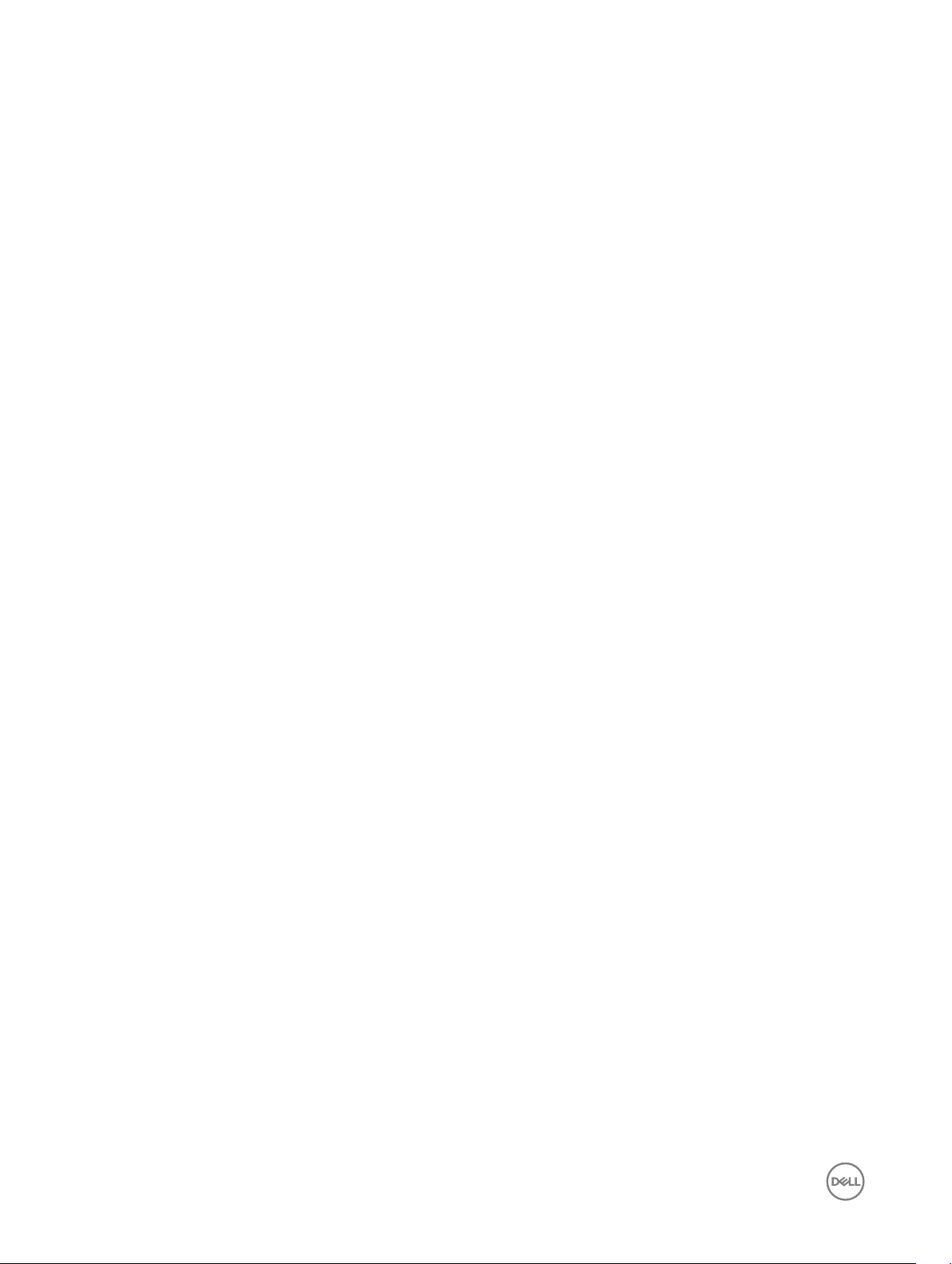
Postup..............................................................................................................................................................................23
Finálne úkony....................................................................................................................................................................23
13 Demontáž gombíkovej batérie...................................................................................... 24
Prípravné úkony................................................................................................................................................................24
Postup..............................................................................................................................................................................24
14 Spätná montáž gombíkovej batérie.............................................................................. 25
Postup..............................................................................................................................................................................25
Finálne úkony................................................................................................................................................................... 25
15 Demontáž konzoly ľavých vstupov/výstupov............................................................... 26
Prípravné úkony................................................................................................................................................................26
Postup..............................................................................................................................................................................26
16 Spätná montáž konzoly ľavých vstupov/výstupov........................................................27
Postup..............................................................................................................................................................................27
Finálne úkony....................................................................................................................................................................27
17 Demontáž šošoviek indikátorov stavu...........................................................................28
Prípravné úkony................................................................................................................................................................28
Postup..............................................................................................................................................................................28
18 Spätná montáž šošoviek kontroliek stavu.....................................................................30
Postup..............................................................................................................................................................................30
Finálne úkony................................................................................................................................................................... 30
19 Demontáž konzoly pravých vstupov/výstupov..............................................................31
Prípravné úkony................................................................................................................................................................ 31
Postup.............................................................................................................................................................................. 31
20 Spätná montáž konzoly pravých vstupov/výstupov.....................................................32
Postup..............................................................................................................................................................................32
Finálne úkony....................................................................................................................................................................32
21 Demontáž kábla ZigBee............................................................................................... 33
Prípravné úkony................................................................................................................................................................33
Postup..............................................................................................................................................................................33
22 Opätovná montáž kábla ZigBee................................................................................... 34
Postup..............................................................................................................................................................................34
Finálne úkony....................................................................................................................................................................34
23 Demontáž karty WWAN.............................................................................................. 35
Prípravné úkony............................................................................................................................................................... 35
Postup..............................................................................................................................................................................35
4
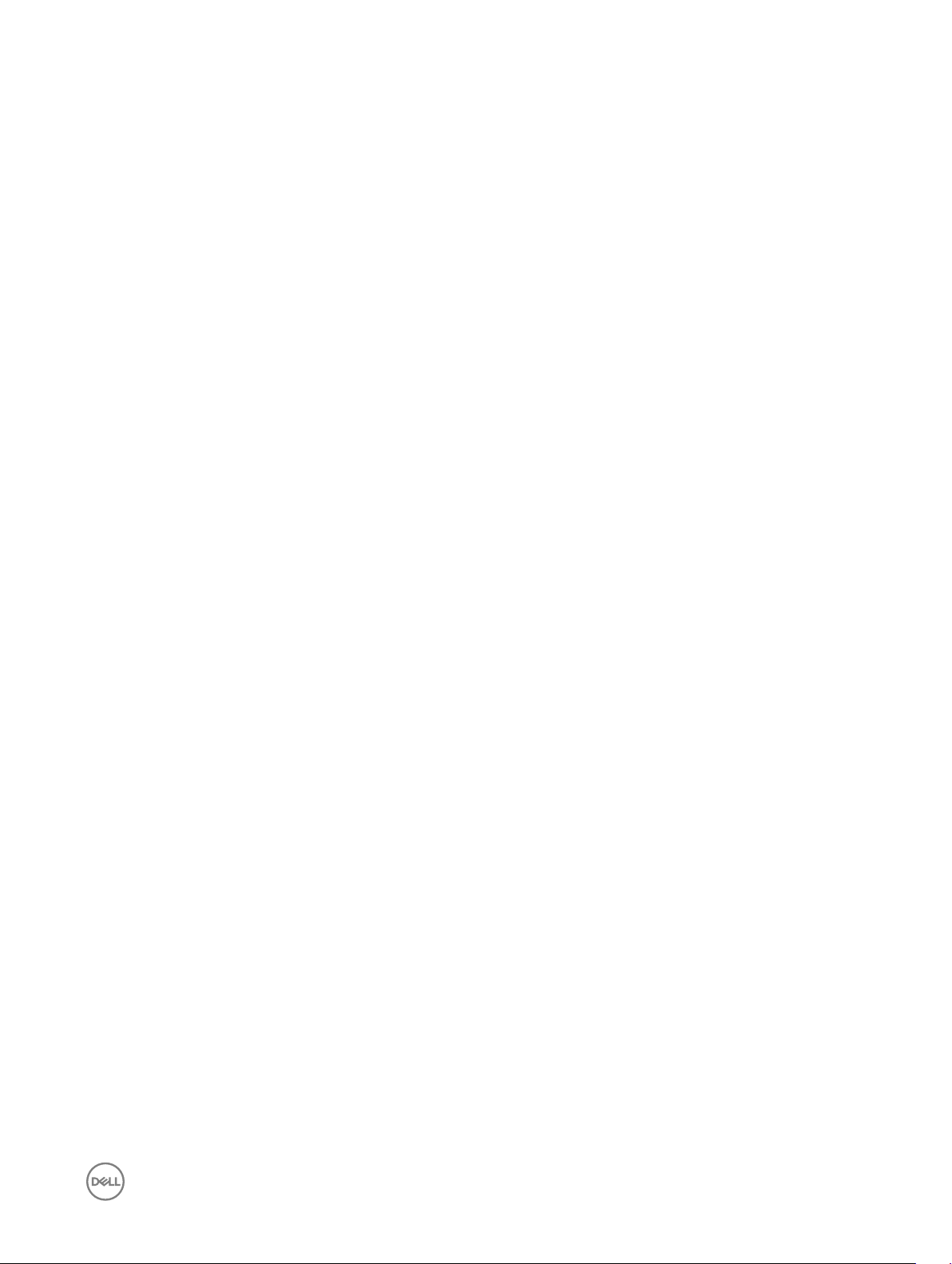
24 Spätná montáž karty WWAN....................................................................................... 37
Postup..............................................................................................................................................................................37
Finálne úkony ...................................................................................................................................................................37
25 Demontáž konzoly WWAN.......................................................................................... 38
Prípravné úkony................................................................................................................................................................38
Postup..............................................................................................................................................................................38
26 Spätná montáž konzoly WWAN...................................................................................39
Postup..............................................................................................................................................................................39
Finálne úkony................................................................................................................................................................... 39
27 Odstránenie pravého gumového tesnenia.................................................................... 40
Prípravné úkony............................................................................................................................................................... 40
Postup..............................................................................................................................................................................40
28 Opätovná montáž pravého gumového tesnenia............................................................41
Postup.............................................................................................................................................................................. 41
Finálne úkony.................................................................................................................................................................... 41
29 Demontáž ľavého gumového tesnenia..........................................................................42
Prípravné úkony................................................................................................................................................................42
Postup..............................................................................................................................................................................42
30 Opätovná montáž ľavého gumového tesnenia..............................................................44
Postup..............................................................................................................................................................................44
Finálne úkony....................................................................................................................................................................44
31 Demontáž systémovej dosky........................................................................................45
Prípravné úkony............................................................................................................................................................... 45
Postup..............................................................................................................................................................................45
32 Spätná montáž systémovej dosky................................................................................47
Postup..............................................................................................................................................................................47
Finálne úkony....................................................................................................................................................................47
33 Demontáž konzoly WLAN............................................................................................49
Prípravné úkony................................................................................................................................................................49
Postup..............................................................................................................................................................................49
34 Opätovná montáž konzoly WLAN.................................................................................51
Postup.............................................................................................................................................................................. 51
Finálne úkony.................................................................................................................................................................... 51
35 Demontáž krytu ľavých vstupov/výstupov.................................................................. 52
Prípravné úkony................................................................................................................................................................52
5
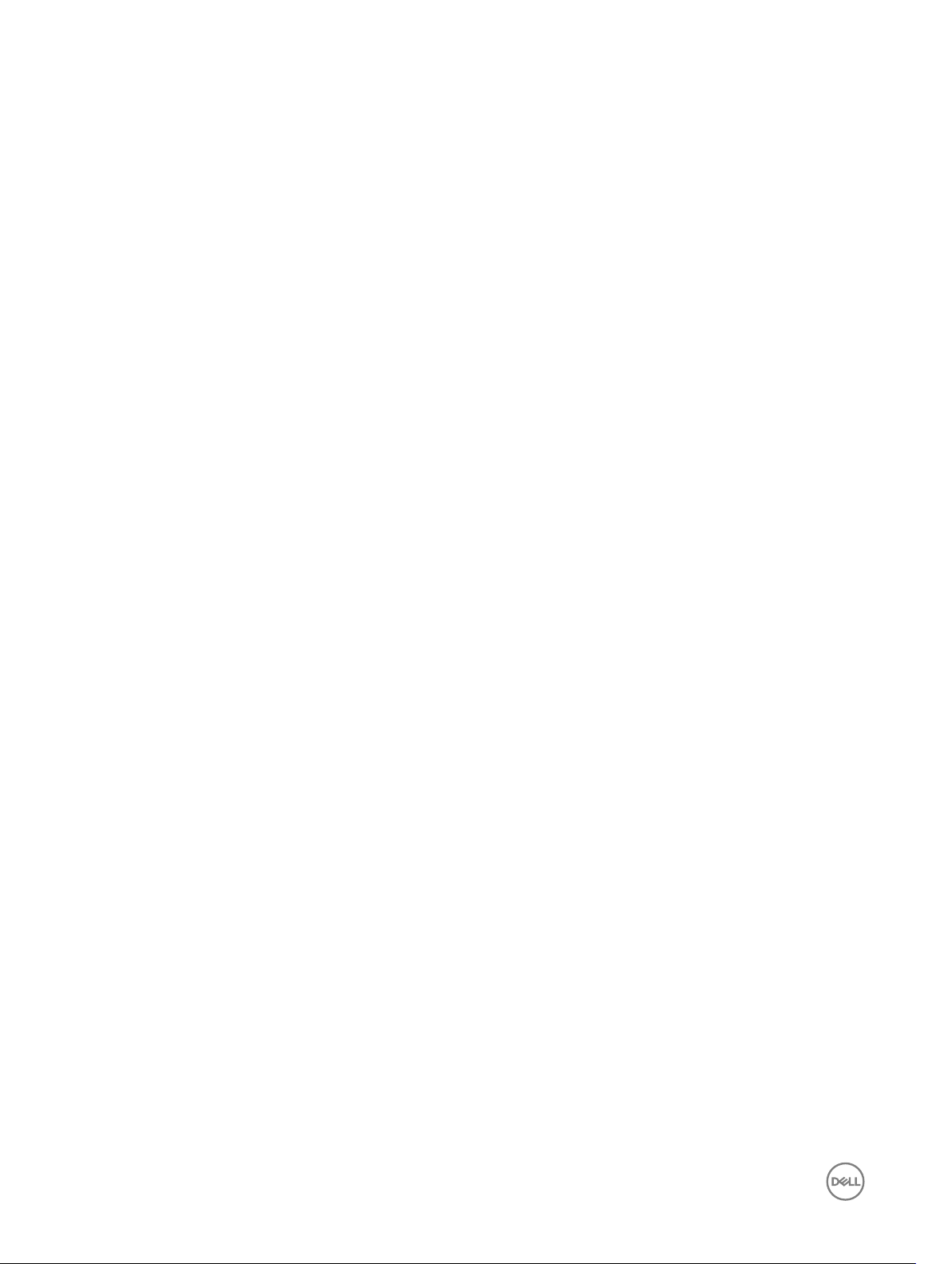
Postup..............................................................................................................................................................................52
36 Opätovná montáž krytu ľavých vstupov/výstupov.......................................................53
Postup..............................................................................................................................................................................53
Finálne úkony................................................................................................................................................................... 53
37 Demontáž prístupových dvierok.................................................................................. 54
Prípravné úkony............................................................................................................................................................... 54
Postup..............................................................................................................................................................................54
38 Opätovná montáž prístupových dvierok...................................................................... 55
Postup............................................................................................................................................................................. 55
Finálne úkony................................................................................................................................................................... 55
39 Odstránenie kábla slučky.............................................................................................56
Prípravné úkony............................................................................................................................................................... 56
Postup............................................................................................................................................................................. 56
40 Opätovná montáž kábla slučky....................................................................................59
Postup..............................................................................................................................................................................59
Finálne úkony .................................................................................................................................................................. 59
41 Spustenie a aktualizácia systému BIOS........................................................................60
Prístup k nastaveniam systému BIOS...............................................................................................................................60
Otvorenie nastavení systému BIOS počas testu POST...............................................................................................60
Aktualizácia systému BIOS...............................................................................................................................................60
Použitie vyvolávacieho skriptu pre kľúč USB............................................................................................................... 61
Aktualizácia systému BIOS pomocou kľúča USB......................................................................................................... 61
Aktualizácia systému BIOS v počítači so systémom Windows.....................................................................................61
Aktualizácia systému Ubuntu pomocou balíčka UEFI Capsule.....................................................................................62
Nástroj Dell Command | Congure (DCC)..................................................................................................................62
Nástroj Edge Device Manager (EDM)........................................................................................................................63
Predvolené nastavenia systému BIOS.............................................................................................................................. 63
Všeobecné (BIOS, úroveň 1).......................................................................................................................................63
Kongurácia systému (systém BIOS – úroveň 1)........................................................................................................ 64
Zabezpečenie (systém BIOS – úroveň 1)....................................................................................................................66
Secure boot (BIOS level 1) (Bezpečné zavádzanie systému (BIOS, úroveň 1))...........................................................68
Performance (BIOS level 1) (Výkon (BIOS, úroveň 1))................................................................................................68
Power management (BIOS level 1) (Správa napájania (BIOS, úroveň 1)).................................................................... 68
POST behavior (BIOS level 1) (Správanie pri teste POST (BIOS, úroveň 1))...............................................................69
Podpora virtualizácie (systém BIOS – úroveň 1).........................................................................................................70
Maintenance (BIOS level 1) (Údržba (BIOS, úroveň 1)).............................................................................................. 70
System logs (BIOS level 1) (Systémové záznamy (BIOS, úroveň 1))...........................................................................70
42 Diagnostika.................................................................................................................. 71
43 Príloha.........................................................................................................................73
6
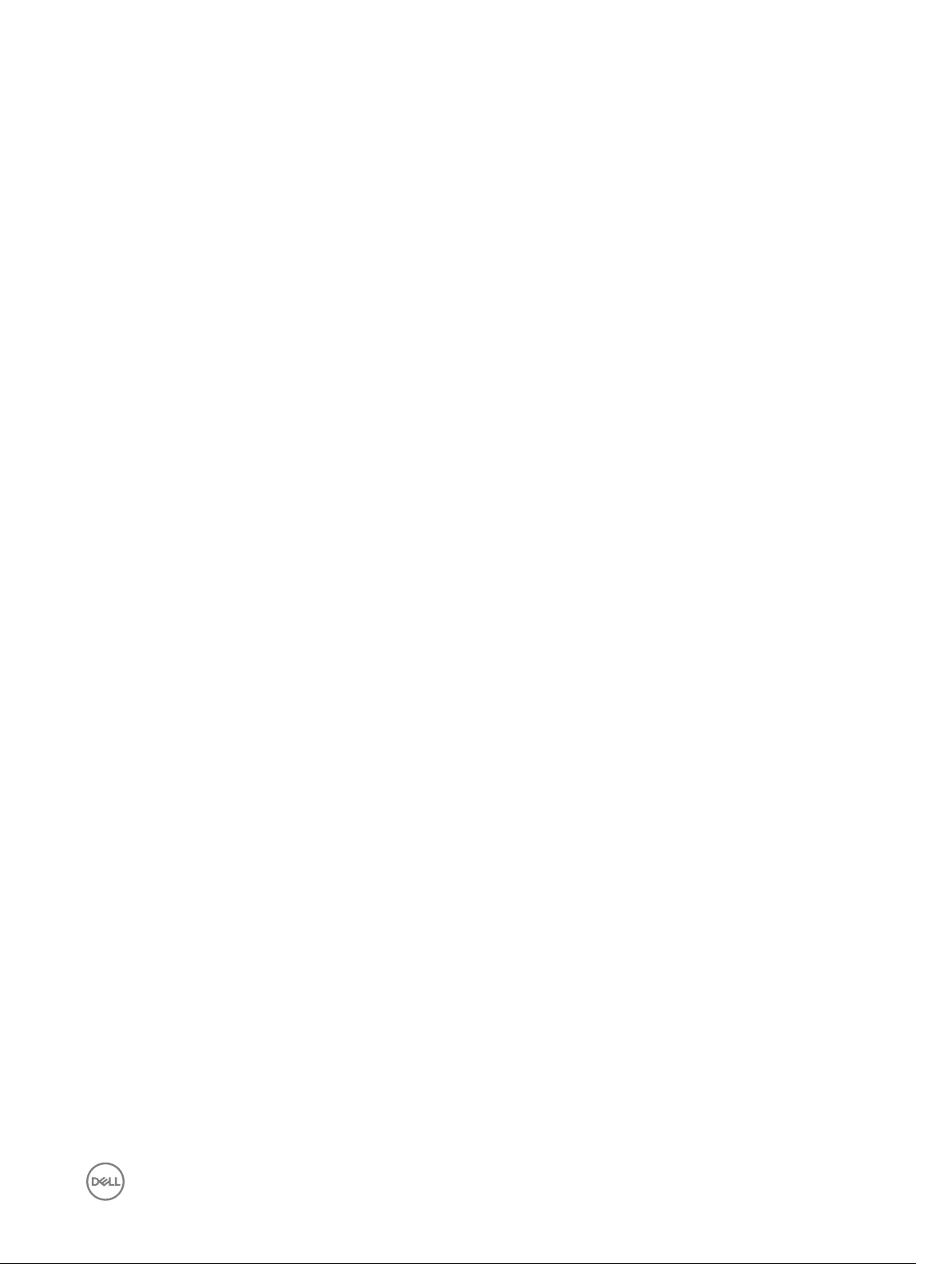
Pripojenie k zariadeniu Edge Gateway.............................................................................................................................. 73
Windows 10 IoT Enterprise LTSB 2016........................................................................................................................73
Ubuntu Core 16...........................................................................................................................................................74
7
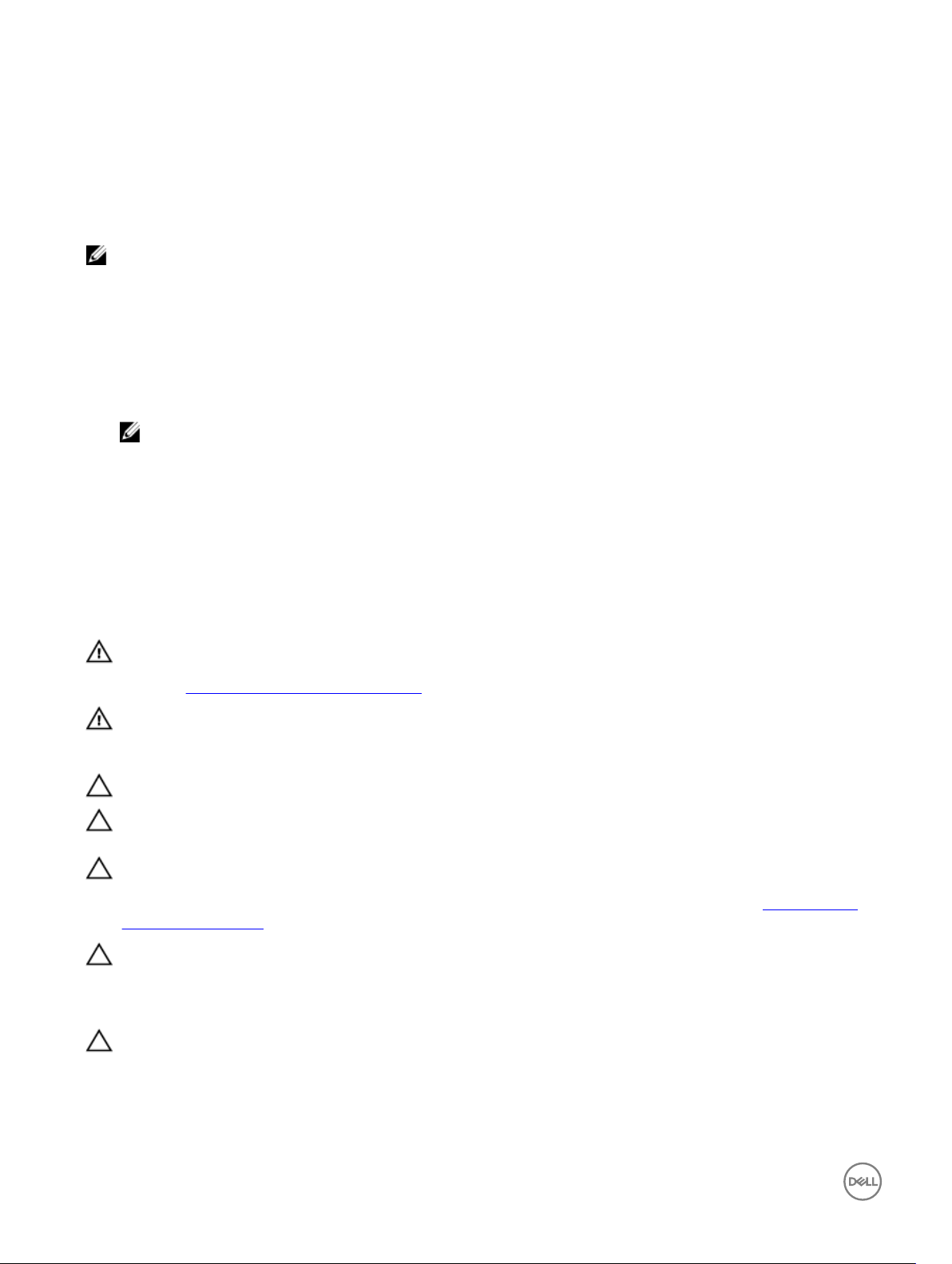
Pred prácou vnútri zariadenia Edge Gateway
POZNÁMKA: Ilustrácie v tomto dokumente na môžu líšiť od vášho zariadenia Edge Gateway v závislosti od objednanej
kongurácie.
Skôr než začnete
1. Uložte a zatvorte všetky otvorené súbory a ukončite všetky otvorené aplikácie.
2. Vypnite zariadenie Dell Edge Gateway.
POZNÁMKA: Návod na vypnutie závisí od operačného systému nainštalovaného v zariadení Edge Gateway. Ďalšie
informácie o vypínaní počítača nájdete v dokumentácii k operačnému systému.
3. Odpojte zariadenie Edge Gateway a všetky pripojené zariadenia z elektrických zásuviek.
4. Odpojte všetky káble, ako sú sieťové a podobné káble, od zariadenia Edge Gateway.
5. Odpojte všetky pripojené zariadenia a periférie, ako sú klávesnica, myš, monitor a podobné, od zariadenia Edge Gateway.
Bezpečnostné pokyny
Dodržiavaním nasledujúcich bezpečnostných pokynov sa vyhnete prípadnému poškodeniu počítača a zaistíte aj svoju osobnú
bezpečnosť.
1
VÝSTRAHA: Pred prácou vnútri zariadenia Edge Gateway si prečítajte bezpečnostné pokyny, ktoré ste dostali so
zariadením Edge Gateway. Ďalšie bezpečnostné overené postupy nájdete na domovskej stránke zákonných požiadaviek
na adrese www.dell.com/regulatory_compliance.
VÝSTRAHA: Pred otvorením krytu a panelov zariadenia Edge Gateway odpojte všetky zdroje napájania. Po dokončení
práce vo vnútri zariadenia Edge Gateway znova namontujte všetky kryty, panely a skrutky pred tým, než počítač pripojíte
k elektrickej zásuvke.
VAROVANIE: Zabezpečte, aby bola pracovná plocha rovná a čistá, aby sa zariadenie Edge Gateway nepoškodilo.
VAROVANIE: Komponenty a karty uchopte za hrany a nedotýkajte sa kolíkov ani kontaktov, aby ste predišli ich
poškodeniu.
VAROVANIE: Riešenie problémov a opravy by ste mali vykonávať len tak, ako to povolil alebo nariadil tím technickej
asistencie spoločnosti Dell. Poškodenie v dôsledku servisu, ktorý nie je oprávnený spoločnosťou Dell, nespadá pod
ustanovenia záruky. Pozrite si bezpečnostné pokyny, ktoré sa dodali s produktom, prípadne na stránke www.dell.com/
regulatory_compliance.
VAROVANIE: Než sa dotknete akéhokoľvek komponentu vo vnútri zariadenia Edge Gateway, uzemnite sa dotykom
nenatretého kovového povrchu – napríklad sa dotknite kovovej zadnej časti zariadenia Edge Gateway. Počas práce sa
opakovane dotýkajte nenatreného kovového povrchu, aby sa rozptýlila statická elektrina, ktorá by mohla poškodiť
vnútorné súčiastky.
VAROVANIE: Ak odpájate kábel, potiahnite ho za prípojku alebo pevný ťahací jazýček, ale nie za samotný kábel. Niektoré
káble majú konektory s poistnými západkami alebo ručnými skrutkami, ktoré je potrebné uvoľniť pred odpojením kábla.
Konektory od seba odpájajte rovným smerom – zabránite tým ohnutiu kolíkov konektora. Počas pripájania káblov sa
presvedčite, či sú porty a konektory správne orientované a vyrovnané.
8
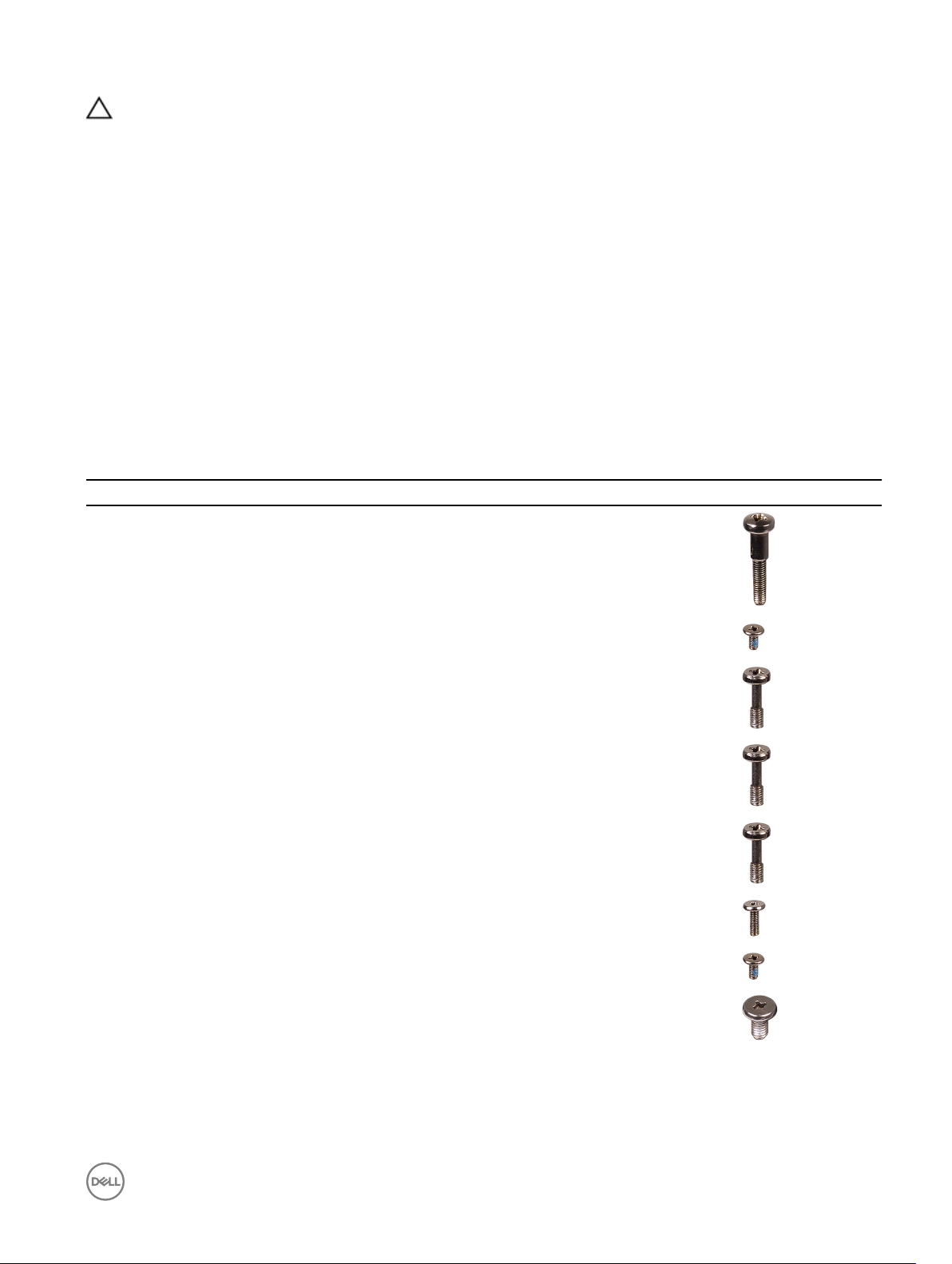
VAROVANIE: Stlačte a vysuňte všetky karty z čítačky pamäťových kariet.
Odporúčané nástroje
Postupy uvedené v tomto dokumente môžu vyžadovať použitie nasledujúcich nástrojov:
• Krížový skrutkovač
• Plochý skrutkovač
• Plastová pinzeta
• 5 mm šesťhranný skrutkovač
• 8 mm šesťhranný skrutkovač
• 10 mm šesťhranný skrutkovač
• Plastové páčidlo
Zoznam skrutiek
Nasledujúca tabuľka obsahuje zoznam skrutiek použitých na prichytenie rôznych komponentov.
Tabuľka 1. Zoznam skrutiek
Komponentový Prichytené k Typ skrutky Množstvo Obrázok skrutky
Predný kryt Základňa počítača M3x18 4
Konzola anténneho kábla Systémová doska M2x4 1
Konzola anténneho kábla Systémová doska M3x10 2
Konzola pravých vstupov/
výstupov
Konzola ľavých vstupov/
výstupov
karta WWAN Konzola karty WWAN M2x6 2
Konzola WWAN Systémová doska M2x4 1
Uzemnenie Základňa počítača M4x7 1
Systémová doska M3x10 1
Systémová doska M3x10 1
9
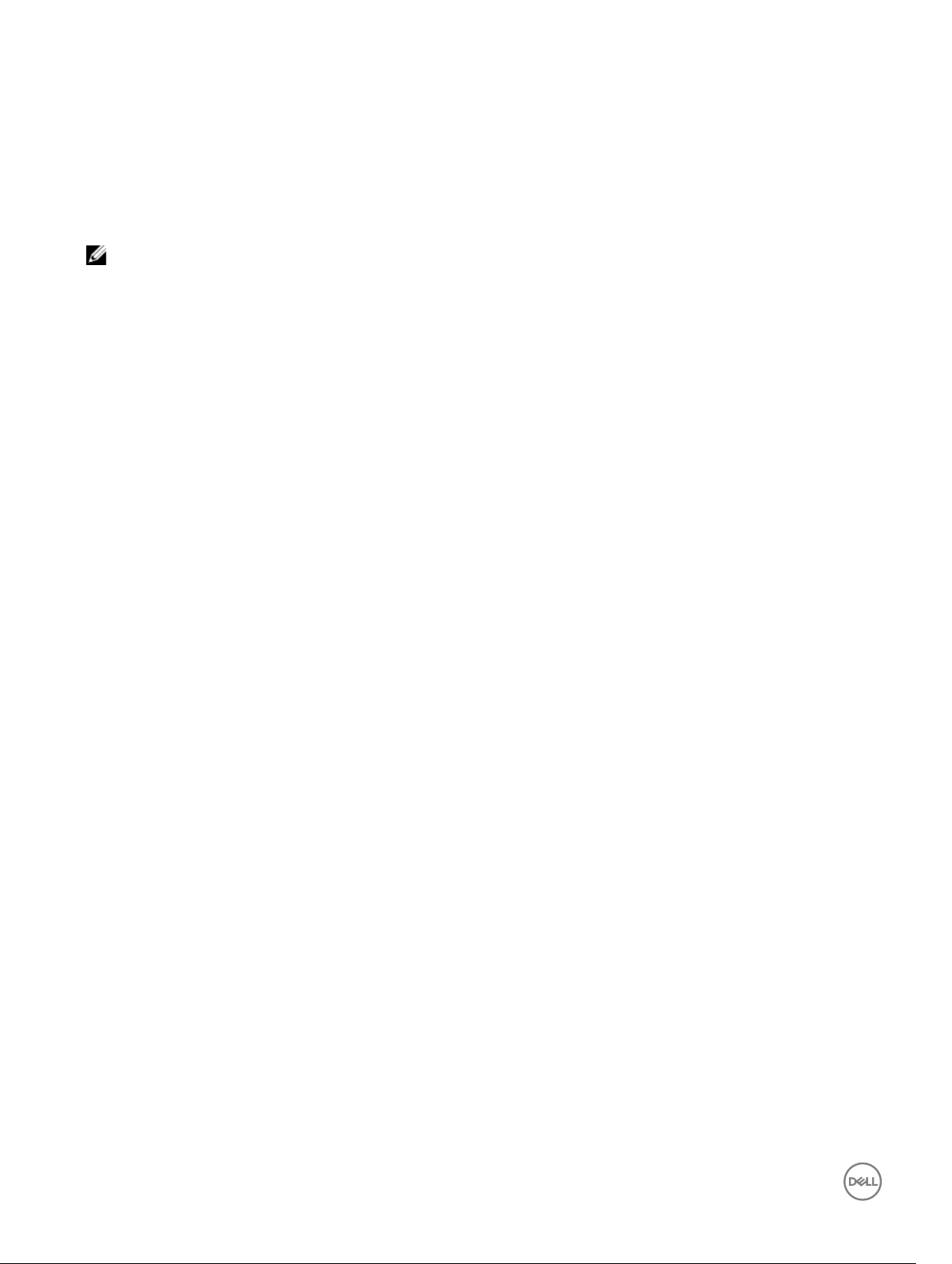
Po práci vnútri zariadenia Edge Gateway
POZNÁMKA: Voľné alebo uvoľnené skrutky vo vnútri zariadenia Edge Gateway môžu zariadenie vážne poškodiť.
1. Zaskrutkujte všetky skrutky a uistite sa, že vnútri zariadenia Edge Gateway nezostali voľné skrutky.
2. Pripojte všetky externé zariadenia, periférie a káble, ktoré ste odpojili pred začatím práce na zariadení Edge Gateway.
3. Pripojte zariadenie Edge Gateway a všetky pripojené zariadenia k ich elektrickým zásuvkám.
4. Zapnite zariadenie Edge Gateway.
2
10
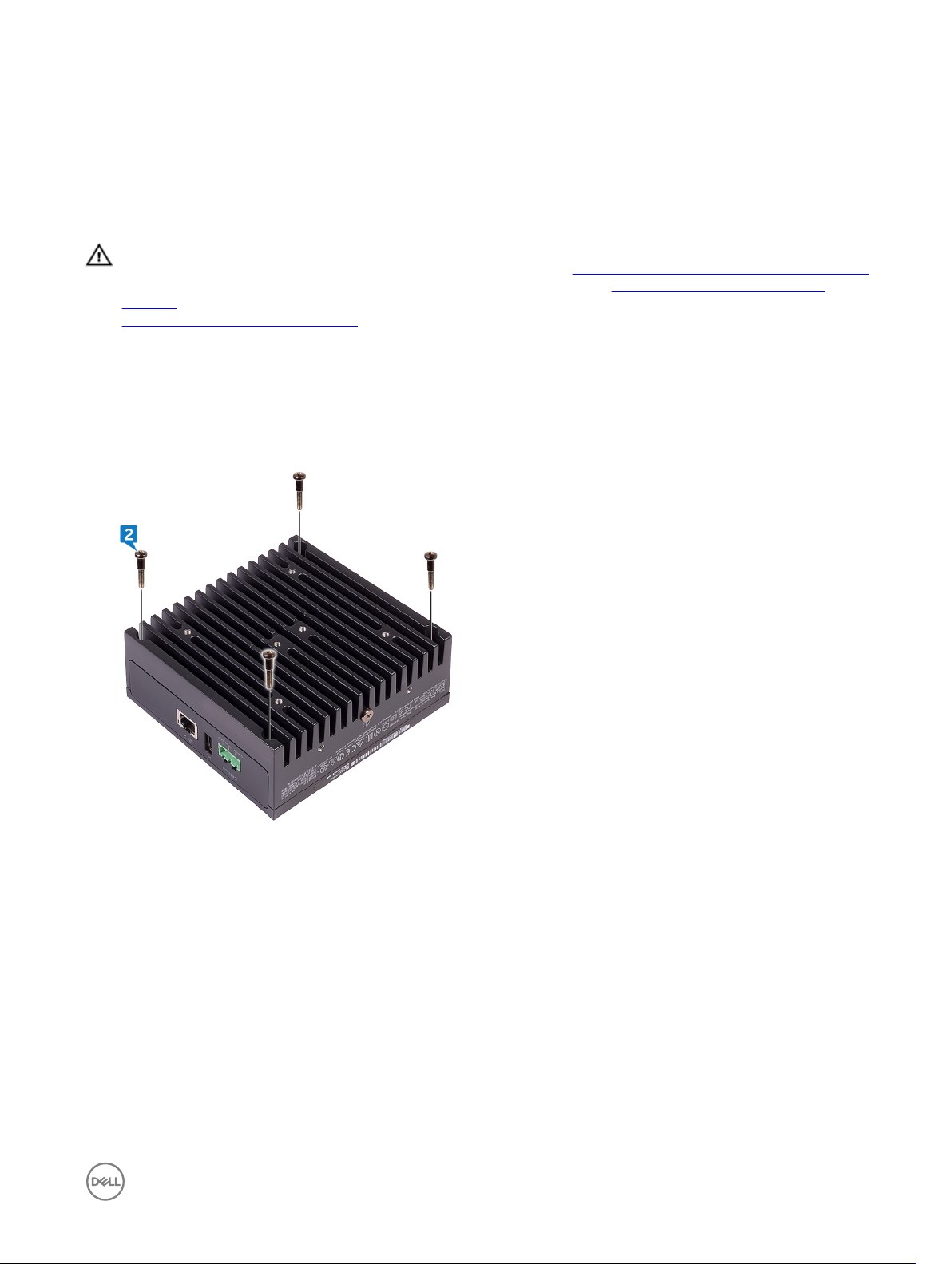
Demontáž predného krytu
VÝSTRAHA: Pred prácou vo vnútri zariadenia Edge Gateway si prečítajte bezpečnostné pokyny, ktoré ste dostali so
zariadením Edge Gateway, a postupujte podľa krokov uvedených v časti Pred prácou vo vnútri zariadenia Edge Gateway.
Po práci vo vnútri zariadenia Edge Gateway dodržujte pokyny uvedené v časti Po práci vo vnútri zariadenia Edge
Gateway. Ďalšie bezpečnostné overené postupy nájdete na domovskej stránke zákonných požiadaviek na adrese
www.dell.com/regulatory_compliance.
Postup
1. Prevráťte systémovú dosku a položte systém na čistý a rovný povrch.
2. Odskrutkujte štyri skrutky (M3 x 18), ktoré pripevňujú predný kryt k základni zariadenia.
3
3. Prevráťte zariadenie.
4. Vyberte predný kryt zo základne zariadenia.
11
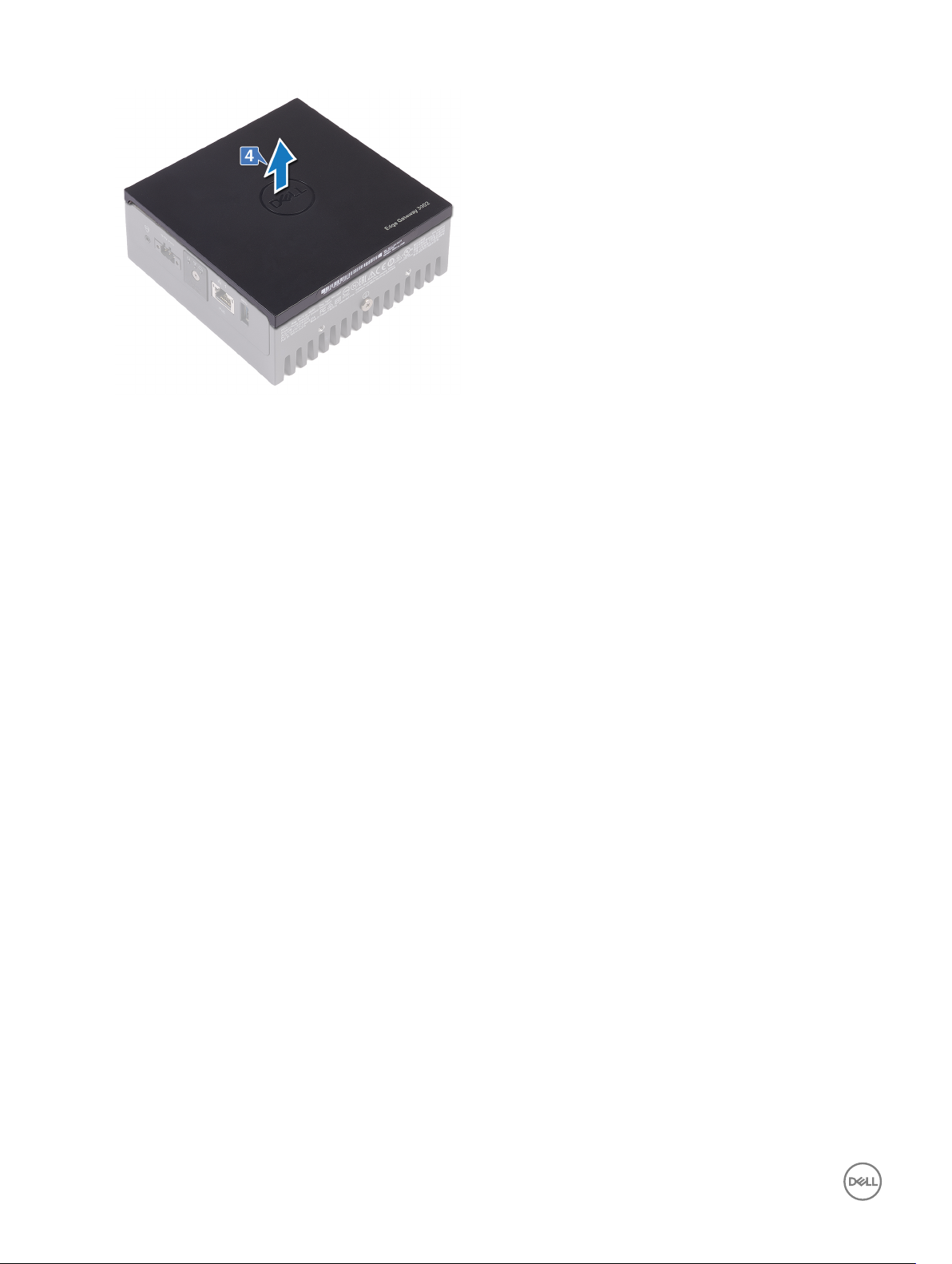
12
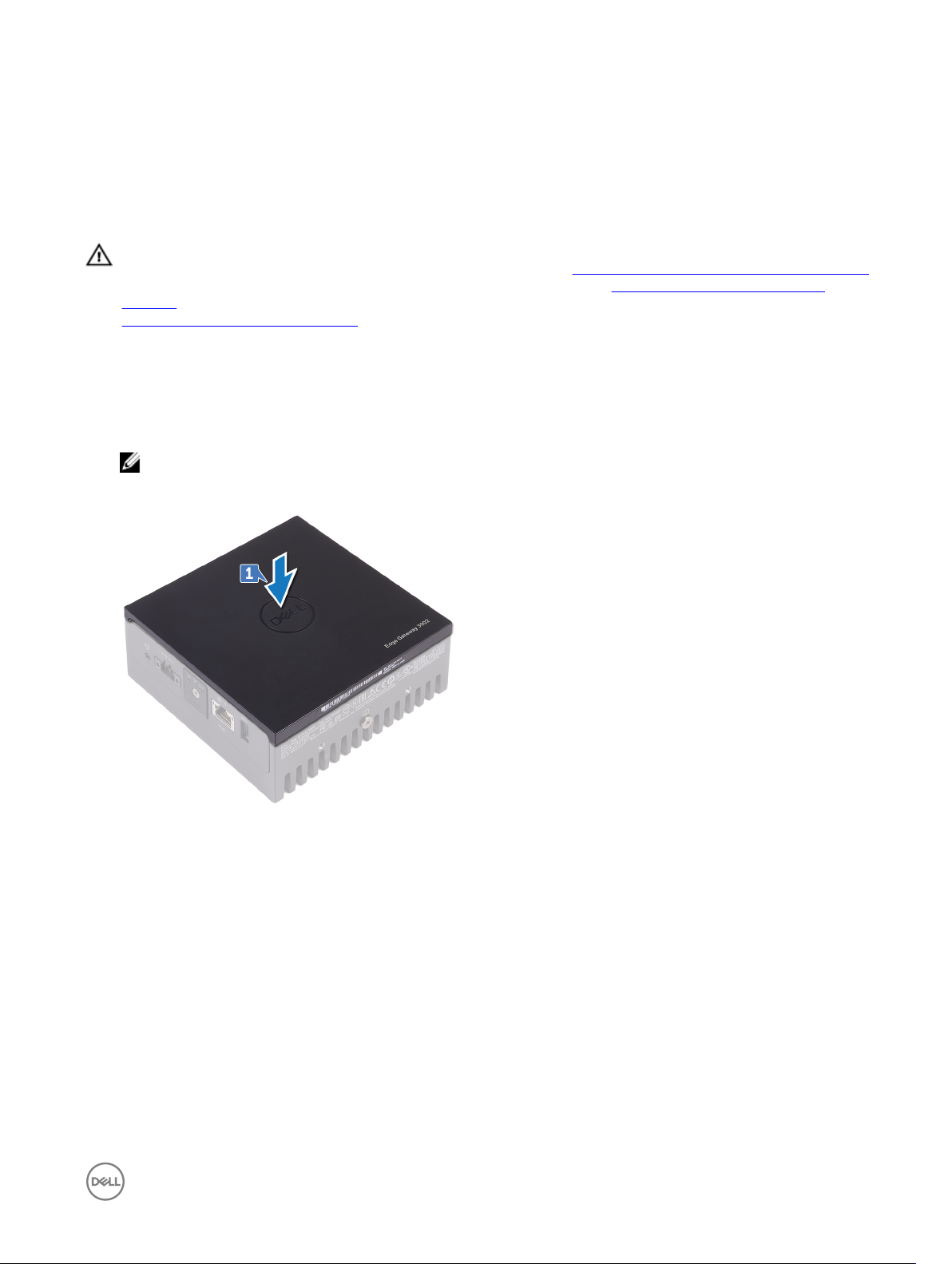
Opätovná montáž predného krytu
VÝSTRAHA: Pred prácou vo vnútri zariadenia Edge Gateway si prečítajte bezpečnostné pokyny, ktoré ste dostali so
zariadením Edge Gateway, a postupujte podľa krokov uvedených v časti Pred prácou vo vnútri zariadenia Edge Gateway.
Po práci vo vnútri zariadenia Edge Gateway dodržujte pokyny uvedené v časti Po práci vo vnútri zariadenia Edge
Gateway. Ďalšie bezpečnostné overené postupy nájdete na domovskej stránke zákonných požiadaviek na adrese
www.dell.com/regulatory_compliance.
Postup
1. Umiestnite predný kryt do otvorov na základni zariadenia.
POZNÁMKA: Všimnite si orientáciu predného krytu. Zarovnajte drážku na prednom kryte s otvormi na základni
zariadenia a nasaďte predný kryt.
4
2. Prevráťte zariadenie.
3. Zaskrutkujte späť štyri skrutky (M3x18), ktoré upevňujú predný kryt k základni zariadenia.
13
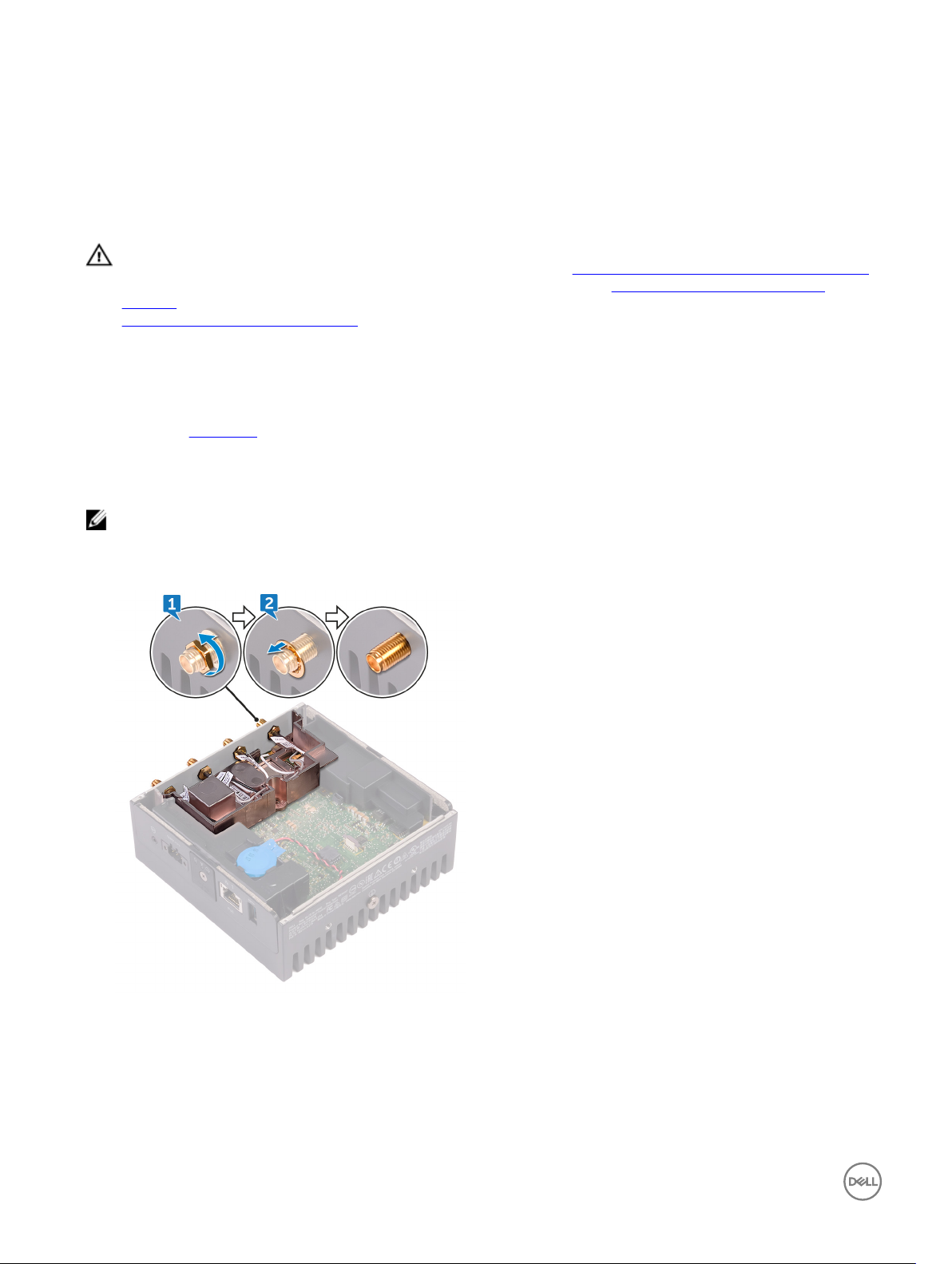
Demontáž konzoly kábla antény
VÝSTRAHA: Pred prácou vo vnútri zariadenia Edge Gateway si prečítajte bezpečnostné pokyny, ktoré ste dostali so
zariadením Edge Gateway, a postupujte podľa krokov uvedených v časti Pred prácou vo vnútri zariadenia Edge Gateway.
Po práci vo vnútri zariadenia Edge Gateway dodržujte pokyny uvedené v časti Po práci vo vnútri zariadenia Edge
Gateway. Ďalšie bezpečnostné overené postupy nájdete na domovskej stránke zákonných požiadaviek na adrese
www.dell.com/regulatory_compliance.
Prípravné úkony
Demontujte predný kryt.
Postup
POZNÁMKA: Kábel ZigBee bude súčasťou zariadenia v závislosti od objednanej kongurácie.
1. Odstráňte matice, ktoré držia konektory antény na základni počítača.
2. Odstráňte podložky, ktoré držia konektory antény na základni počítača.
5
3. Vyberte anténne káble z vodiacich úchytiek na konzole antény.
14
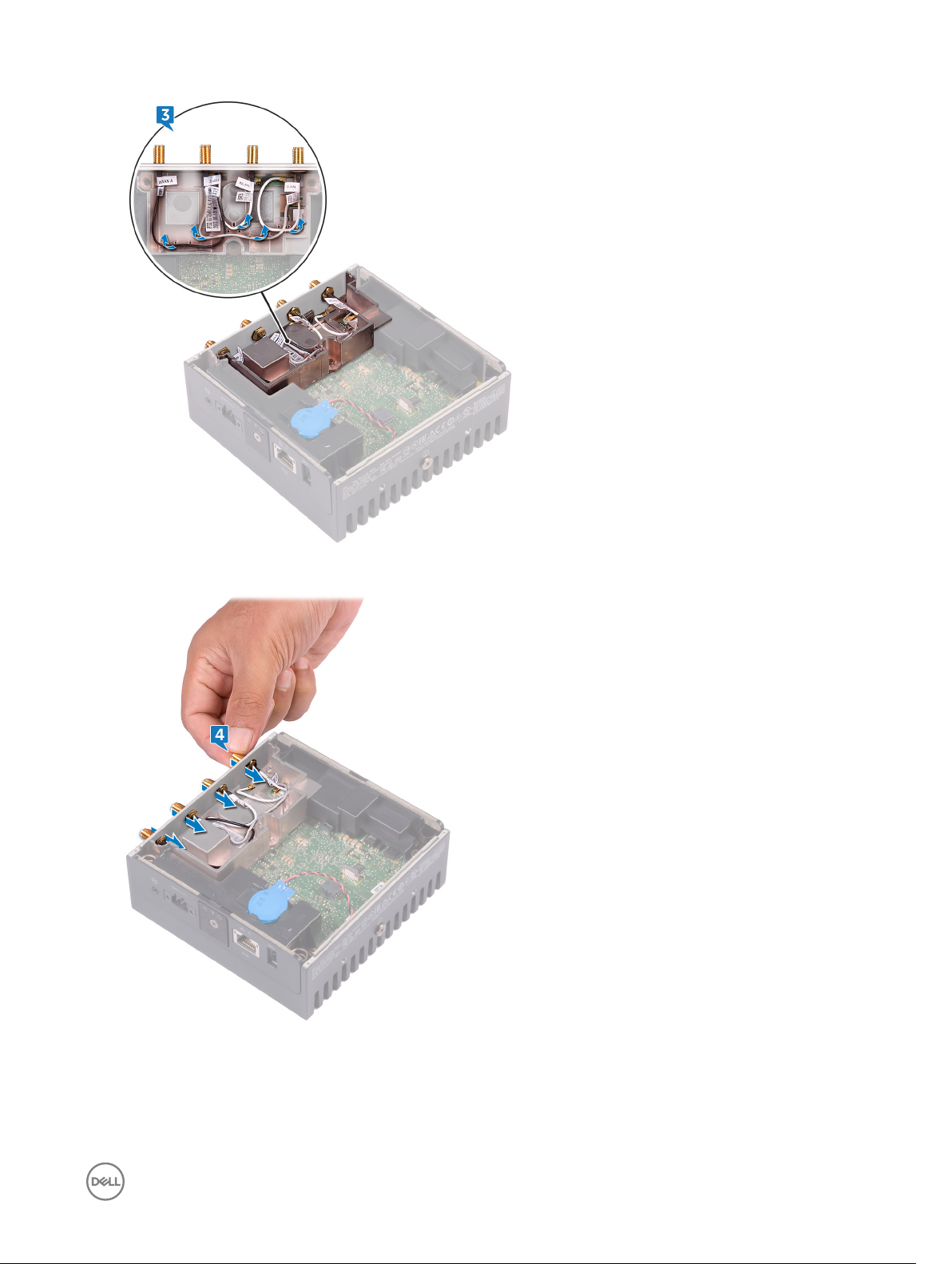
4. Potiahnite a odstráňte štyri konektory antény z otvorov na základni systému.
5. Odstráňte dve skrutky (M3x10), ktoré pripevňujú konzolu kábla antény k systémovej doske.
6. Odskrutkujte skrutku (M2x4), ktorá drží konzolu kábla antény na systémovej doske.
15

7. Odstráňte kábel ZigBee z konzoly kábla antény.
8. Nadvihnite konzolu kábla antény zo systémovej dosky.
16
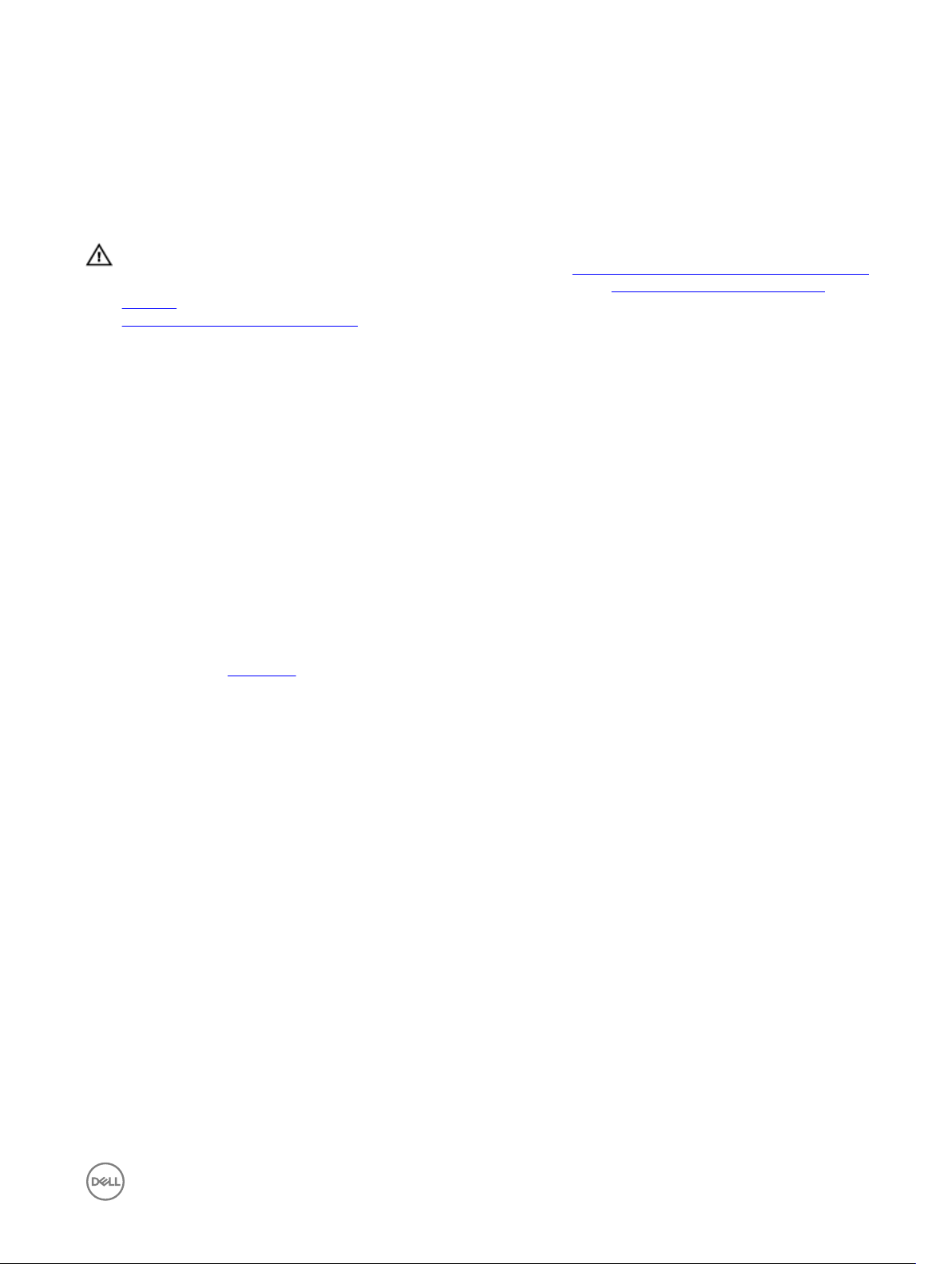
Opätovná montáž konzoly kábla antény
VÝSTRAHA: Pred prácou vo vnútri zariadenia Edge Gateway si prečítajte bezpečnostné pokyny, ktoré ste dostali so
zariadením Edge Gateway, a postupujte podľa krokov uvedených v časti Pred prácou vo vnútri zariadenia Edge Gateway.
Po práci vo vnútri zariadenia Edge Gateway dodržujte pokyny uvedené v časti Po práci vo vnútri zariadenia Edge
Gateway. Ďalšie bezpečnostné overené postupy nájdete na domovskej stránke zákonných požiadaviek na adrese
www.dell.com/regulatory_compliance.
Postup
1. Zaveďte kábel ZigBee cez konzolu kábla antény.
2. Zarovnajte otvor pre skrutku na konzole kábla antény s otvorom pre skrutku na systémovej doske.
3. Zaskrutkujte späť skrutku (M2x4), ktorá drží konzolu kábla antény na systémovej doske.
4. Zaskrutkujte a utiahnite dve skrutky (M3x10), ktoré pripevňujú konzolu kábla antény k systémovej doske.
5. Vsuňte káble antény cez otvory na základni zariadenia.
6. Veďte káble antény cez vodiace úchytky na konzole antény.
7. Znova umiestnite podložky, ktoré zaisťujú antény k základni zariadenia.
8. Zaskrutkujte späť matice, ktoré zaisťujú antény k základni zariadenia.
6
Finálne úkony
Znova namontujte predný kryt.
17
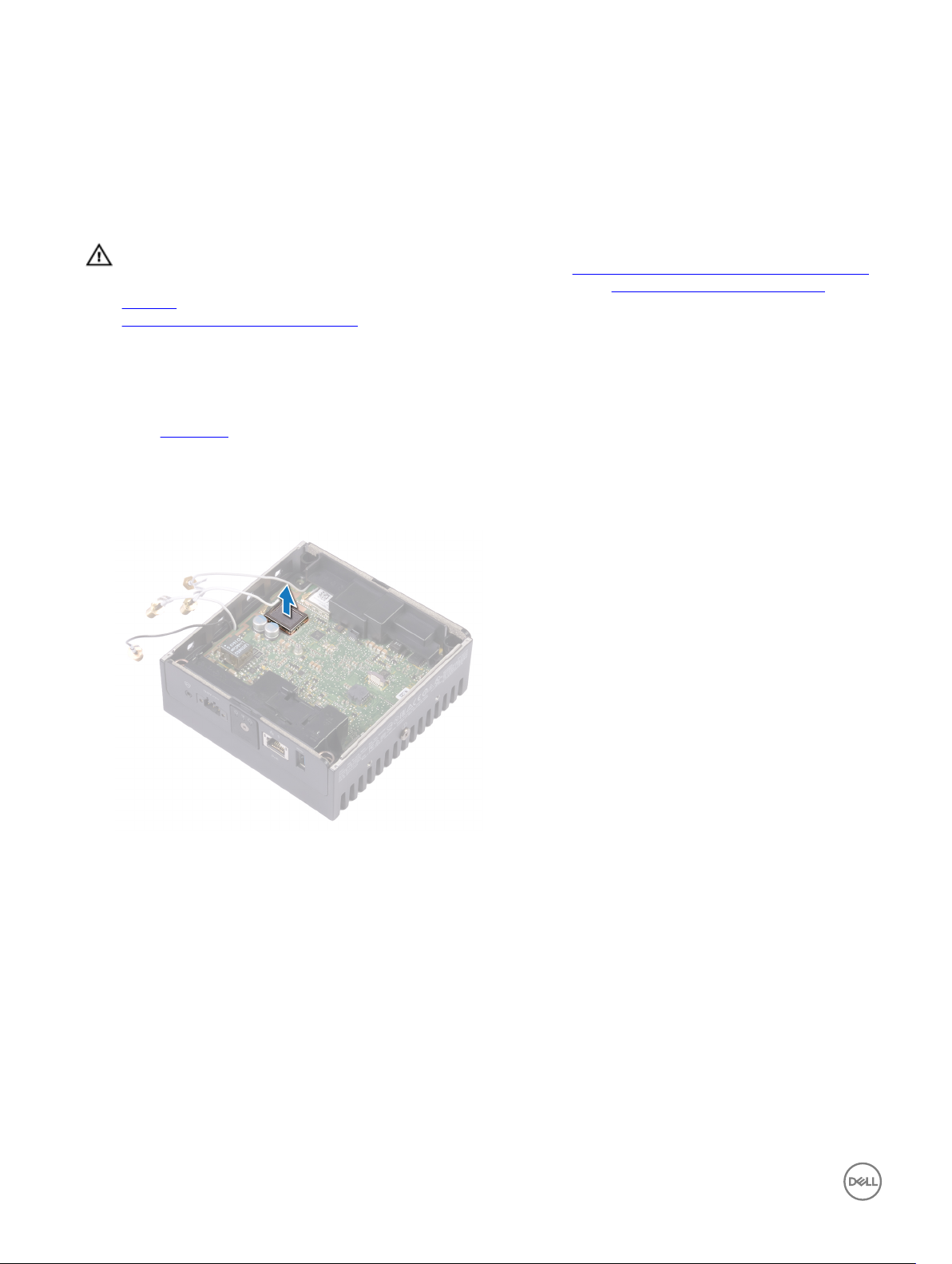
Demontáž konzoly GPS
VÝSTRAHA: Pred prácou vo vnútri zariadenia Edge Gateway si prečítajte bezpečnostné pokyny, ktoré ste dostali so
zariadením Edge Gateway, a postupujte podľa krokov uvedených v časti Pred prácou vo vnútri zariadenia Edge Gateway.
Po práci vo vnútri zariadenia Edge Gateway dodržujte pokyny uvedené v časti Po práci vo vnútri zariadenia Edge
Gateway. Ďalšie bezpečnostné overené postupy nájdete na domovskej stránke zákonných požiadaviek na adrese
www.dell.com/regulatory_compliance.
Prípravné úkony
Demontujte predný kryt.
Postup
Vyberte konzolu GPS zo systémovej dosky.
7
18
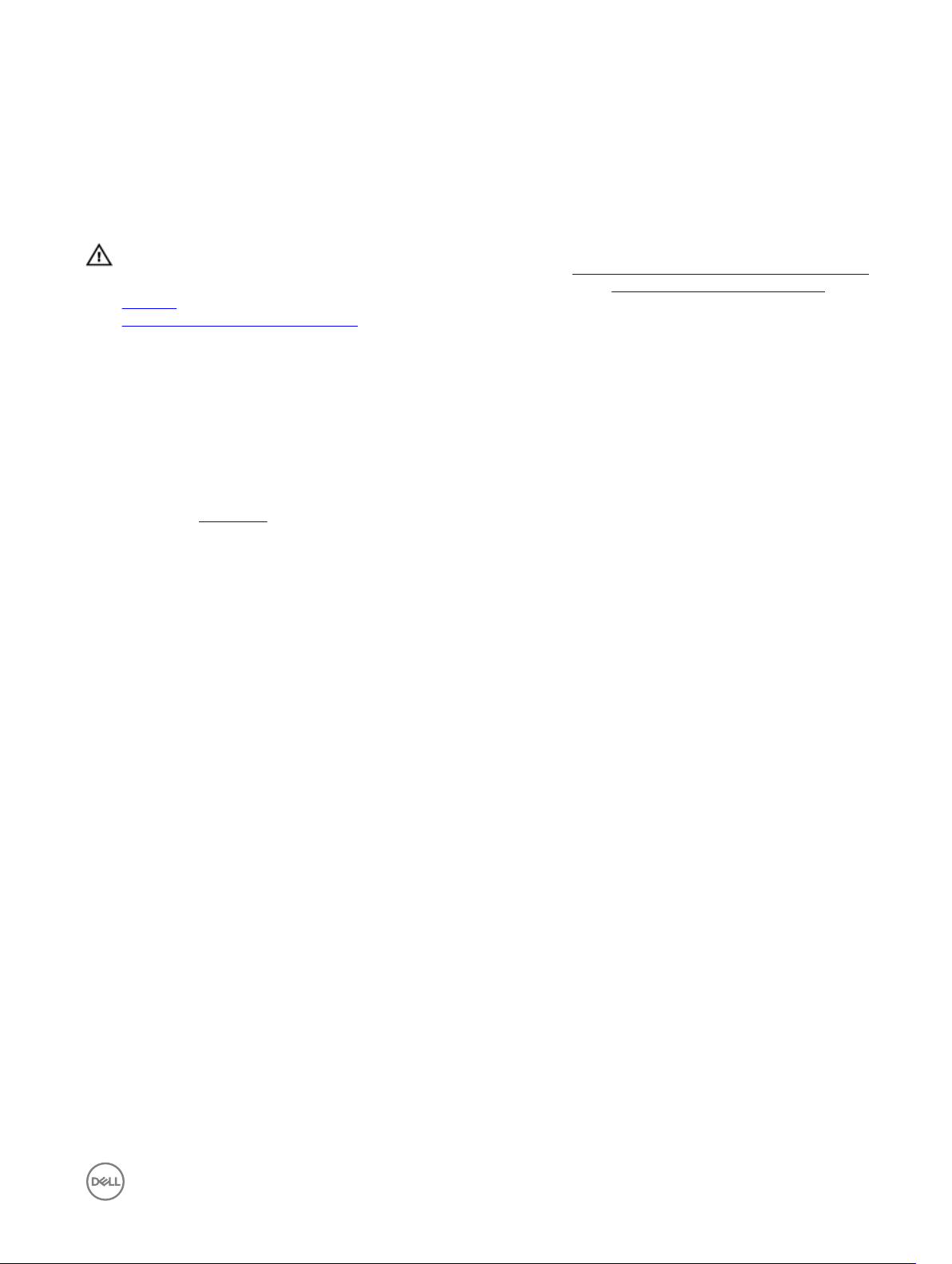
Spätná montáž konzoly GPS
VÝSTRAHA: Pred prácou vo vnútri zariadenia Edge Gateway si prečítajte bezpečnostné pokyny, ktoré ste dostali so
zariadením Edge Gateway, a postupujte podľa krokov uvedených v časti Pred prácou vo vnútri zariadenia Edge Gateway.
Po práci vo vnútri zariadenia Edge Gateway dodržujte pokyny uvedené v časti Po práci vo vnútri zariadenia Edge
Gateway. Ďalšie bezpečnostné overené postupy nájdete na domovskej stránke zákonných požiadaviek na adrese
www.dell.com/regulatory_compliance.
Postup
Zarovnajte a umiestnite konzolu GPS na systémovú dosku.
Finálne úkony
Znova namontujte predný kryt.
8
19
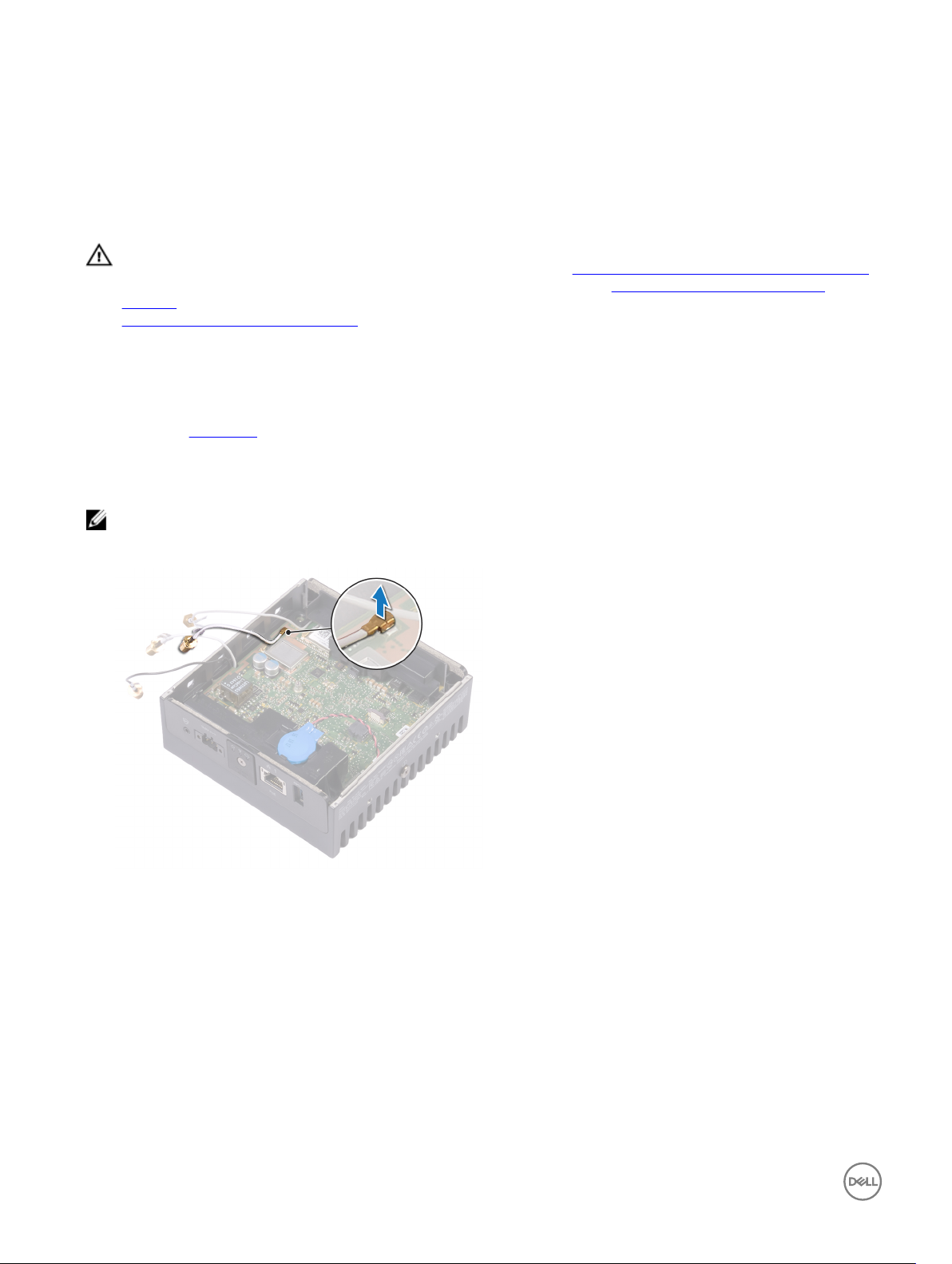
Demontáž kábla WLAN
VÝSTRAHA: Pred prácou vo vnútri zariadenia Edge Gateway si prečítajte bezpečnostné pokyny, ktoré ste dostali so
zariadením Edge Gateway, a postupujte podľa krokov uvedených v časti Pred prácou vo vnútri zariadenia Edge Gateway.
Po práci vo vnútri zariadenia Edge Gateway dodržujte pokyny uvedené v časti Po práci vo vnútri zariadenia Edge
Gateway. Ďalšie bezpečnostné overené postupy nájdete na domovskej stránke zákonných požiadaviek na adrese
www.dell.com/regulatory_compliance.
Prípravné úkony
Demontujte predný kryt.
Postup
POZNÁMKA: Počet antén a káblov antén sa líši v závislosti od objednanej kongurácie.
Odpojte kábel WLAN od systémovej dosky.
9
20
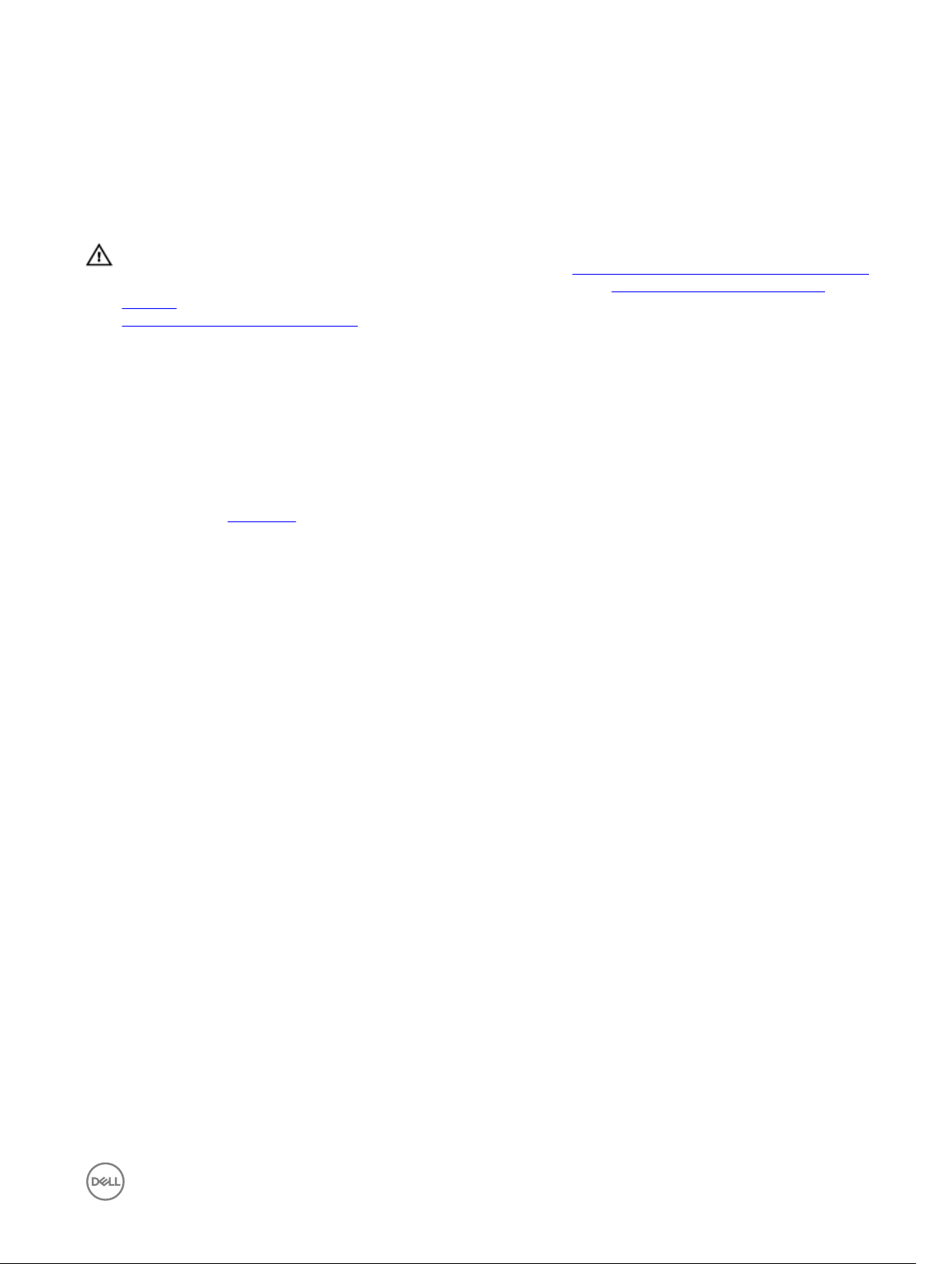
Spätná montáž kábla WLAN
VÝSTRAHA: Pred prácou vo vnútri zariadenia Edge Gateway si prečítajte bezpečnostné pokyny, ktoré ste dostali so
zariadením Edge Gateway, a postupujte podľa krokov uvedených v časti Pred prácou vo vnútri zariadenia Edge Gateway.
Po práci vo vnútri zariadenia Edge Gateway dodržujte pokyny uvedené v časti Po práci vo vnútri zariadenia Edge
Gateway. Ďalšie bezpečnostné overené postupy nájdete na domovskej stránke zákonných požiadaviek na adrese
www.dell.com/regulatory_compliance.
Postup
Pripojte kábel WLAN k systémovej doske.
Finálne úkony
Znova namontujte predný kryt.
10
21
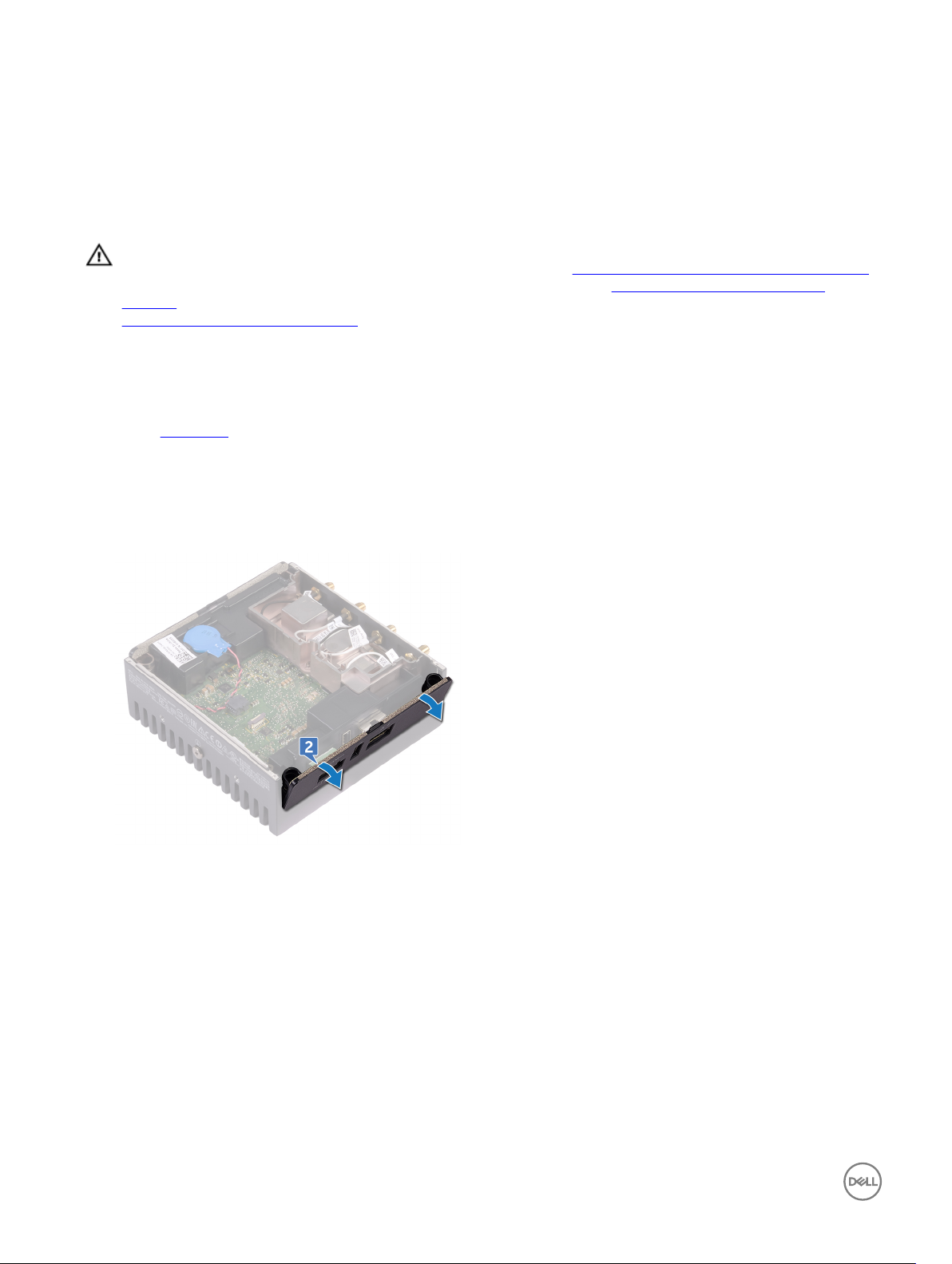
Demontáž krytu pravých vstupov/výstupov
VÝSTRAHA: Pred prácou vo vnútri zariadenia Edge Gateway si prečítajte bezpečnostné pokyny, ktoré ste dostali so
zariadením Edge Gateway, a postupujte podľa krokov uvedených v časti Pred prácou vo vnútri zariadenia Edge Gateway.
Po práci vo vnútri zariadenia Edge Gateway dodržujte pokyny uvedené v časti Po práci vo vnútri zariadenia Edge
Gateway. Ďalšie bezpečnostné overené postupy nájdete na domovskej stránke zákonných požiadaviek na adrese
www.dell.com/regulatory_compliance.
Prípravné úkony
Demontujte predný kryt.
Postup
1. Odstráňte protiprachové kryty na pravých vstupno-výstupných portoch.
2. Posuňte a vyberte kryt pravých vstupov/výstupov zo základne počítača.
11
22
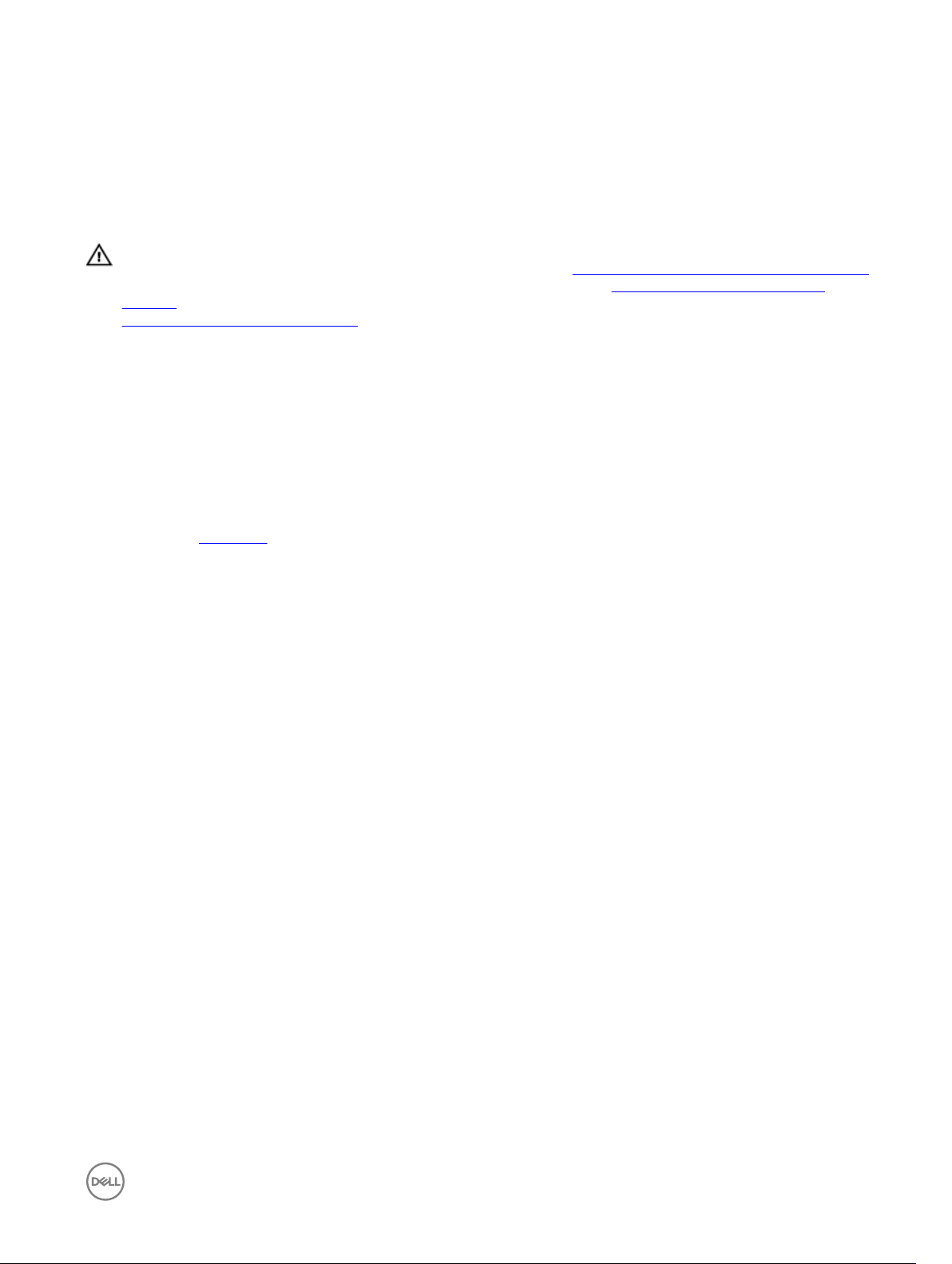
12
Opätovná montáž krytu pravých vstupov/výstupov
VÝSTRAHA: Pred prácou vo vnútri zariadenia Edge Gateway si prečítajte bezpečnostné pokyny, ktoré ste dostali so
zariadením Edge Gateway, a postupujte podľa krokov uvedených v časti Pred prácou vo vnútri zariadenia Edge Gateway.
Po práci vo vnútri zariadenia Edge Gateway dodržujte pokyny uvedené v časti Po práci vo vnútri zariadenia Edge
Gateway. Ďalšie bezpečnostné overené postupy nájdete na domovskej stránke zákonných požiadaviek na adrese
www.dell.com/regulatory_compliance.
Postup
1. Umiestnite krytu pravých vstupov/výstupov šikmo na základňu počítača a zacvaknite ho na miesto.
2. Znova nasaďte protiprachové kryty na pravých vstupno-výstupných portoch.
Finálne úkony
Znova namontujte predný kryt.
23

Demontáž gombíkovej batérie
VÝSTRAHA: Pred prácou vo vnútri zariadenia Edge Gateway si prečítajte bezpečnostné pokyny, ktoré ste dostali so
zariadením Edge Gateway, a postupujte podľa krokov uvedených v časti Pred prácou vo vnútri zariadenia Edge Gateway.
Po práci vo vnútri zariadenia Edge Gateway dodržujte pokyny uvedené v časti Po práci vo vnútri zariadenia Edge
Gateway. Ďalšie bezpečnostné overené postupy nájdete na domovskej stránke zákonných požiadaviek na adrese
www.dell.com/regulatory_compliance.
Prípravné úkony
Demontujte predný kryt.
Postup
1. Odpojte kábel gombíkovej batérie od systémovej dosky.
2. Stiahnite gombíkovú batériu z ľavého gumového tesnenia.
13
24

Spätná montáž gombíkovej batérie
VÝSTRAHA: Pred prácou vo vnútri zariadenia Edge Gateway si prečítajte bezpečnostné pokyny, ktoré ste dostali so
zariadením Edge Gateway, a postupujte podľa krokov uvedených v časti Pred prácou vo vnútri zariadenia Edge Gateway.
Po práci vo vnútri zariadenia Edge Gateway dodržujte pokyny uvedené v časti Po práci vo vnútri zariadenia Edge
Gateway. Ďalšie bezpečnostné overené postupy nájdete na domovskej stránke zákonných požiadaviek na adrese
www.dell.com/regulatory_compliance.
Postup
1. Prilepte gombíkovú batériu na ľavé gumové tesnenie.
2. Pripojte kábel gombíkovej batérie k systémovej doske.
Finálne úkony
Znova namontujte predný kryt.
14
25

Demontáž konzoly ľavých vstupov/výstupov
VÝSTRAHA: Pred prácou vo vnútri zariadenia Edge Gateway si prečítajte bezpečnostné pokyny, ktoré ste dostali so
zariadením Edge Gateway, a postupujte podľa krokov uvedených v časti Pred prácou vo vnútri zariadenia Edge Gateway.
Po práci vo vnútri zariadenia Edge Gateway dodržujte pokyny uvedené v časti Po práci vo vnútri zariadenia Edge
Gateway. Ďalšie bezpečnostné overené postupy nájdete na domovskej stránke zákonných požiadaviek na adrese
www.dell.com/regulatory_compliance.
Prípravné úkony
1. Demontujte predný kryt.
2. Odmontujte konzolu kábla antény.
3. Demontujte gombíkovú batériu.
Postup
1. Odskrutkujte skrutku (M3x10), ktorá drží konzolu ľavých vstupov/výstupov na systémovej doske.
2. Nadvihnite konzolu ľavých vstupov/výstupov zo systémovej dosky.
15
26

16
Spätná montáž konzoly ľavých vstupov/výstupov
VÝSTRAHA: Pred prácou vo vnútri zariadenia Edge Gateway si prečítajte bezpečnostné pokyny, ktoré ste dostali so
zariadením Edge Gateway, a postupujte podľa krokov uvedených v časti Pred prácou vo vnútri zariadenia Edge Gateway.
Po práci vo vnútri zariadenia Edge Gateway dodržujte pokyny uvedené v časti Po práci vo vnútri zariadenia Edge
Gateway. Ďalšie bezpečnostné overené postupy nájdete na domovskej stránke zákonných požiadaviek na adrese
www.dell.com/regulatory_compliance.
Postup
1. Zarovnajte konzolu ľavých vstupov/výstupov na ľavých vstupno-výstupných portoch a umiestnite konzolu ľavých vstupov/
výstupov na systémovú dosku.
2. Zaskrutkujte späť skrutku (M3x10), ktorá drží konzolu ľavých vstupov/výstupov na systémovej doske.
Finálne úkony
1. Namontujte späť gombíkovú batériu.
2. Znova namontujte konzolu kábla antény.
3. Znova namontujte predný kryt.
27

Demontáž šošoviek indikátorov stavu
VÝSTRAHA: Pred prácou vo vnútri zariadenia Edge Gateway si prečítajte bezpečnostné pokyny, ktoré ste dostali so
zariadením Edge Gateway, a postupujte podľa krokov uvedených v časti Pred prácou vo vnútri zariadenia Edge Gateway.
Po práci vo vnútri zariadenia Edge Gateway dodržujte pokyny uvedené v časti Po práci vo vnútri zariadenia Edge
Gateway. Ďalšie bezpečnostné overené postupy nájdete na domovskej stránke zákonných požiadaviek na adrese
www.dell.com/regulatory_compliance.
Prípravné úkony
1. Demontujte predný kryt.
2. Odmontujte konzolu kábla antény.
3. Demontujte konzolu ľavých vstupov/výstupov.
Postup
1. Vysuňte kryt ľavých vstupov/výstupov šikmo zo základne počítača.
17
2. Vydvihnite stavovú kontrolku z ľavého gumového tesnenia.
28

29

Spätná montáž šošoviek kontroliek stavu
VÝSTRAHA: Pred prácou vo vnútri zariadenia Edge Gateway si prečítajte bezpečnostné pokyny, ktoré ste dostali so
zariadením Edge Gateway, a postupujte podľa krokov uvedených v časti Pred prácou vo vnútri zariadenia Edge Gateway.
Po práci vo vnútri zariadenia Edge Gateway dodržujte pokyny uvedené v časti Po práci vo vnútri zariadenia Edge
Gateway. Ďalšie bezpečnostné overené postupy nájdete na domovskej stránke zákonných požiadaviek na adrese
www.dell.com/regulatory_compliance.
Postup
1. Umiestnite kontrolku stavu na gumové tesnenie.
2. Nasuňte kryt ľavých vstupov/výstupov na základňu počítača.
Finálne úkony
1. Znova namontujte konzolu ľavých vstupov/výstupov.
2. Znova namontujte konzolu kábla antény.
3. Znova namontujte predný kryt.
18
30
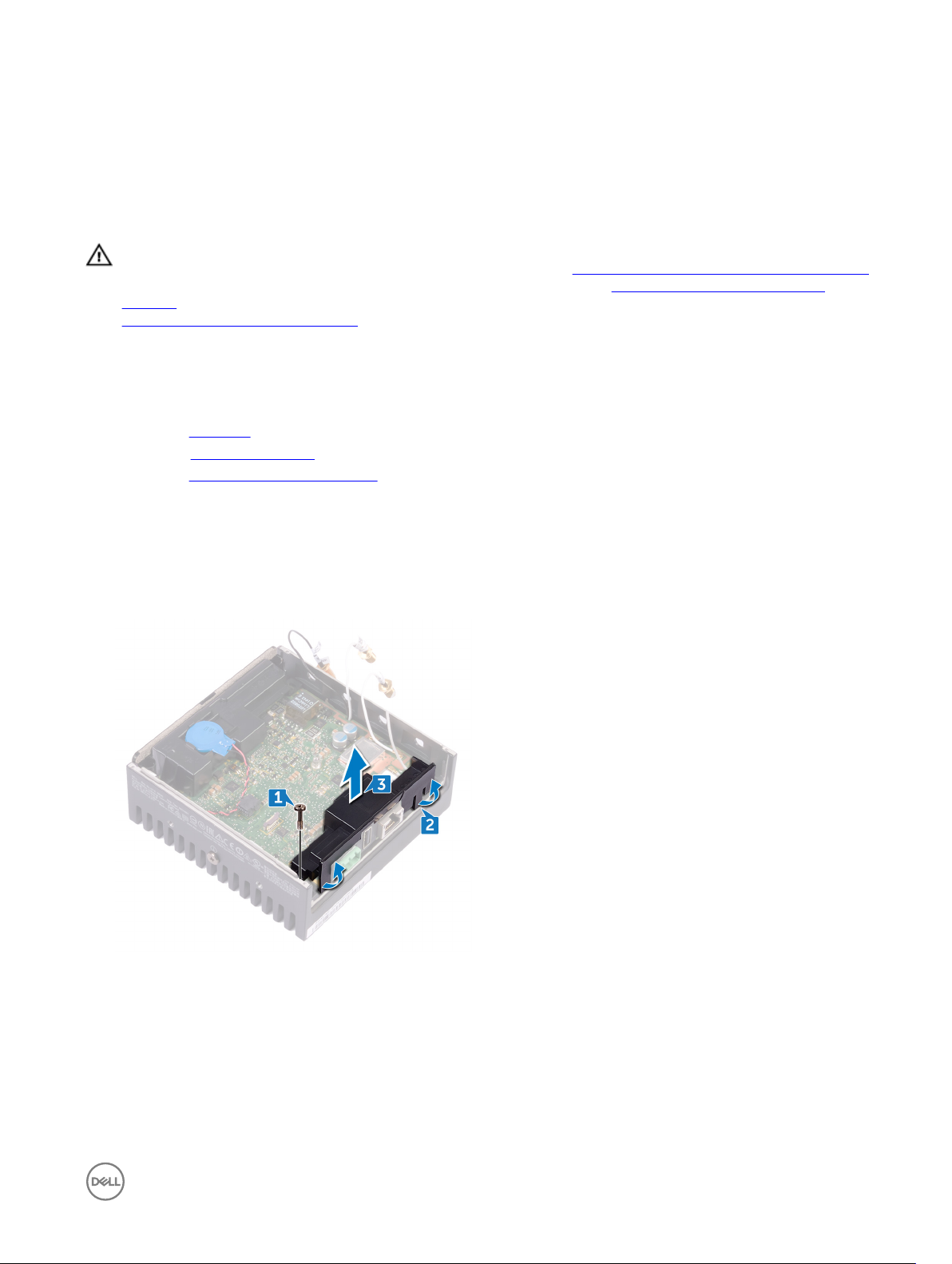
Demontáž konzoly pravých vstupov/výstupov
VÝSTRAHA: Pred prácou vo vnútri zariadenia Edge Gateway si prečítajte bezpečnostné pokyny, ktoré ste dostali so
zariadením Edge Gateway, a postupujte podľa krokov uvedených v časti Pred prácou vo vnútri zariadenia Edge Gateway.
Po práci vo vnútri zariadenia Edge Gateway dodržujte pokyny uvedené v časti Po práci vo vnútri zariadenia Edge
Gateway. Ďalšie bezpečnostné overené postupy nájdete na domovskej stránke zákonných požiadaviek na adrese
www.dell.com/regulatory_compliance.
Prípravné úkony
1. Demontujte horný kryt.
2. Odmontujte konzolu kábla antény.
3. Demontujte kryt pravých vstupov/výstupov.
Postup
1. Odskrutkujte skrutku (M3x10), ktorá drží konzolu pravých vstupov/výstupov na systémovej doske.
2. Potiahnite a uvoľnite západky na konzole pravých vstupov/výstupov zo systémovej dosky.
3. Nadvihnite konzolu pravých vstupov/výstupov zo systémovej dosky.
19
31

20
Spätná montáž konzoly pravých vstupov/výstupov
VÝSTRAHA: Pred prácou vo vnútri zariadenia Edge Gateway si prečítajte bezpečnostné pokyny, ktoré ste dostali so
zariadením Edge Gateway, a postupujte podľa krokov uvedených v časti Pred prácou vo vnútri zariadenia Edge Gateway.
Po práci vo vnútri zariadenia Edge Gateway dodržujte pokyny uvedené v časti Po práci vo vnútri zariadenia Edge
Gateway. Ďalšie bezpečnostné overené postupy nájdete na domovskej stránke zákonných požiadaviek na adrese
www.dell.com/regulatory_compliance.
Postup
1. Umiestnite konzolu pravých vstupov/výstupov na systémovú dosku.
2. Zarovnajte zarážky na konzole pravých vstupov/výstupov so systémovou doskou a zacvaknite konzolu na miesto.
3. Zaskrutkujte späť skrutku (M3x10), ktorá drží konzolu pravých vstupov/výstupov na systémovej doske.
Finálne úkony
1. Znova namontujte kryt pravých vstupov/výstupov.
2. Znova namontujte konzolu kábla antény.
3. Znova namontujte predný kryt.
32

Demontáž kábla ZigBee
VÝSTRAHA: Pred prácou vo vnútri zariadenia Edge Gateway si prečítajte bezpečnostné pokyny, ktoré ste dostali so
zariadením Edge Gateway, a postupujte podľa krokov uvedených v časti Pred prácou vo vnútri zariadenia Edge Gateway.
Po práci vo vnútri zariadenia Edge Gateway dodržujte pokyny uvedené v časti Po práci vo vnútri zariadenia Edge
Gateway. Ďalšie bezpečnostné overené postupy nájdete na domovskej stránke zákonných požiadaviek na adrese
www.dell.com/regulatory_compliance.
Prípravné úkony
POZNÁMKA: V závislosti od objednanej kongurácie nemusí byť anténa a kábel ZigBee k dispozícii.
1. Demontujte predný kryt.
2. Odmontujte konzolu kábla antény.
3. Demontujte kryt pravých vstupov/výstupov.
4. Demontujte konzolu pravých vstupov/výstupov.
Postup
Odpojte kábel ZigBee od systémovej dosky.
21
33

Opätovná montáž kábla ZigBee
VÝSTRAHA: Pred prácou vo vnútri zariadenia Edge Gateway si prečítajte bezpečnostné pokyny, ktoré ste dostali so
zariadením Edge Gateway, a postupujte podľa krokov uvedených v časti Pred prácou vo vnútri zariadenia Edge Gateway.
Po práci vo vnútri zariadenia Edge Gateway dodržujte pokyny uvedené v časti Po práci vo vnútri zariadenia Edge
Gateway. Ďalšie bezpečnostné overené postupy nájdete na domovskej stránke zákonných požiadaviek na adrese
www.dell.com/regulatory_compliance.
Postup
Pripojte kábel ZigBee k systémovej doske.
Finálne úkony
1. Znova namontujte konzolu pravých vstupov/výstupov.
2. Znova namontujte kryt pravých vstupov/výstupov.
3. Znova namontujte konzolu kábla antény.
4. Znova namontujte predný kryt.
22
34

Demontáž karty WWAN
VÝSTRAHA: Pred prácou vo vnútri zariadenia Edge Gateway si prečítajte bezpečnostné pokyny, ktoré ste dostali so
zariadením Edge Gateway, a postupujte podľa krokov uvedených v časti Pred prácou vo vnútri zariadenia Edge Gateway.
Po práci vo vnútri zariadenia Edge Gateway dodržujte pokyny uvedené v časti Po práci vo vnútri zariadenia Edge
Gateway. Ďalšie bezpečnostné overené postupy nájdete na domovskej stránke zákonných požiadaviek na adrese
www.dell.com/regulatory_compliance.
Prípravné úkony
POZNÁMKA: V závislosti od objednanej kongurácie nemusí byť karta WWAN a konzola k dispozícii.
1. Demontujte predný kryt.
2. Odmontujte konzolu kábla antény.
3. Demontujte gombíkovú batériu.
4. Demontujte kryt pravých vstupov/výstupov.
5. Demontujte konzolu pravých vstupov/výstupov.
6. Demontujte konzolu ľavých vstupov/výstupov.
Postup
23
1. Posuňte kryt ľavých vstupov/výstupov zo základne počítača.
2. Vyberte systémovú dosku zo základne počítača.
35

3. Obráťte systémovú dosku.
4. Odstráňte dve skrutky (M2x6), ktoré zaisťujú konzolu karty WWAN ku karte WWAN a nadvihnite konzolu karty WWAN z karty
WWAN.
5. Odlepte pásku, ktorá zaisťuje káble antény WWAN a odpojte káble antény WWAN od karty WWAN.
6. Posuňte a odnímte kartu WWAN zo zásuvky karty WWAN.
36

Spätná montáž karty WWAN
VÝSTRAHA: Pred prácou vo vnútri zariadenia Edge Gateway si prečítajte bezpečnostné pokyny, ktoré ste dostali so
zariadením Edge Gateway, a postupujte podľa krokov uvedených v časti Pred prácou vo vnútri zariadenia Edge Gateway.
Po práci vo vnútri zariadenia Edge Gateway dodržujte pokyny uvedené v časti Po práci vo vnútri zariadenia Edge
Gateway. Ďalšie bezpečnostné overené postupy nájdete na domovskej stránke zákonných požiadaviek na adrese
www.dell.com/regulatory_compliance.
Postup
POZNÁMKA: Nikdy káble neukladajte pod kartu WWAN, aby ste predišli jej poškodeniu.
1. Zarovnajte drážku na karte WWAN so západkou na zásuvke karty WWAN.
2. Kartu WWAN vložte šikmo do zásuvky karty WWAN.
3. Pripojte káble antény WWAN ku karte WWAN card.
4. Nalepte pásku, ktorá drží káble antény.
5. Zarovnajte otvor pre skrutku na konzole karty WWAN s otvorom pre skrutku na karte WWAN.
6. Zaskrutkujte dve skrutky (M2x6), ktoré držia konzolu karty WWAN na karte WWAN.
7. Obráťte systémovú dosku.
8. Zarovnajte a umiestnite systémovú dosku na základňu systému.
9. Nasuňte kryt ľavých vstupov/výstupov na základňu počítača.
24
Finálne úkony
1. Znova namontujte konzolu ľavých vstupov/výstupov.
2. Znova namontujte konzolu pravých vstupov/výstupov.
3. Znova namontujte kryt pravých vstupov/výstupov.
4. Namontujte späť gombíkovú batériu.
5. Znova namontujte konzolu kábla antény.
6. Znova namontujte predný kryt.
37

Demontáž konzoly WWAN
VÝSTRAHA: Pred prácou vo vnútri zariadenia Edge Gateway si prečítajte bezpečnostné pokyny, ktoré ste dostali so
zariadením Edge Gateway, a postupujte podľa krokov uvedených v časti Pred prácou vo vnútri zariadenia Edge Gateway.
Po práci vo vnútri zariadenia Edge Gateway dodržujte pokyny uvedené v časti Po práci vo vnútri zariadenia Edge
Gateway. Ďalšie bezpečnostné overené postupy nájdete na domovskej stránke zákonných požiadaviek na adrese
www.dell.com/regulatory_compliance.
Prípravné úkony
POZNÁMKA: V závislosti od objednanej kongurácie nemusí byť karta WWAN a konzola k dispozícii.
1. Demontujte predný kryt.
2. Odmontujte konzolu kábla antény.
3. Demontujte gombíkovú batériu.
4. Demontujte kryt pravých vstupov/výstupov.
5. Demontujte konzolu pravých vstupov/výstupov.
6. Demontujte konzolu ľavých vstupov/výstupov.
7. Demontujte kartu WWAN.
25
Postup
1. Odskrutkujte skrutku (M2x4), ktorá drží konzolu WWAN na systémovej doske.
2. Vyberte konzolu WWAN zo systémovej dosky.
38
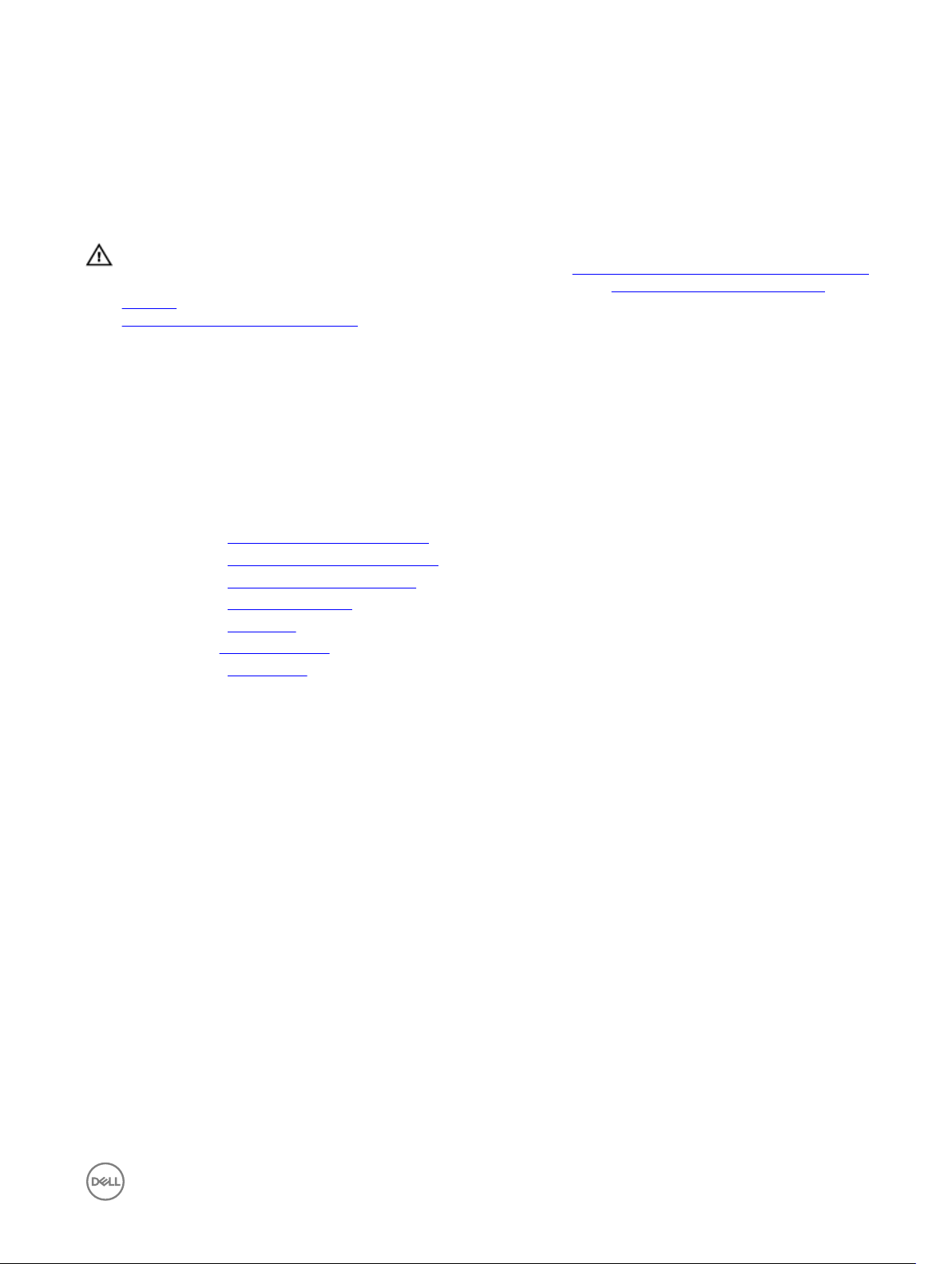
Spätná montáž konzoly WWAN
VÝSTRAHA: Pred prácou vo vnútri zariadenia Edge Gateway si prečítajte bezpečnostné pokyny, ktoré ste dostali so
zariadením Edge Gateway, a postupujte podľa krokov uvedených v časti Pred prácou vo vnútri zariadenia Edge Gateway.
Po práci vo vnútri zariadenia Edge Gateway dodržujte pokyny uvedené v časti Po práci vo vnútri zariadenia Edge
Gateway. Ďalšie bezpečnostné overené postupy nájdete na domovskej stránke zákonných požiadaviek na adrese
www.dell.com/regulatory_compliance.
Postup
1. Zarovnajte otvor pre skrutku na konzole WWAN s otvorom pre skrutku na systémovej doske.
2. Zaskrutkujte späť skrutku (M2x4), ktorá drží konzolu WWAN na systémovej doske.
Finálne úkony
1. Znova namontujte konzolu ľavých vstupov/výstupov.
2. Znova namontujte konzolu pravých vstupov/výstupov.
3. Znova namontujte kryt pravých vstupov/výstupov.
4. Znova namontujte konzolu kábla antény.
5. Znova namontujte predný kryt.
6. Namontujte späť gombíkovú batériu.
7. Znova namontujte kartu WWAN.
26
39

Odstránenie pravého gumového tesnenia
VÝSTRAHA: Pred prácou vo vnútri zariadenia Edge Gateway si prečítajte bezpečnostné pokyny, ktoré ste dostali so
zariadením Edge Gateway, a postupujte podľa krokov uvedených v časti Pred prácou vo vnútri zariadenia Edge Gateway.
Po práci vo vnútri zariadenia Edge Gateway dodržujte pokyny uvedené v časti Po práci vo vnútri zariadenia Edge
Gateway. Ďalšie bezpečnostné overené postupy nájdete na domovskej stránke zákonných požiadaviek na adrese
www.dell.com/regulatory_compliance.
Prípravné úkony
1. Demontujte predný kryt.
2. Odmontujte konzolu kábla antény.
3. Demontujte kryt pravých vstupov/výstupov.
4. Demontujte konzolu pravých vstupov/výstupov.
Postup
1. Opatrne uvoľnite porty na systémovej doske z otvorov na gumovom tesnení.
2. Posuňte a vydvihnite pravé gumové tesnenie zo systémovej dosky.
27
40

Opätovná montáž pravého gumového tesnenia
VÝSTRAHA: Pred prácou vo vnútri zariadenia Edge Gateway si prečítajte bezpečnostné pokyny, ktoré ste dostali so
zariadením Edge Gateway, a postupujte podľa krokov uvedených v časti Pred prácou vo vnútri zariadenia Edge Gateway.
Po práci vo vnútri zariadenia Edge Gateway dodržujte pokyny uvedené v časti Po práci vo vnútri zariadenia Edge
Gateway. Ďalšie bezpečnostné overené postupy nájdete na domovskej stránke zákonných požiadaviek na adrese
www.dell.com/regulatory_compliance.
Postup
1. Zasuňte porty na systémovej doske do otvorov na pravom gumovom tesnení.
2. Umiestnite pravé gumové tesnenie na systémovú dosku.
Finálne úkony
1. Znova namontujte konzolu pravých vstupov/výstupov.
2. Znova namontujte kryt pravých vstupov/výstupov.
3. Znova namontujte konzolu kábla antény.
4. Znova namontujte predný kryt.
28
41

Demontáž ľavého gumového tesnenia
VÝSTRAHA: Pred prácou vo vnútri zariadenia Edge Gateway si prečítajte bezpečnostné pokyny, ktoré ste dostali so
zariadením Edge Gateway, a postupujte podľa krokov uvedených v časti Pred prácou vo vnútri zariadenia Edge Gateway.
Po práci vo vnútri zariadenia Edge Gateway dodržujte pokyny uvedené v časti Po práci vo vnútri zariadenia Edge
Gateway. Ďalšie bezpečnostné overené postupy nájdete na domovskej stránke zákonných požiadaviek na adrese
www.dell.com/regulatory_compliance.
Prípravné úkony
1. Demontujte predný kryt.
2. Odmontujte konzolu kábla antény.
3. Demontujte gombíkovú batériu.
4. Demontujte konzolu ľavých vstupov/výstupov.
5. Demontujte šošovky indikátorov stavu.
Postup
1. Posuňte kryt ľavých vstupov/výstupov zo základne počítača.
29
2. Opatrne uvoľnite porty na systémovej doske z otvorov na ľavom gumovom tesnení.
3. Vysuňte a nadvihnite ľavé gumové tesnenie zo systémovej dosky.
42
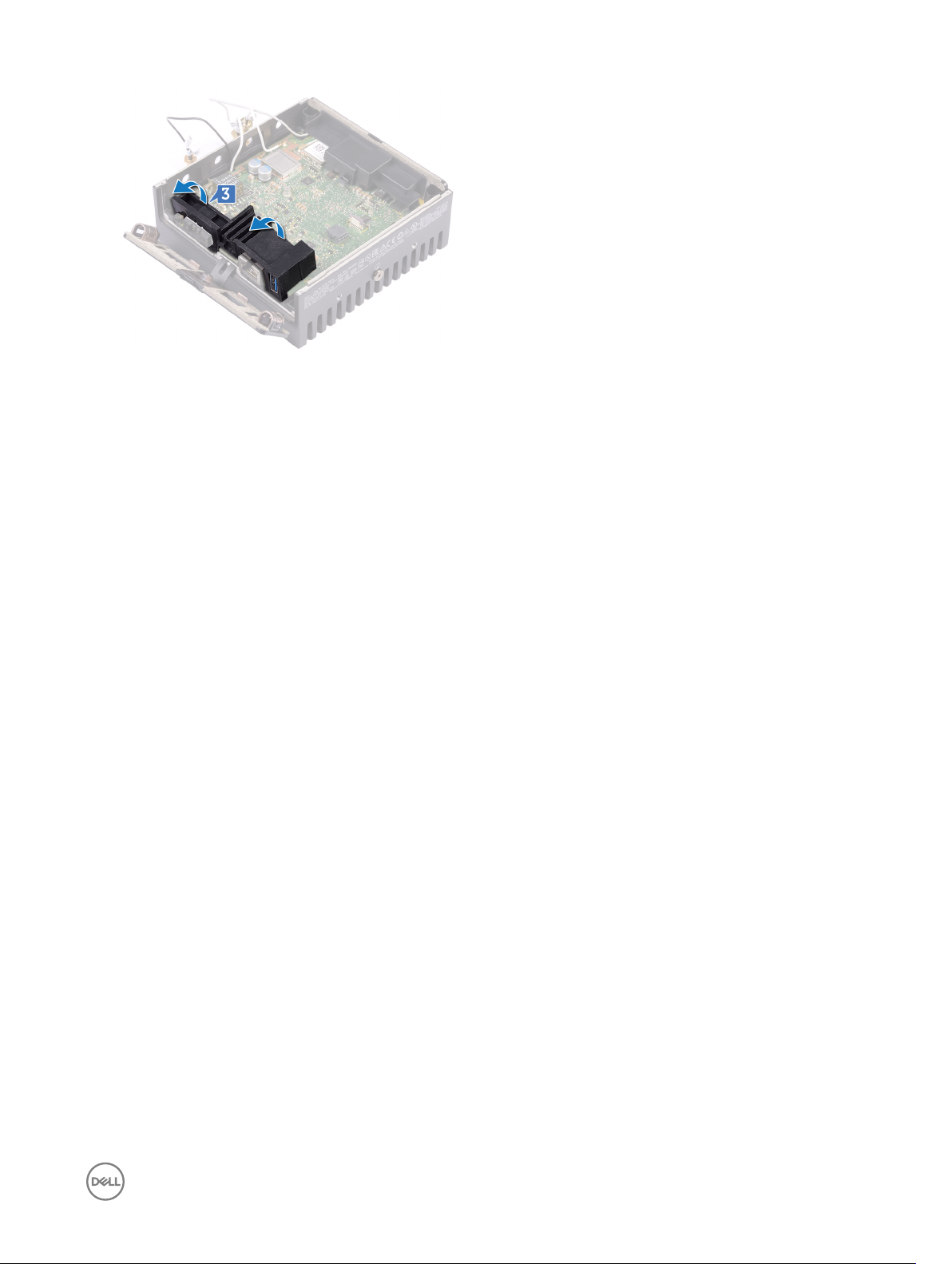
43

Opätovná montáž ľavého gumového tesnenia
VÝSTRAHA: Pred prácou vo vnútri zariadenia Edge Gateway si prečítajte bezpečnostné pokyny, ktoré ste dostali so
zariadením Edge Gateway, a postupujte podľa krokov uvedených v časti Pred prácou vo vnútri zariadenia Edge Gateway.
Po práci vo vnútri zariadenia Edge Gateway dodržujte pokyny uvedené v časti Po práci vo vnútri zariadenia Edge
Gateway. Ďalšie bezpečnostné overené postupy nájdete na domovskej stránke zákonných požiadaviek na adrese
www.dell.com/regulatory_compliance.
Postup
1. Zasuňte porty na systémovej doske do otvorov na ľavom gumovom tesnení.
2. Ľavé gumové tesnenie vložte do systémovej dosky.
3. Nasuňte kryt ľavých vstupov/výstupov na základňu počítača.
Finálne úkony
1. Namontujte späť šošovky indikátorov stavu.
2. Znova namontujte konzolu ľavých vstupov/výstupov.
3. Namontujte späť gombíkovú batériu.
4. Znova namontujte konzolu kábla antény.
5. Znova namontujte predný kryt.
30
44

Demontáž systémovej dosky
VÝSTRAHA: Pred prácou vo vnútri zariadenia Edge Gateway si prečítajte bezpečnostné pokyny, ktoré ste dostali so
zariadením Edge Gateway, a postupujte podľa krokov uvedených v časti Pred prácou vo vnútri zariadenia Edge Gateway.
Po práci vo vnútri zariadenia Edge Gateway dodržujte pokyny uvedené v časti Po práci vo vnútri zariadenia Edge
Gateway. Ďalšie bezpečnostné overené postupy nájdete na domovskej stránke zákonných požiadaviek na adrese
www.dell.com/regulatory_compliance.
Prípravné úkony
1. Demontujte predný kryt.
2. Odmontujte konzolu kábla antény.
3. Demontujte kábel WLAN.
4. Demontujte gombíkovú batériu.
5. Demontujte kryt pravých vstupov/výstupov.
6. Demontujte konzolu pravých vstupov/výstupov.
7. Demontujte konzolu ľavých vstupov/výstupov.
8. Demontujte šošovky indikátorov stavu.
9. Demontujte kábel ZigBee.
10. Demontujte ľavé gumové tesnenie.
11. Demontujte pravé gumové tesnenie.
31
Postup
1. Vyberte systémovú dosku zo základne počítača.
2. Obráťte systémovú dosku.
3. Demontujte kartu WWAN.
4. Demontujte konzolu WWAN.
5. Demontujte konzolu WLAN.
6. Odstráňte tepelnú podložku zo základne zariadenia.
45

46

Spätná montáž systémovej dosky
VÝSTRAHA: Pred prácou vo vnútri zariadenia Edge Gateway si prečítajte bezpečnostné pokyny, ktoré ste dostali so
zariadením Edge Gateway, a postupujte podľa krokov uvedených v časti Pred prácou vo vnútri zariadenia Edge Gateway.
Po práci vo vnútri zariadenia Edge Gateway dodržujte pokyny uvedené v časti Po práci vo vnútri zariadenia Edge
Gateway. Ďalšie bezpečnostné overené postupy nájdete na domovskej stránke zákonných požiadaviek na adrese
www.dell.com/regulatory_compliance.
Postup
1. Znova namontujte tepelnú podložku na systémovú dosku.
32
2. Znova namontujte konzolu WLAN.
3. Znova namontujte konzolu WWAN.
4. Znova namontujte kartu WWAN.
5. Obráťte systémovú dosku.
6. Zarovnajte a umiestnite systémovú dosku na základňu systému.
Finálne úkony
1. Znova namontujte pravé gumové tesnenie.
2. Znova namontujte ľavé gumové tesnenie.
3. Znova namontujte kábel ZigBee.
4. Namontujte späť šošovky indikátorov stavu.
5. Znova namontujte konzolu ľavých vstupov/výstupov.
6. Znova namontujte konzolu pravých vstupov/výstupov.
7. Znova namontujte kryt pravých vstupov/výstupov.
8. Namontujte späť gombíkovú batériu.
9. Znova namontujte kábel WLAN.
10. Znova namontujte konzolu kábla antény.
47
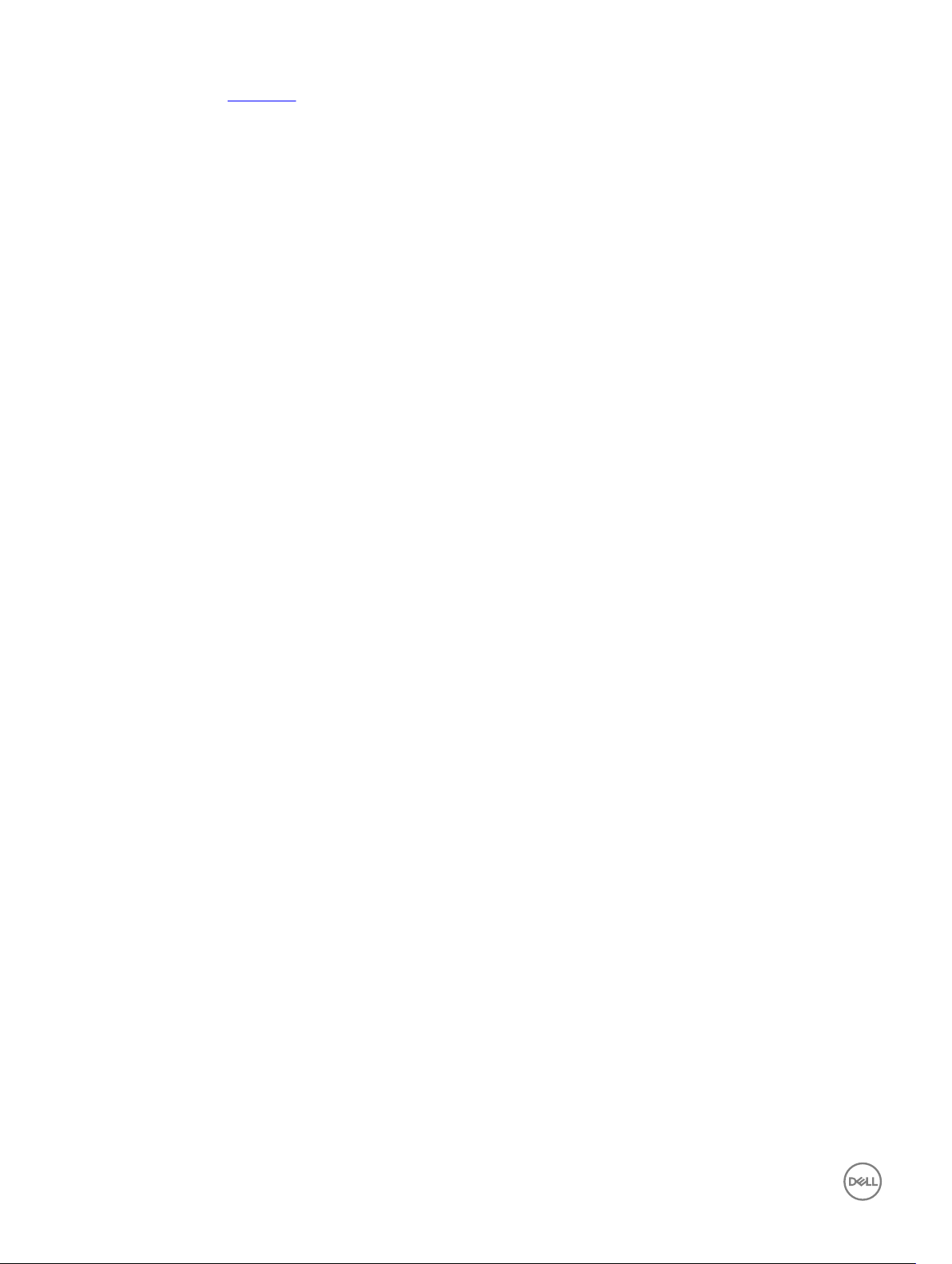
11. Znova namontujte predný kryt.
48

Demontáž konzoly WLAN
VÝSTRAHA: Pred prácou vo vnútri zariadenia Edge Gateway si prečítajte bezpečnostné pokyny, ktoré ste dostali so
zariadením Edge Gateway, a postupujte podľa krokov uvedených v časti Pred prácou vo vnútri zariadenia Edge Gateway.
Po práci vo vnútri zariadenia Edge Gateway dodržujte pokyny uvedené v časti Po práci vo vnútri zariadenia Edge
Gateway. Ďalšie bezpečnostné overené postupy nájdete na domovskej stránke zákonných požiadaviek na adrese
www.dell.com/regulatory_compliance.
Prípravné úkony
1. Demontujte predný kryt.
2. Odmontujte konzolu kábla antény.
3. Demontujte gombíkovú batériu.
4. Demontujte kryt pravých vstupov/výstupov.
5. Demontujte konzolu pravých vstupov/výstupov.
6. Demontujte konzolu ľavých vstupov/výstupov.
Postup
1. Posuňte kryt ľavých vstupov/výstupov zo základne počítača.
33
2. Vyberte systémovú dosku zo základne počítača.
49

3. Obráťte systémovú dosku.
4. Vyberte konzolu WLAN zo systémovej dosky.
50

Opätovná montáž konzoly WLAN
VÝSTRAHA: Pred prácou vo vnútri zariadenia Edge Gateway si prečítajte bezpečnostné pokyny, ktoré ste dostali so
zariadením Edge Gateway, a postupujte podľa krokov uvedených v časti Pred prácou vo vnútri zariadenia Edge Gateway.
Po práci vo vnútri zariadenia Edge Gateway dodržujte pokyny uvedené v časti Po práci vo vnútri zariadenia Edge
Gateway. Ďalšie bezpečnostné overené postupy nájdete na domovskej stránke zákonných požiadaviek na adrese
www.dell.com/regulatory_compliance.
Postup
1. Zarovnajte a umiestnite konzolu WLAN na systémovú dosku.
2. Obráťte systémovú dosku.
3. Zarovnajte a umiestnite systémovú dosku na základňu systému.
4. Nasuňte kryt ľavých vstupov/výstupov na základňu počítača.
Finálne úkony
1. Znova namontujte konzolu ľavých vstupov/výstupov.
2. Znova namontujte konzolu pravých vstupov/výstupov.
3. Znova namontujte kryt pravých vstupov/výstupov.
4. Namontujte späť gombíkovú batériu.
5. Znova namontujte konzolu kábla antény.
6. Znova namontujte predný kryt.
34
51

Demontáž krytu ľavých vstupov/výstupov
VÝSTRAHA: Pred prácou vo vnútri zariadenia Edge Gateway si prečítajte bezpečnostné pokyny, ktoré ste dostali so
zariadením Edge Gateway, a postupujte podľa krokov uvedených v časti Pred prácou vo vnútri zariadenia Edge Gateway.
Po práci vo vnútri zariadenia Edge Gateway dodržujte pokyny uvedené v časti Po práci vo vnútri zariadenia Edge
Gateway. Ďalšie bezpečnostné overené postupy nájdete na domovskej stránke zákonných požiadaviek na adrese
www.dell.com/regulatory_compliance.
Prípravné úkony
1. Demontujte predný kryt.
2. Odmontujte konzolu kábla antény.
3. Demontujte kábel WLAN.
4. Demontujte gombíkovú batériu.
5. Demontujte kryt pravých vstupov/výstupov.
6. Demontujte konzolu pravých vstupov/výstupov.
7. Demontujte konzolu ľavých vstupov/výstupov.
8. Demontujte kábel ZigBee.
9. Demontujte pravé gumové tesnenie.
10. Demontujte šošovky indikátorov stavu.
11. Demontujte ľavé gumové tesnenie.
12. Demontujte systémovú dosku.
35
Postup
1. Odstráňte protiprachové kryty na ľavých vstupno-výstupných portoch.
2. Odsuňte kryt ľavých vstupov/výstupov zo základne počítača.
52

36
Opätovná montáž krytu ľavých vstupov/výstupov
VÝSTRAHA: Pred prácou vo vnútri zariadenia Edge Gateway si prečítajte bezpečnostné pokyny, ktoré ste dostali so
zariadením Edge Gateway, a postupujte podľa krokov uvedených v časti Pred prácou vo vnútri zariadenia Edge Gateway.
Po práci vo vnútri zariadenia Edge Gateway dodržujte pokyny uvedené v časti Po práci vo vnútri zariadenia Edge
Gateway. Ďalšie bezpečnostné overené postupy nájdete na domovskej stránke zákonných požiadaviek na adrese
www.dell.com/regulatory_compliance.
Postup
1. Zasuňte západku na kryte ľavých vstupov/výstupov do otvoru na základni počítača.
2. Potiahnite kryt ľavých vstupov/výstupov na základňu počítača šikmo a zacvaknite ho na miesto.
3. Znova nasaďte protiprachové kryty na ľavých vstupno-výstupných portoch.
Finálne úkony
1. Namontujte späť systémovú dosku.
2. Znova namontujte ľavé gumové tesnenie.
3. Namontujte späť šošovky indikátorov stavu.
4. Znova namontujte pravé gumové tesnenie.
5. Znova namontujte kábel ZigBee.
6. Znova namontujte konzolu ľavých vstupov/výstupov.
7. Znova namontujte konzolu pravých vstupov/výstupov.
8. Znova namontujte kryt pravých vstupov/výstupov.
9. Namontujte späť gombíkovú batériu.
10. Znova namontujte kábel WLAN.
11. Znova namontujte konzolu kábla antény.
12. Znova namontujte predný kryt.
53

Demontáž prístupových dvierok
VÝSTRAHA: Pred prácou vo vnútri zariadenia Edge Gateway si prečítajte bezpečnostné pokyny, ktoré ste dostali so
zariadením Edge Gateway, a postupujte podľa krokov uvedených v časti Pred prácou vo vnútri zariadenia Edge Gateway.
Po práci vo vnútri zariadenia Edge Gateway dodržujte pokyny uvedené v časti Po práci vo vnútri zariadenia Edge
Gateway. Ďalšie bezpečnostné overené postupy nájdete na domovskej stránke zákonných požiadaviek na adrese
www.dell.com/regulatory_compliance.
Prípravné úkony
1. Demontujte predný kryt.
2. Odmontujte konzolu kábla antény.
3. Demontujte kábel WLAN.
4. Demontujte gombíkovú batériu.
5. Demontujte kryt pravých vstupov/výstupov.
6. Demontujte konzolu pravých vstupov/výstupov.
7. Demontujte konzolu ľavých vstupov/výstupov.
8. Demontujte kábel ZigBee.
9. Demontujte pravé gumové tesnenie.
10. Demontujte šošovky indikátorov stavu.
11. Demontujte ľavé gumové tesnenie.
12. Demontujte systémovú dosku.
13. Demontujte kryt ľavých vstupov/výstupov.
37
Postup
1. Uvoľnite skrutku so zapustenou hlavou, ktorá zaisťuje prístupové dvierka ku krytu ľavých vstupov/výstupov.
2. Odstráňte prístupové dvierka z otvoru na kryte ľavých vstupov/výstupov.
54

Opätovná montáž prístupových dvierok
VÝSTRAHA: Pred prácou vo vnútri zariadenia Edge Gateway si prečítajte bezpečnostné pokyny, ktoré ste dostali so
zariadením Edge Gateway, a postupujte podľa krokov uvedených v časti Pred prácou vo vnútri zariadenia Edge Gateway.
Po práci vo vnútri zariadenia Edge Gateway dodržujte pokyny uvedené v časti Po práci vo vnútri zariadenia Edge
Gateway. Ďalšie bezpečnostné overené postupy nájdete na domovskej stránke zákonných požiadaviek na adrese
www.dell.com/regulatory_compliance.
Postup
1. Umiestnite prístupové dvierka do otvoru na kryte ľavých vstupov/výstupov.
2. Utiahnite skrutku so zapustenou hlavou, ktorá zaisťuje prístupové dvierka ku krytu ľavých vstupov/výstupov.
Finálne úkony
1. Namontujte späť kryt ľavých vstupov/výstupov.
2. Namontujte späť systémovú dosku.
3. Znova namontujte ľavé gumové tesnenie.
4. Namontujte späť šošovky indikátorov stavu.
5. Znova namontujte pravé gumové tesnenie.
6. Znova namontujte kábel ZigBee.
7. Znova namontujte konzolu ľavých vstupov/výstupov.
8. Znova namontujte konzolu pravých vstupov/výstupov.
9. Znova namontujte kryt pravých vstupov/výstupov.
10. Namontujte späť gombíkovú batériu.
11. Znova namontujte kábel WLAN.
12. Znova namontujte konzolu kábla antény.
13. Znova namontujte predný kryt.
38
55

Odstránenie kábla slučky
VÝSTRAHA: Pred prácou vo vnútri zariadenia Edge Gateway si prečítajte bezpečnostné pokyny, ktoré ste dostali so
zariadením Edge Gateway, a postupujte podľa krokov uvedených v časti Pred prácou vo vnútri zariadenia Edge Gateway.
Po práci vo vnútri zariadenia Edge Gateway dodržujte pokyny uvedené v časti Po práci vo vnútri zariadenia Edge
Gateway. Ďalšie bezpečnostné overené postupy nájdete na domovskej stránke zákonných požiadaviek na adrese
www.dell.com/regulatory_compliance.
Prípravné úkony
1. Demontujte predný kryt.
2. Odmontujte konzolu kábla antény.
3. Demontujte gombíkovú batériu.
4. Demontujte kryt pravých vstupov/výstupov.
5. Demontujte konzolu pravých vstupov/výstupov.
6. Demontujte konzolu ľavých vstupov/výstupov.
Postup
1. Posuňte kryt ľavých vstupov/výstupov zo základne počítača.
39
2. Vyberte systémovú dosku zo základne počítača.
56

3. Odpojte kábel slučky od systémovej dosky.
4. Obráťte systémovú dosku.
5. Nadvihnite konzolu WLAN zo systémovej dosky.
6. Odpojte kábel slučky od systémovej dosky.
57
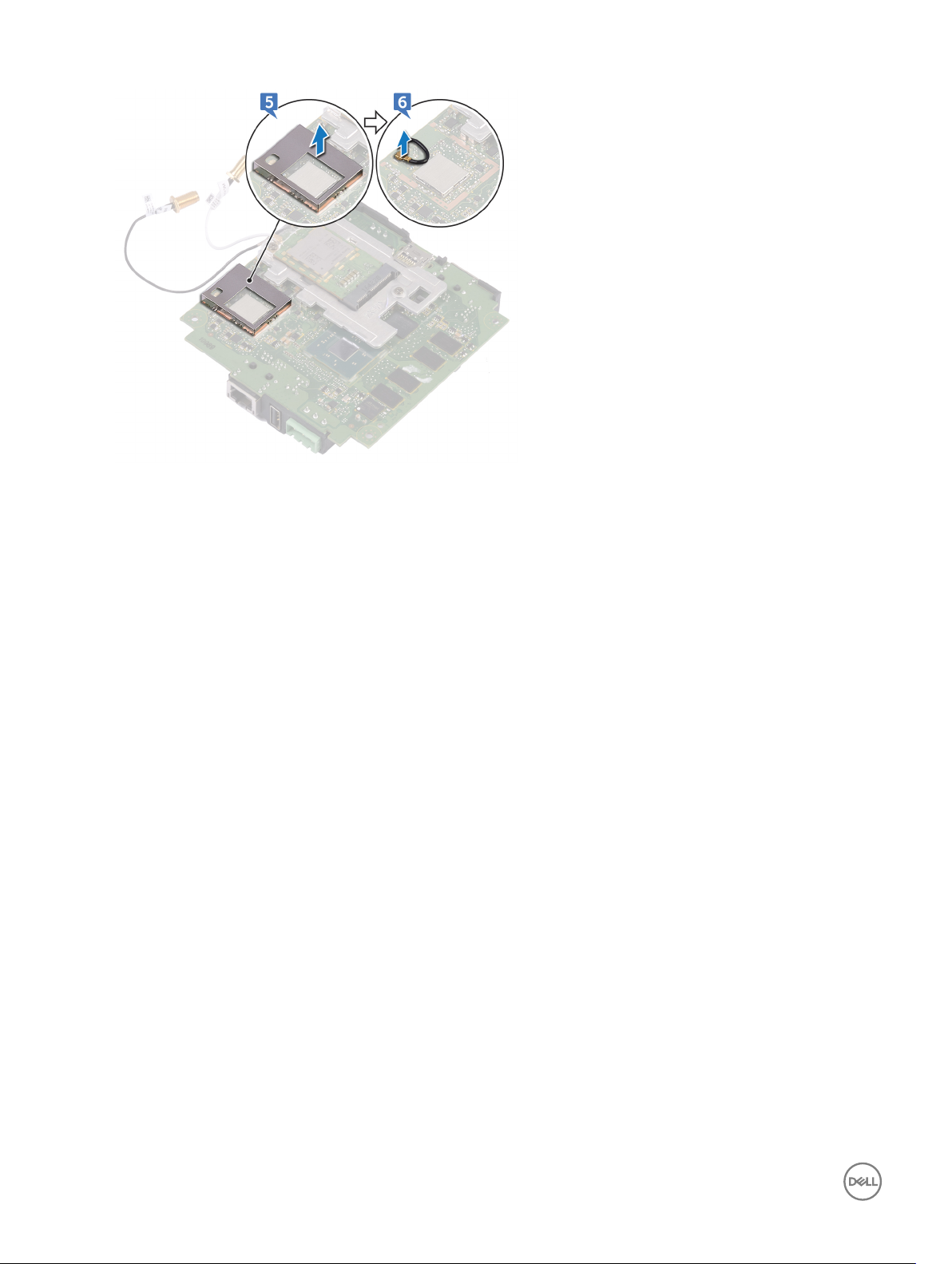
58
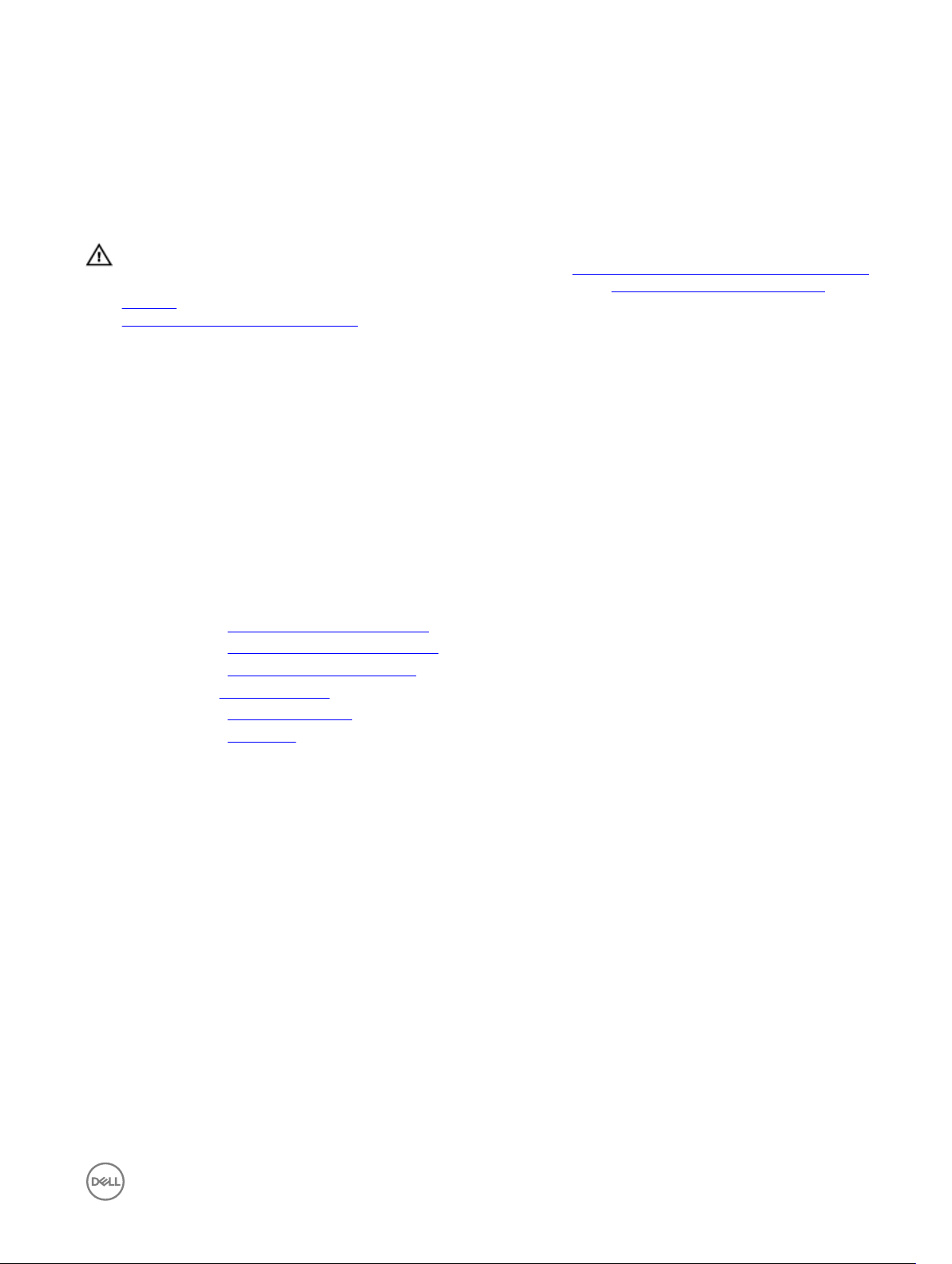
Opätovná montáž kábla slučky
VÝSTRAHA: Pred prácou vo vnútri zariadenia Edge Gateway si prečítajte bezpečnostné pokyny, ktoré ste dostali so
zariadením Edge Gateway, a postupujte podľa krokov uvedených v časti Pred prácou vo vnútri zariadenia Edge Gateway.
Po práci vo vnútri zariadenia Edge Gateway dodržujte pokyny uvedené v časti Po práci vo vnútri zariadenia Edge
Gateway. Ďalšie bezpečnostné overené postupy nájdete na domovskej stránke zákonných požiadaviek na adrese
www.dell.com/regulatory_compliance.
Postup
1. Pripojte kábel slučky k systémovej doske.
2. Umiestnite konzolu WLAN na systémovú dosku.
3. Obráťte systémovú dosku.
4. Pripojte kábel slučky k systémovej doske.
5. Zarovnajte a umiestnite systémovú dosku na základňu systému.
6. Nasuňte kryt ľavých vstupov/výstupov na základňu počítača.
Finálne úkony
1. Znova namontujte konzolu ľavých vstupov/výstupov.
2. Znova namontujte konzolu pravých vstupov/výstupov.
3. Znova namontujte kryt pravých vstupov/výstupov.
4. Namontujte späť gombíkovú batériu.
5. Znova namontujte konzolu kábla antény.
6. Znova namontujte predný kryt.
40
59

41
Spustenie a aktualizácia systému BIOS
Prístup k nastaveniam systému BIOS
Na prístup k nastaveniam systému BIOS použite nástroj Dell Command | Congure (DCC)
Aplikácia Dell Command | Congure (DCC) sa inštaluje do zariadení Edge Gateway už vo výrobe, aby vám zjednodušila proces
kongurácie systému BIOS. Jej súčasťou je rozhranie príkazového riadka (CLI), ktoré umožňuje konguráciu rôznych súčastí systému
BIOS. Podrobnejšie informácie o nástroji DCC nájdete na webovej stránke www.dell.com/dellclientcommandsuitemanuals.
• V pripojenom počítači so systémom Windows kliknite na položky Štart → Všetky programy → Kongurácia príkazov →
Sprievodca aplikácie Dell Command | Congure.
• Na pripojenom počítači so systémom Ubuntu Core spustite aplikáciu Dell Command | Congure zadaním príkazu dcc.cctk
Podrobnejšie informácie o používaní aplikácie Dell Command | Congure nájdete v inštalačnej príručke aplikácie Dell Command |
Congure a v používateľskej príručke na webovej stránke www.dell.com/dellclientcommandsuitemanuals.
Ďalšie informácie o nastaveniach systému BIOS v zariadení Edge Gateway nájdete v časti Predvolené nastavenia systému BIOS.
Prístup k nastaveniam systému BIOS pomocou nástroja Edge Device Manager (EDM)
Aplikácia Edge Device Manager (EDM) umožňuje vzdialenú správu zariadenia a konguráciu systému. Pomocou cloudovej konzoly
aplikácie EDM máte prístup k nastaveniam systému BIOS a v prípade potreby ju môžete využiť ja na konguráciu. Podrobnejšie
informácie o aplikácii EDM nájdete na webovej lokalite www.dell.com/support/home/us/en/19/product-support/product/wyse-
cloud-client-manager/research.
Otvorenie nastavení systému BIOS počas testu POST
POZNÁMKA: Tento postup sa vzťahuje iba na model Edge Gateway 3003.
1. Pripojte k zariadeniu displej, klávesnicu a myš.
2. Zapnite zariadenie Edge Gateway.
3. Počas režimu POST, keď sa zobrazí logo Dell , sledujte výzvu na stlačenie klávesu F2, a potom ihneď stlačte kláves F2.
Aktualizácia systému BIOS
POZNÁMKA: Stiahnite si najnovší súbor systému BIOS z webovej stránky dell.com/support/home/us/en/19/product-
support/product/dell-edge-gateway-3000-series/drivers/.
Systém BIOS aktualizujte v zariadení Edge Gateway niektorým z týchto spôsobov:
• Použitie vyvolávacieho skriptu pre kľúč USB
POZNÁMKA: Ak chcete aktualizovať systém BIOS, Dell odporúča použiť vyvolávací skript pre kľúč USB.
• (Iba model Edge Gateway 3003) Aktualizácia systému BIOS z kľúča USB
• Aktualizácia systému BIOS v počítači so systémom Windows
• Aktualizácia systému Ubuntu pomocou balíčka UEFI Capsule
• Nástroj Dell Command | Congure (DCC)
60

• Nástroj Edge Device Manager (EDM)
Použitie vyvolávacieho skriptu pre kľúč USB
Zariadenia Edge Gateway radu 3000 sú dodávané v tzv. headless kongurácii, teda bez obrazového výstupu. Niektoré základné
úkony pri správe systému, ktoré sa štandardne vykonávajú prostredníctvom programu BIOS Setup, však nie je možné zvládnuť bez
obrazového výstupu. Z tohto dôvodu umožňujú zariadenia Edge Gateway vykonať potrebné kroky spustením vyvolávacieho skriptu s
príkazmi pre systém BIOS z USB kľúča.
Podrobnejšie informácie o vyvolávacom skripte pre kľúč USB nájdete v dokumente Edge Gateway – používateľská príručka
programu na tvorbu vyvolávacieho skriptu pre USB kľúč na webovej stránke sdell.com/support/home/us/en/19/product-support/
product/dell-edge-gateway-3000-series/drivers/.
Aktualizácia systému BIOS pomocou kľúča USB
Prípravné úkony
• Súbor systému BIOS. Stiahnite súbor z lokality www.dell.com/support.
• Prázdny kľúč USB 2.0 alebo 3.0 s voľným miestom najmenej 4 GB.
Ak chcete aktualizovať systém BIOS, postupujte nasledovne:
1. Vypnite zariadenie Edge Gateway.
2. Skopírujte aktualizačný súbor systému BIOS na kľúč USB.
3. Vložte jednotku ash USB do jedného z dostupných portov na zariadení Edge Gateway.
4. Zapnite zariadenie Edge Gateway.
5. Počas spúšťania systému stlačte kláves F12, aby sa otvorila obrazovka jednorazového spustenia systému.
6. Na obrazovke jednorazového spustenia systému vyberte možnosť Flash the BIOS (Aktualizovať systém BIOS).
7. Na nasledujúcej obrazovke vyberte súbor systému BIOS na kľúči USB.
8. Spustite proces aktualizácie.
Aktualizácia systému BIOS v počítači so systémom Windows
Ak chcete aktualizovať systém BIOS, postupujte nasledovne:
1. Po pripojení k zariadeniu Edge Gateway.
POZNÁMKA: Pripojte a prihláste sa k zariadeniu Edge Gateway jedným z týchto spôsobov:
• Vzdialená kongurácia systému
• Priama kongurácia systému (iba model Edge Gateway 3003)
• Kongurácia systému pomocou statickej adresy IP (iba modely Edge Gateway 3002 a 3003)
2. Navštívte stránku www.dell.com/support.
3. Kliknite na možnosť Podpora produktu, zadajte servisný štítok svojho zariadenia a kliknite na možnosť Odoslať.
POZNÁMKA: Ak nemáte servisný štítok, použite funkciu automatickej detekcie alebo vyhľadajte model svojho
zariadenia manuálne.
4. Kliknite na položku Drivers & Downloads (Ovládače a prevzatia).
5. Zvoľte operačný systém, ktorý máte nainštalovaný vo svojom zariadení.
6. Posuňte stránku nadol a rozbaľte možnosť BIOS.
7. Kliknutím na prepojenie Download (Prevziať) preberiete najnovšiu verziu systému BIOS pre svoje zariadenie.
8. Po dokončení preberania prejdite do priečinka, do ktorého ste uložili súbor systému BIOS.
9. Dvakrát kliknite na ikonu aktualizačného súboru systému BIOS a postupujte podľa pokynov na obrazovke.
61
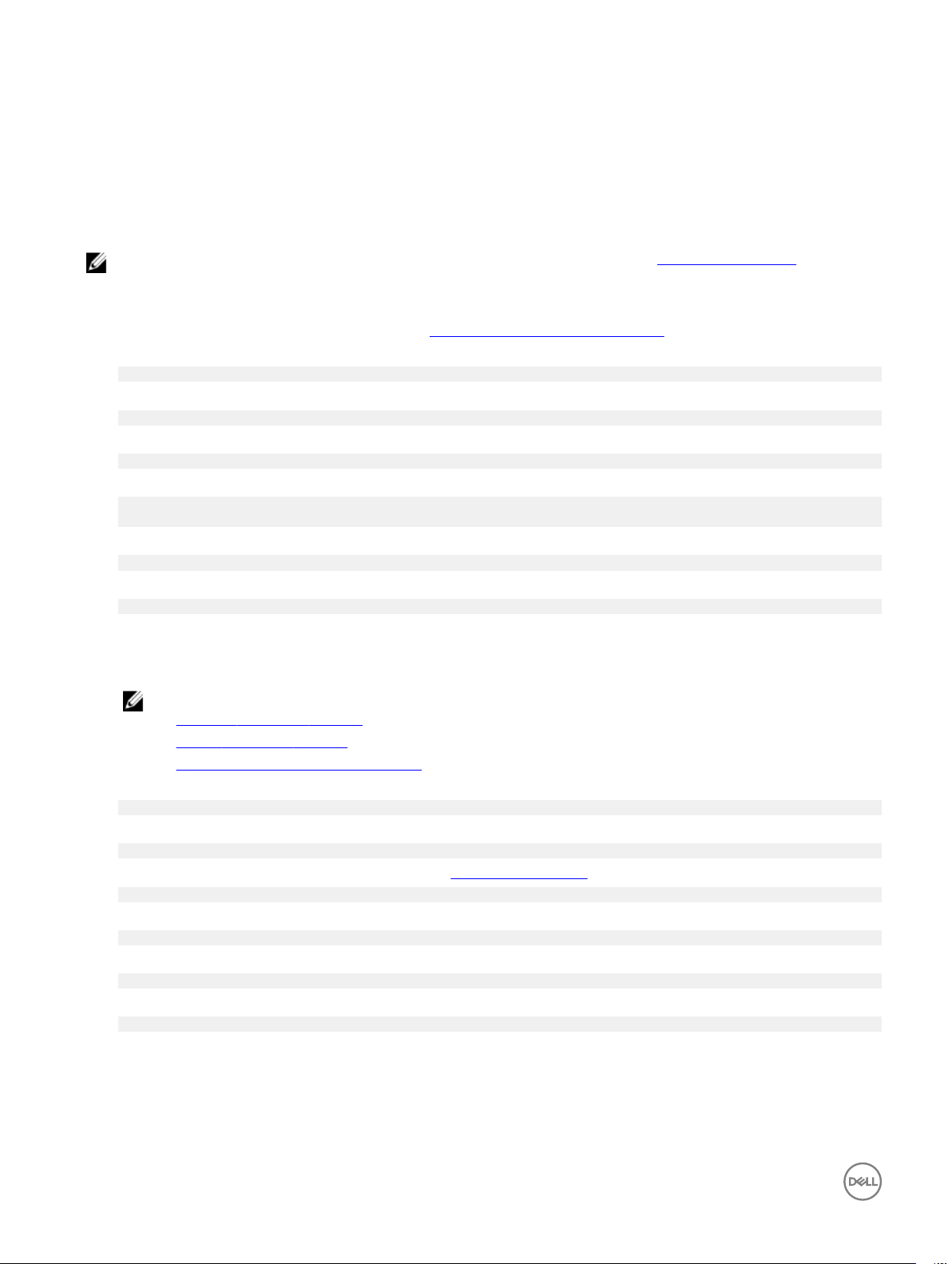
Aktualizácia systému Ubuntu pomocou balíčka UEFI Capsule
Nástroj fwupgmgr a súvisiace príkazy sa používajú na aktualizáciu rmvéru systému UEFI BIOS v systéme. Systém UEFI BIOS pre
tento systém je zverejňovaný online pomocou systému Linux Vendor File System (LVFS).
Firma Dell odporúča, aby ste povolili aktualizácie pomocou balíčka UEFI capsule predvolene, vďaka čomu budú prebiehať na pozadí a
váš systém BIOS bude vždy aktuálny.
POZNÁMKA: Podrobnejšie informácie o príkazoch fwupd nájdete na webovej lokalite www.fwupd.org/users.
Ak zariadenie nie je pripojené na internet
1. Stiahnite si najnovší súbor vo formáte .cab z lokality secure-lvfs.rhcloud.com/lvfs/devicelist.
2. Skontrolujte aktuálnu verziu systému BIOS.
$ sudo uefi-fw-tools.fwupdmgr get-devices
3. Skopírujte súbor rmware.cab do priečinka /root/snap/ue-fw-tools/common/.
$ sudo cp firmware.cab /root/snap/uefi-fw-tools/common/
4. Skontrolujte verziu systému BIOS v súbore .cab.
$ sudo uefi-fw-tools.fwupdmgr get-details [Full path of firmware.cab]
5. Aktualizujte systém BIOS.
$ sudo uefi-fw-tools.fwupdmgr install [Full path of firmware.cab] -v --allow-older -allow-reinstall
6. Skontrolujte nastavenie spúšťania systému z partície EFI.
$ sudo efibootmgr –v
7. Reštartujte systém.
$ sudo reboot
Ak zariadenie je pripojené na internet
1. Pripojte a prihláste sa k zariadeniu Edge Gateway.
POZNÁMKA: Pripojte a prihláste sa k zariadeniu Edge Gateway jedným z týchto spôsobov:
• Vzdialená kongurácia systému (iba modely Edge Gateway 3001 a 3002)
• Priama kongurácia systému (iba model Edge Gateway 3003)
• Kongurácia pomocou statickej adresy IP (iba modely Edge Gateway 3002 a 3003)
2. Skontrolujte aktuálnu verziu systému BIOS.
$sudo uefi-fw-tools.fwupdmgr get-devices
3. Na webovej lokalite LFVS (Linux Vendor Firmware Service) skontrolujte dostupnosť aktualizácií.
$sudo uefi-fw-tools.fwupdmgr refresh
4. Stiahnite si súbor so systémom BIOS z webovej lokality www.dell.com/support.
$sudo uefi-fw-tools.fwupdmgr get-updates
5. Aktualizujte systém BIOS.
$sudo uefi-fw-tools.fwupdmgr update -v --allow-older --allow-reinstall
6. Skontrolujte nastavenie spúšťania systému z partície EFI.
$ sudo efibootmgr –v
7. Reštartujte systém.
$ sudo reboot
Nástroj Dell Command | Congure (DCC)
Nástroj DCC slúži na aktualizáciu a konguráciu nastavení systému BIOS.
62
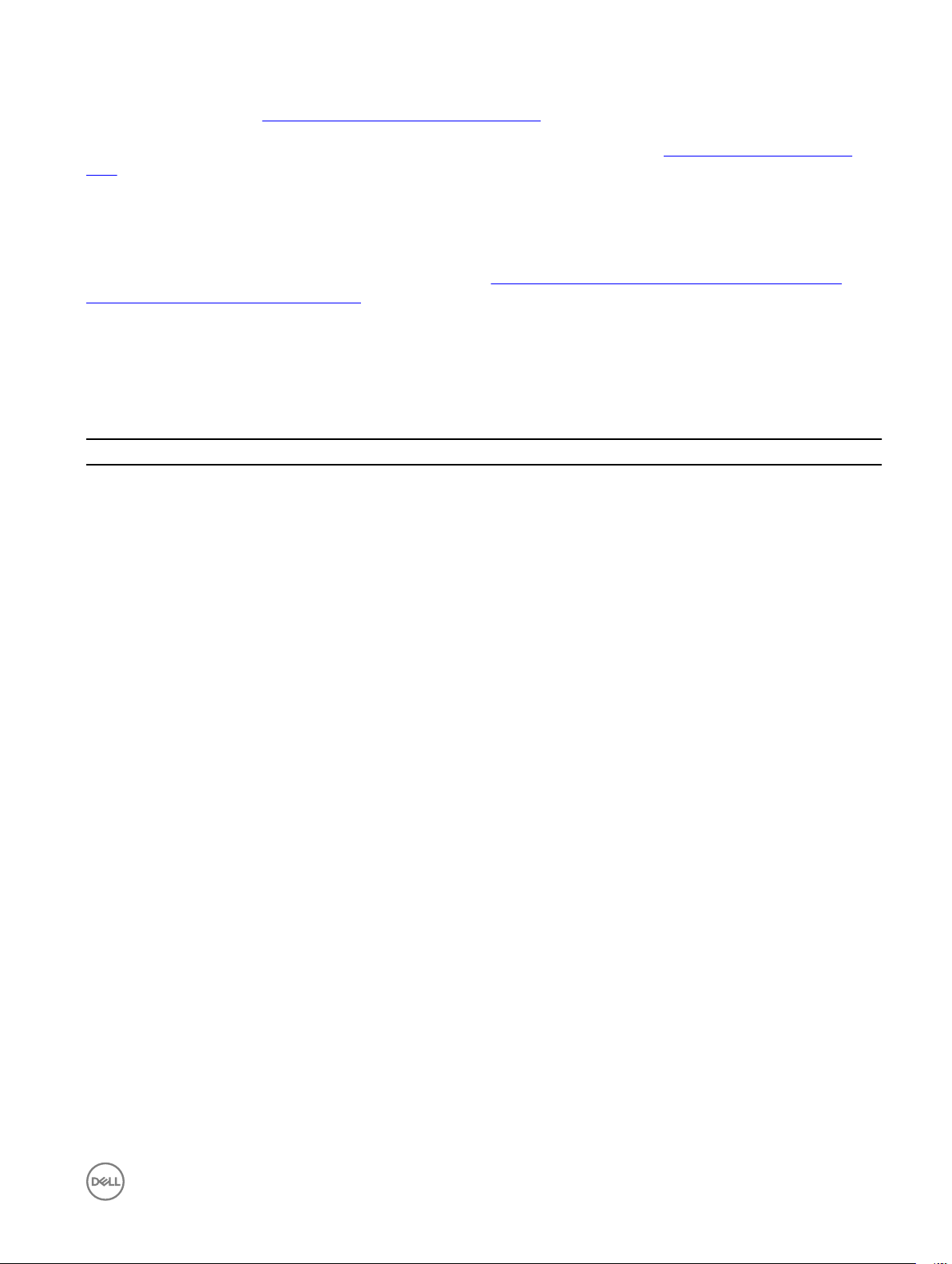
Podrobnejšie informácie o používaní aplikácie DCC nájdete v Inštalačnej príručke a Používateľskej príručke pre aplikáciu DCC, ktorá je
dostupná na webovej lokalite www.dell.com/dellclientcommandsuitemanuals.
Podrobnejšie informácie o nastaveniach systému BIOS v zariadení Edge Gateway nájdete v časti Predvolené nastavenia systému
BIOS.
Nástroj Edge Device Manager (EDM)
Systém BIOS možno aktualizovať vzdialene prostredníctvom konzoly EDM pripojenej k vzdialenému systému.
Podrobnejšie informácie o aplikácii EDM nájdete na webovej lokalite www.dell.com/support/home/us/en/19/product-support/
product/wyse-cloud-client-manager/research.
Predvolené nastavenia systému BIOS
Všeobecné (BIOS, úroveň 1)
Tabuľka 2. Všeobecné (BIOS, úroveň 1)
BIOS, úroveň 2 BIOS, úroveň 3 Položka Predvolená hodnota
Informácie o systéme
Informácie o systéme BIOS Version (Verzia systému
BIOS)
Service Tag –
–
Memory Information
(Informácie o pamäti)
Processor Information
(Informácie o procesore)
Asset Tag –
Ownership Tag –
Manufacturing Date –
Ownership Date –
Express Service Code –
Memory Installed –
Memory Available –
Memory Speed –
Memory Channel Mode –
Memory Technology –
Processor Type –
Core Count –
Processor ID –
Current Clock Speed –
Minimum Clock Speed –
63
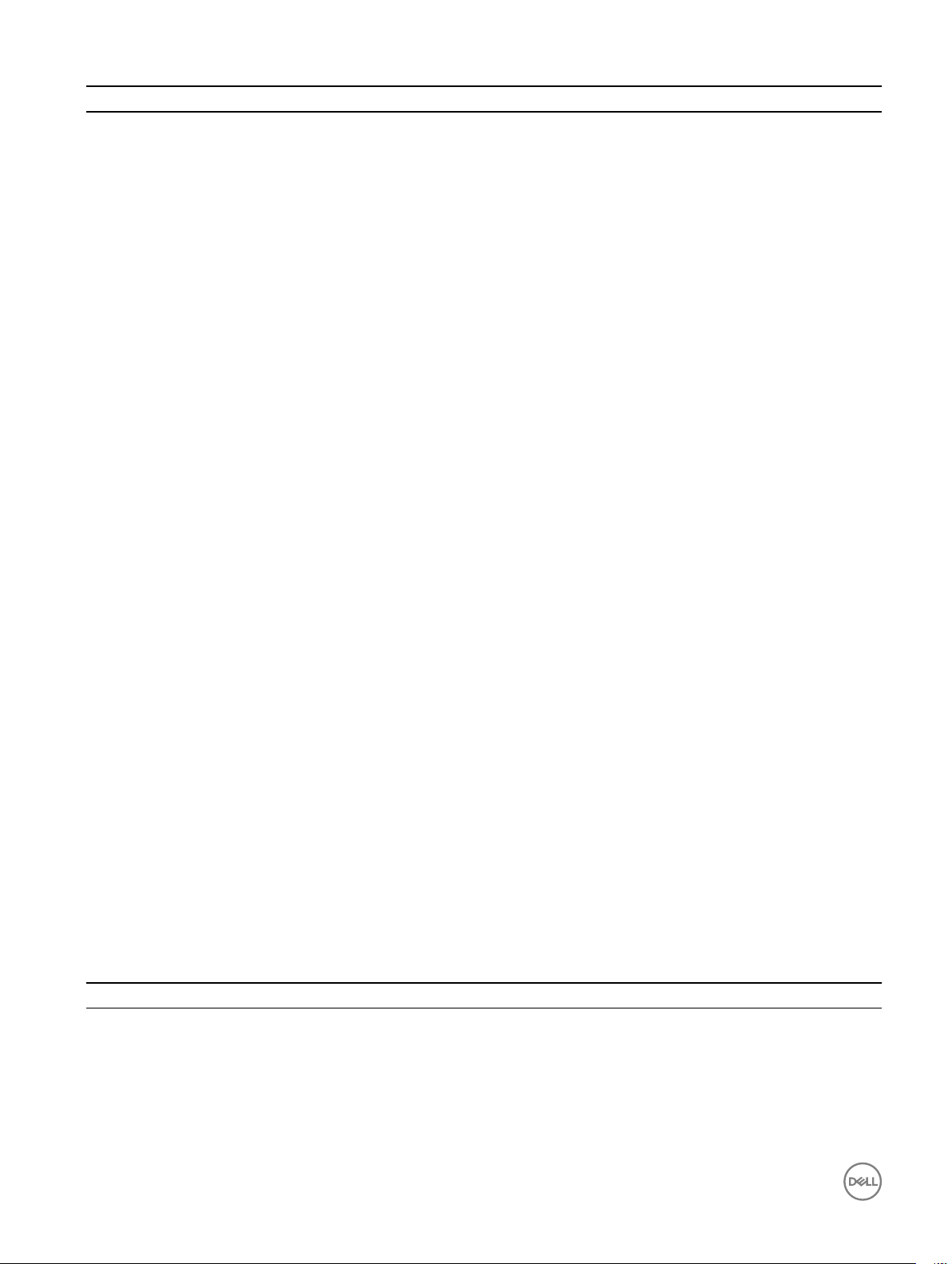
BIOS, úroveň 2 BIOS, úroveň 3 Položka Predvolená hodnota
Maximum Clock Speed –
Processor L2 Cache –
Processor L3 Cache –
HT Capable –
64-Bit Technology –
Device Information (Informácie
o zariadeniach)
Boot Sequence Boot Sequence Boot Sequence – závisí od
Advanced Boot Options Advanced Boot Options Enable Legacy Option ROMs
eMMC Drive (Jednotka
eMMC)
LOM MAC Address –
LOM2 MAC Address (Adresa
LOM2 MAC)
Video Controller –
Video BIOS Version –
Wi-Fi Device –
Cellular Device (Mobilné
zariadenie)
Bluetooth Device –
nainštalovaných zavádzacích
zariadení
Boot List option [Legacy/UEFI] UEFI
[Enable/Disable] (Povoliť
staršie pamäte ROM [Povoliť/
Zakázať])
–
–
–
Závisí od nainštalovaných
zavádzacích zariadení
Enabled (Povolené)
Date/Time Date/Time Dátum [MM/DD/RR] –
Čas [HH:MM:SS A/P] –
Kongurácia systému (systém BIOS – úroveň 1)
Tabuľka 3. Kongurácia systému (systém BIOS – úroveň 1)
BIOS, úroveň 2 BIOS, úroveň 3 Položka Predvolená hodnota
Integrated NIC Integrated NIC Enable UEFI Network Stack
[Enable/Disable] (Povoliť
64
Enabled (Povolené)

BIOS, úroveň 2 BIOS, úroveň 3 Položka Predvolená hodnota
funkciu Network Stack pre
UEFI [Povoliť/Zakázať])
[Disabled, Enabled, Enabled w/
PXE]
Integrated NIC 2 [Disabled, Enabled]
([Povolené/Zakázané])
Serial Port1 (Sériový port 1) [Disable, RS232, RS-485 HALF
DUPLEX, RS-485/422 FULL
DUPLEX] ([Zakázať, RS232,
RS-485 s polovičným
duplexom, RS-485/422 s
plným duplexom])
Serial Port2 (Sériový port 2) [Disable, RS232, RS-485 HALF
DUPLEX, RS-485/422 FULL
DUPLEX] ([Zakázať, RS232,
RS-485 s polovičným
duplexom, RS-485/422 s
plným duplexom])
USB Conguration USB Conguration Enable Boot Support (Povoliť
podporu zavádzania) [Enable/
Disable]
Enable USB 3.0 Controller
[Enable/Disable] (Povoliť radič
pre USB 3.0 ([Povoliť/
Zakázať])
Enabled w/PXE (Povolené s
protokolom PXE)
Enabled (Povolené)
RS232
RS232
Enabled (Povolené)
Enabled (Povolené)
Enable USB Port1 [Enable/
Disable] (Povoliť port USB 1
[Povoliť/Zakázať])
Enable USB Port2 [Enable/
Disable] (Povoliť port USB 2
[Povoliť/Zakázať])
Audio Enable Audio (Povoliť zvuk)
[Enable/Disable]
Miscellaneous Devices Enable WWAN [Enable/
Disable] (Povoliť pripojenie
WWAN [Povoliť/Zakázať])
Enable WLAN/Bluetooth
[Enable/Disable] (Povoliť
pripojenie WLAN/Bluetooth
[Povoliť/Zakázať])
Enable CANBus [Enable/
Disable] (Povoliť zbernicu
CANBus [Povoliť/Zakázať])
Enable ZigBee [Enable/Disable]
(Povoliť modul ZigBee [Povoliť/
Zakázať])
Enabled (Povolené)
Enabled (Povolené)
Enabled (Povolené)
Enabled (Povolené)
Enabled (Povolené)
Enabled (Povolené)
Enabled (Povolené)
65
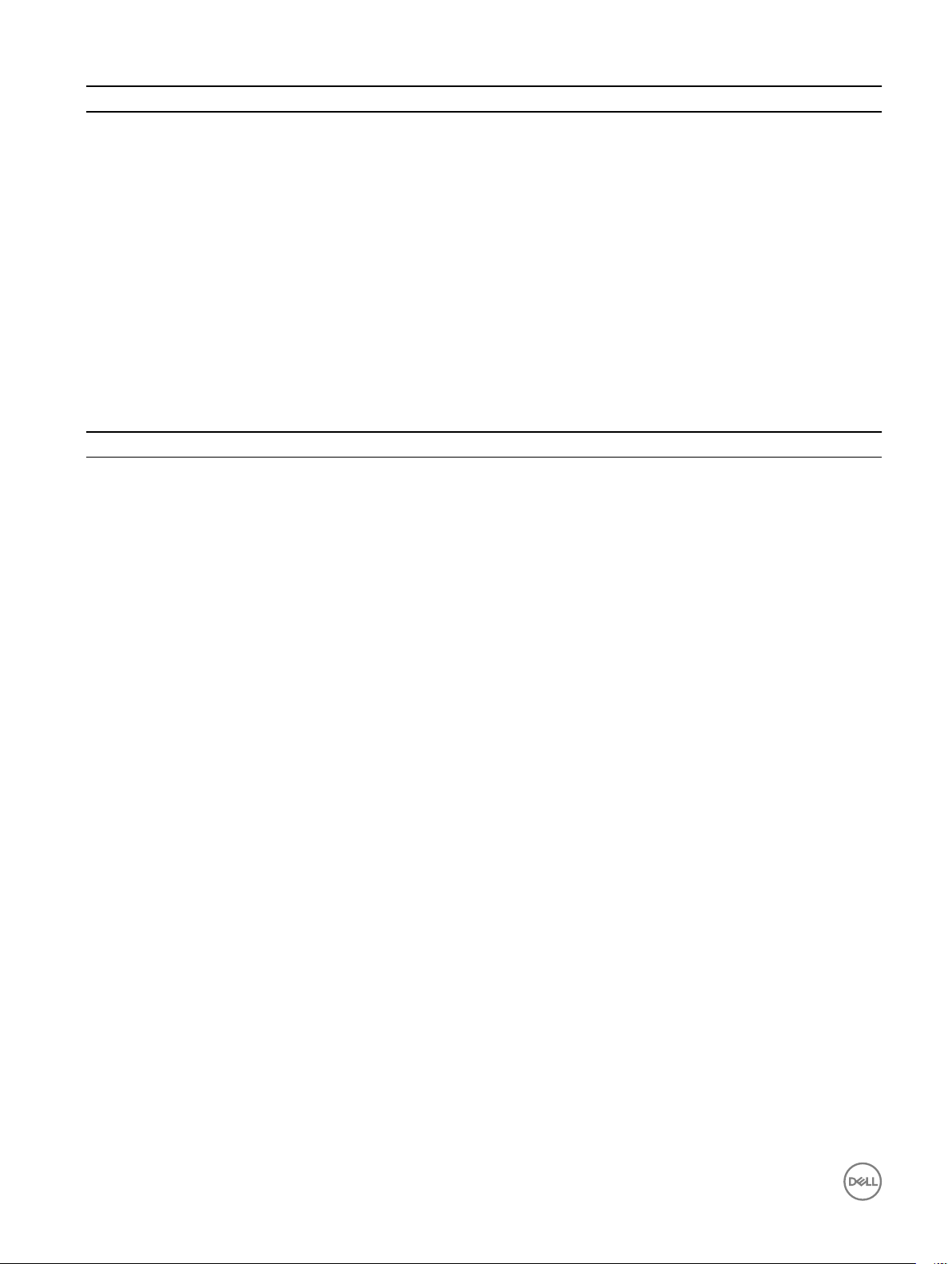
BIOS, úroveň 2 BIOS, úroveň 3 Položka Predvolená hodnota
Enable Dedicated GPS Radio
[Enable/Disable] (Povoliť
vyhradené pripojenie GPS
[Povoliť/Zakázať])
Enabled (Povolené)
Watchdog Timer Support
(Podpora nástroja Watchdog
Timer)
Watchdog Timer Support
(Podpora nástroja Watchdog
Timer)
Enable MEMs Sensor [Enable/
Disable] (Povoliť snímač MEMS
[Povoliť/Zakázať])
Enable Watchdog Timer
[Enable/Disable] (Povoliť
Watchdog Timer [Povoliť/
Zakázať])
Enabled (Povolené)
Disabled (Zakázané)
Zabezpečenie (systém BIOS – úroveň 1)
Tabuľka 4. Zabezpečenie (systém BIOS – úroveň 1)
BIOS, úroveň 2 BIOS, úroveň 3 Položka Predvolená hodnota
Admin Password Admin Password Enter the old password (Zadať
staré heslo)
Enter the new password
(Zadať nové heslo)
Conrm new password
(Potvrdiť nové heslo)
System Password System Password Enter the old password (Zadať
staré heslo)
Not Set (Nie je nastavené)
–
–
Not Set (Nie je nastavené)
Enter the new password
(Zadať nové heslo)
Conrm new password
(Potvrdiť nové heslo)
Strong Password Strong Password Enable Strong Password
[Enable/Disable] (Povoliť silné
heslo [Povoliť/Zakázať])
Password Conguration Password Conguration Admin Password Min (Heslo
správcu min)
Admin Password Max (Heslo
správcu max)
System Password Min
(Systémové heslo min)
System Password Max
(Systémové heslo max)
Password Bypass Password Bypass [Disabled/Reboot Bypass]
([Zakázané/Vynechanie pri
reštartovaní])
–
–
Disabled (Zakázané)
4
32
4
32
Disabled (Zakázané)
66
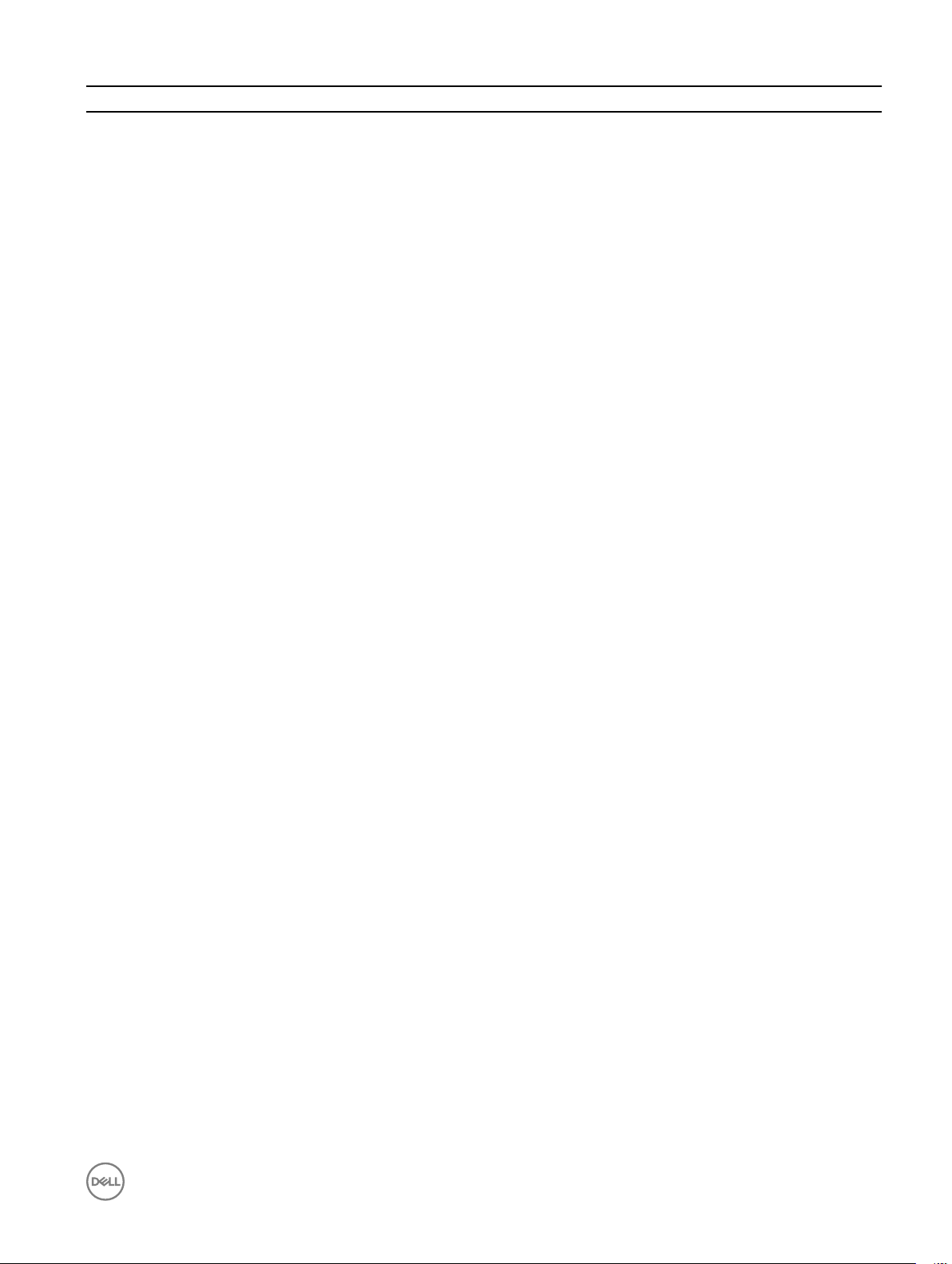
BIOS, úroveň 2 BIOS, úroveň 3 Položka Predvolená hodnota
Password Change Password Change Allow Non-Admin Password
Changes [Enable/Disable]
(Povoliť zmeny hesla okrem
hesla správcu [Povoliť/
Zakázať])
Enabled (Povolené)
UEFI Capsule Firmware
Updates
TPM 2.0 Security TPM 2.0 Security TPM 2.0 Security [Enable/
UEFI Capsule Firmware
Updates
Enable UEFI Capsule Firmware
Updates [Enable/Disable]
(Povoliť aktualizácie rmvéru
prostredníctvom balíčkov UEFI
capsule [Povoliť/Zakázať])
Disable]
TPM On [Enable/Disable]
(Modul TPM zapnutý [Povoliť/
Zakázať])
PPI Bypass for Enable
Commands [Enable/Disable]
(Vynechať PPI pre povoľujúce
príkazy [Povoliť/Zakázať])
PPI Bypass for Enable
Commands [Enable/Disable]
(Vynechať PPI pre zakazujúce
príkazy [Povoliť/Zakázať])
Attestation Enable (Povoliť
atestáciu) [Enable/Disable]
Key Storage Enable (Povoliť
úložisko kľúčov) [Enable/
Disable]
Enabled (Povolené)
Enabled (Povolené)
Enabled (Povolené)
Disabled (Zakázané)
Disabled (Zakázané)
Enabled (Povolené)
Enabled (Povolené)
SHA-256 [Enable/Disable]
(SHA-256 [Povoliť/Zakázať])
Clear (Vymazať) [Enable/
Disable]
Computrace(R) Computrace(R) Deactivate/Disable/Activate
(Deaktivovať/Zakázať/
Aktivovať)
Chassis Intrusion Chassis Intrusion [Disable/Enable/On-Silent]
[Zakázať/Povoliť/Režim OnSilent])
CPU XD Support CPU XD Support Enable CPU XD Support
[Enable/Disable] (Povoliť
podporu CPU XD [Povoliť/
Zakázať])
Admin Setup Lockout Admin Setup Lockout Enable Admin Setup Lockout
[Enable/Disable] (Povoliť
blokovanie vstupu do systému
Enabled (Povolené)
Disabled (Zakázané)
Deactivate (Deaktivovať)
Disable (Zakázať)
Enabled (Povolené)
Disabled (Zakázané)
67

BIOS, úroveň 2 BIOS, úroveň 3 Položka Predvolená hodnota
BIOS heslom správcu [Povoliť/
Zakázať])
Secure boot (BIOS level 1) (Bezpečné zavádzanie systému (BIOS, úroveň 1))
Tabuľka 5. Secure boot (BIOS level 1) (Bezpečné zavádzanie systému (BIOS, úroveň 1))
BIOS, úroveň 2 BIOS, úroveň 3 Položka Predvolená hodnota
Secure Boot Enable Secure Boot Enable [Enable/Disable] ([Povoliť/
Zakázať])
Disabled (Zakázané)
Expert Key Management Expert Key Management Enable Custom Mode (Povoliť
vlastný režim) [Enable/Disable]
Custom Mode Key
Management (Vlastný režim
správy kľúčov) {PK/KEK/db/
dbx}
Disabled (Zakázané)
PK
Performance (BIOS level 1) (Výkon (BIOS, úroveň 1))
Tabuľka 6. Performance (BIOS level 1) (Výkon (BIOS, úroveň 1))
BIOS, úroveň 2 BIOS, úroveň 3 Položka Predvolená hodnota
C-States Control Intel SpeedStep Enable Intel SpeedStep
[Enable/Disable] (Povoliť
funkciu Intel SpeedStep
[Povoliť/Zakázať])
C-States Control C-States Control C-states [Enable/Disable]
(Stavy spánku C States
[Povoliť/Zakázať])
Limit CPUID Value Limit CPUID Value Enable CPUID Limit [Enable/
Disable] (Povoliť limit pre
CPUID [Povoliť/Zakázať])
Enabled (Povolené)
Enabled (Povolené)
Disabled (Zakázané)
Power management (BIOS level 1) (Správa napájania (BIOS, úroveň 1))
Tabuľka 7. Power management (BIOS level 1) (Správa napájania (BIOS, úroveň 1))
BIOS, úroveň 2 BIOS, úroveň 3 Položka Predvolená hodnota
Auto On Time Auto On Time Time Selection: [HH:MM A/P ]
Auto On Time (if Wake Period
=0) (Nastavenie času:
spustenie automaticky o
[HH:MM A/P ] (ak frekvencia
prebúdzania = 0))
Value Selection: [0-254] AutoWake Period (0-254 minutes)
(Nastavenie hodnoty:
frekvencia automatického
prebúdzania [0-254] (0 – 254
minút))
68
12:00AM
000

BIOS, úroveň 2 BIOS, úroveň 3 Položka Predvolená hodnota
Day Selection: [Disabled/Every
Day/Weekdays/Select Days]
(Výber dňa: [Zakázané/Každý
deň/Dni v týždni/Vybrať dni])
Disabled (Zakázané)
Under [Select Days] when
Enabled [Sunday/Monday…/
Saturday] (Po povolení je v
časti [Vybrať dni] možné vybrať
[Nedeľa/Pondelok…/Sobota]
Wake on LAN/WLAN Wake on LAN/WLAN [Disabled/LAN Only/WLAN
only/LAN or WLAN]
([Zakázané/Iba LAN/Iba
WLAN/LAN alebo WLAN])
–
Disabled (Zakázané)
POST behavior (BIOS level 1) (Správanie pri teste POST (BIOS, úroveň 1))
Tabuľka 8. POST behavior (BIOS level 1) (Správanie pri teste POST (BIOS, úroveň 1))
BIOS, úroveň 2 BIOS, úroveň 3 Položka Predvolená hodnota
Keyboard Errors Numlock LED Enable Numlock LED [Enable/
Disable] (Povoliť kontrolku
Numlock [Povoliť/Zakázať])
Keyboard Errors Keyboard Errors Enable Keyboard Error
Detection [Enable/Disable]
(Povoliť detekciu chýb
klávesnice [Povoliť/Zakázať])
Fastboot Fastboot [Minimal/Thorough/Auto]
([Minimálne/Úplné/
Automatické])
Enabled (Povolené)
Enabled (Povolené)
Thorough (Podrobne)
Extend BIOS POST Time Extend BIOS POST Time [0 seconds/5 seconds/10
seconds] ([0 sekúnd/5
sekúnd/10 sekúnd])
Full Screen Logo (Logo na celú
obrazovku)
Warnings and Errors
(Upozornenia a chyby)
Full Screen Logo (Logo na celú
obrazovku)
Warnings and Errors
(Upozornenia a chyby)
Enable Full Screen Logo
[Enable/Disable] (Povoliť logo
na celú obrazovku [Povoliť/
Zakázať])
[Prompt on Warnings and
Errors/Continue on Warnings/
Continue on Warnings and
Errors] ([Pri výstrahách a
chybách sa opýtať/Pri
výstrahách pokračovať/Pri
výstrahách aj chybách
pokračovať])
0 seconds (0 sekúnd)
Disabled (Zakázané)
Continue on Warnings and
Errors (Pri výstrahách a
chybách sa opýtať)
69
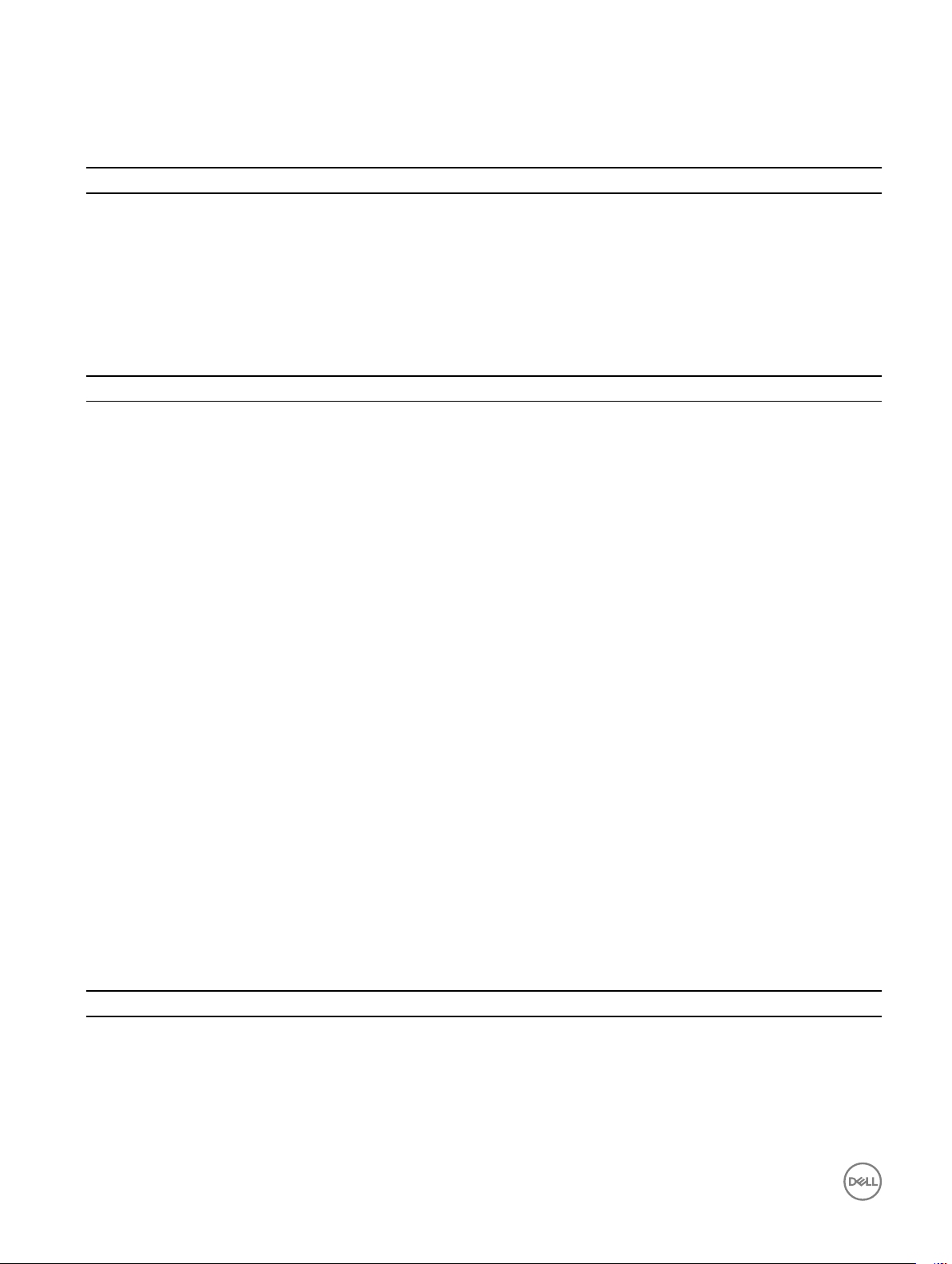
Podpora virtualizácie (systém BIOS – úroveň 1)
Tabuľka 9. Podpora virtualizácie (systém BIOS – úroveň 1)
BIOS, úroveň 2 BIOS, úroveň 3 Položka Predvolená hodnota
Virtualization Virtualization Enable Intel Virtualization
Technology [Enable/Disable]
(Povoliť technológiu Intel
Virtualization [Povoliť/
Zakázať])
Enabled (Povolené)
Maintenance (BIOS level 1) (Údržba (BIOS, úroveň 1))
Tabuľka 10. Maintenance (BIOS level 1) (Údržba (BIOS, úroveň 1))
BIOS, úroveň 2 BIOS, úroveň 3 Položka Predvolená hodnota
Service Tag Service Tag <System Service Tag>
(Servisný štítok systému) –
možnosť zadať údaje, ak je pole
prázdne
–
Asset Tag Asset Tag <System Asset Tag>
(Inventárne číslo systému) –
možnosť zadať údaje
SERR Messages SERR Messages Enable SERR Messages
[Enable/Disable] (Povoliť
správy SERR [Povoliť/
Zakázať])
BIOS Downgrade BIOS Downgrade Allow BIOS Downgrade
[Enable/Disable] (Povoliť
návrat systému BIOS na staršiu
verziu [Povoliť/Zakázať])
Data Wipe Data Wipe Wipe on Next Boot [Enable/
Disable] (Vymazanie údajov pri
ďalšom spustení systému
[Povoliť/Zakázať])
BIOS Recovery BIOS Recovery BIOS Recovery from Hard
Drive [Enable/Disable]
(Obnova systému BIOS z
pevného disku [Povoliť/
Zakázať])
System logs (BIOS level 1) (Systémové záznamy (BIOS, úroveň 1))
–
Enabled (Povolené)
Enabled (Povolené)
Disabled (Zakázané)
Enabled (Povolené)
Tabuľka 11. System logs (BIOS level 1) (Systémové záznamy (BIOS, úroveň 1))
BIOS, úroveň 2 BIOS, úroveň 3 Položka Predvolená hodnota
BIOS Events BIOS Events Zoznam udalostí v systéme
BIOS s tlačidlom Vymazať
denník na odstránenie údajov z
denníka
70
–

42
Diagnostika
Nasledujúca tabuľka opisuje formát diagnostickej kontrolky POST (Automatická kontrola pri zapnutí). Napríklad indikátor stavu
napájania zabliká dvakrát oranžovo s následnou pauzou a potom zabliká trikrát s následnou pauzou. Tento vzor 2,3 bude pokračovať,
kým sa počítač nevypne, čo naznačuje, že nebola detegovaná žiadna pamäť alebo RAM.
Tabuľka 12. Diagnostika
Svetelné vzory Popis problému
2,1 Zlyhanie CPU
2,3 Nebola detegovaná pamäť alebo RAM
2,4 Chyba pamäte alebo RAM
2,5 Nainštalovaná nesprávna pamäť
2,6 Porucha systémovej dosky alebo čipovej sady
3,1 Zlyhanie batérie CMOS
3,2 Porucha karty PCI/grackej karty (iba Edge Gateway 3003)
3,3 Obraz na obnovenie sa nenašiel
3,4 Obraz na obnovenie sa našiel, ale je neplatný
Nasledujúca tabuľka opisuje funkciu každej stavovej kontrolky.
Tabuľka 13. Svetelné indikátory stavu
Funkcia Indikátor Farba Ovládanie Stav
Informácie Stav napájania a stav
systému
WLAN alebo Bluetooth Zelená Hardvér Vypnuté: modul WLAN
Cloud Zelená Softvér Vypnuté: Bez pripojenia
Zelená alebo oranžová BIOS Nesvieti: systém je
vypnutý
Svieti (nazeleno):
systém je zapnutý alebo
spustenie bolo úspešné
Svieti (nažlto): zlyhanie
zapnutia alebo spustenia
systému
Bliká nažlto: porucha
alebo chyba systému
alebo Bluetooth je
vypnutý
Zapnuté: modul WLAN
alebo Bluetooth je
zapnutý
ku cloudovému
zariadeniu alebo službe
71

Funkcia Indikátor Farba Ovládanie Stav
Zapnuté: Zariadenie
Edge Gateway je
pripojené ku cloudovému
zariadeniu alebo službe
Blikajúca zelená: Aktivita
s cloudovým zariadením
alebo službou
LAN (RJ-45) Prepojenie Zelená/oranžová Ovládač (LAN) Vypnuté: Nie je pripojené
pripojenie alebo kábel
siete
Zapnuté (zelená):
Vysokorýchlostné
pripojenie (100 Mb/s)
Zapnuté (oranžová):
Nízkorýchlostné
pripojenie (10 Mb/s)
Aktivita Zelená Ovládač (LAN) Vypnuté: Žiadna aktivita
prepojenia
Blikajúca zelená: aktivita
siete LAN. Rýchlosť
blikania je úmerná
hustote paketov.
POZNÁMKA: Kontrolka stavu napájania a systému môže fungovať odlišne počas rôznych scenárov spustenia, napríklad pri
spustení súboru so skriptom USB počas zavádzania.
72

43
Príloha
Pripojenie k zariadeniu Edge Gateway
Windows 10 IoT Enterprise LTSB 2016
Spustenie systému a prihlásenie – priama kongurácia systému
1. Pred prihlásením pripojte k zariadeniu Edge Gateway monitor, klávesnicu a myš.
2. Zapnite zariadenie Edge Gateway. Pri prvom spustení systému sa nezobrazí výzva na zadanie prihlasovacích údajov. Pri ďalších
spusteniach už bude potrebné zadať prihlasovacie údaje.
POZNÁMKA: Predvolené používateľské meno a heslo sú rovnaké: admin.
Spustenie systému a prihlásenie – vzdialená kongurácia systému
POZNÁMKA: Váš počítač musí byť v rovnakej podsieti ako zariadenie Edge Gateway.
1. Pripojte sieťový kábel z prvého portu siete Ethernet na zariadení Edge Gateway k sieti s aktívnou službou DHCP alebo
smerovaču, ktorý priraďuje adresy IP.
POZNÁMKA: Prvé spustenie systému Windows môže pre konguráciu trvať približne 5 minút. Ďalšie spúšťania
systému budú trvať približne 50 sekúnd.
2. Pomocou adresy MAC, ktorú nájdete na prednom kryte zariadenia Edge Gateway, získajte adresu IP prostredníctvom sieťového
servera DHCP alebo nástroja na analýzu siete.
3. V počítači so systémom Windows vyhľadajte a spustite aplikáciu Pripojenie vzdialenej pracovnej plochy.
4. Prihláste sa pomocou adresy IP.
POZNÁMKA: Pri pripájaní k zariadeniu Edge Gateway ignorujte všetky chyby týkajúce sa certikátov.
Spustenie systému a prihlásenie – kongurácia systému pomocou statickej adresy IP
POZNÁMKA: Na zjednodušenie vzdialenej kongurácie zariadenia Edge Gateway je statická adresa IP pre druhý port
siete Ethernet na zariadení Edge Gateway nastavená už vo výrobe takto:
• Adresa IP: 192.168.2.1
• Maska podsiete: 255.255.255.0
• Server DHCP: Nepoužíva sa
Zariadenie Edge Gateway môžete pripojiť k počítaču so systémom Windows, ktorý je v rovnakej podsieti, pomocou
kríženého kábla.
1. V počítači so systémom Windows vyhľadajte v ovládacom paneli položku Zobraziť sieťové pripojenia.
2. Zo zobrazeného zoznamu sieťových zariadení kliknite pravým tlačidlom na adaptér siete Ethernet, ktorý chcete použiť na
pripojenie k zariadeniu Edge Gateway, a potom kliknite na položku Vlastnosti.
3. Na karte Sieť kliknite na položky Protokol TCP/IPv4 (Internet Protocol Version 4) → Vlastnosti.
4. Vyberte položku Použiť túto adresu IP a zadajte 192.168.2.x ako adresu IP (x je posledné číslo adresy IP, takže kompletná
adresa bude napríklad 192.168.2.2).
73
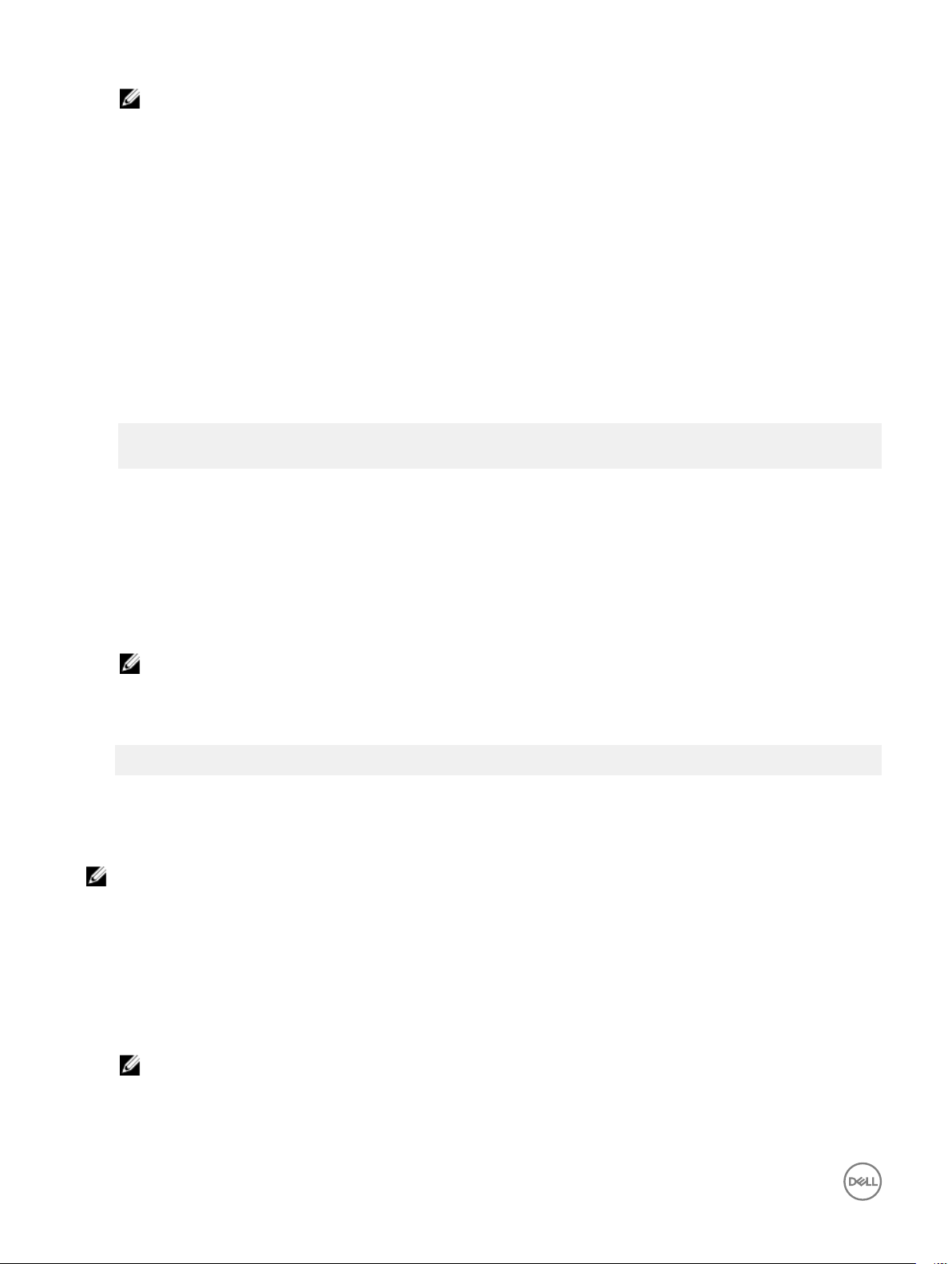
POZNÁMKA: Nenastavujte adresu IPv4 na rovnakú hodnotu ako adresu IP pre Edge Gateway. Použite adresu IP v
rozmedzí od 192.168.2.2 do 192.168.2.254.
5. Potom zadajte 255.255.255.0 ako masku podsiete a kliknite na tlačidlo OK.
6. Pripojte krížený sieťový kábel z druhého portu siete Ethernet na zariadení Edge Gateway k nakongurovanému portu siete
Ethernet na počítači.
7. Na počítači so systémom Windows spustite aplikáciu Pripojenie vzdialenej pracovnej plochy.
8. Pripojte sa k zariadeniu Edge Gateway pomocou adresy IP 192.168.2.1. Používateľské meno a heslo sú rovnaké: admin.
Ubuntu Core 16
Spustenie systému a prihlásenie – priama kongurácia systému
1. Zapnite zariadenie Edge Gateway. Zariadenie nastaví operačný systém automaticky a pri aktualizovaní všetkých kongurácií sa
niekoľkokrát reštartuje. Spustenie operačného systému potrvá zariadeniu asi jednu minútu.
2. Po zobrazení výzvy zadajte predvolene nastavené prihlasovacie údaje. Predvolené používateľské meno a heslo sú rovnaké:
admin. Predvolený názov počítača je jeho servisný štítok.
Príklad:
Ubuntu Core 16 on 127.0.0.1 (tty1)
localhost login: admin
Password: admin
Spustenie systému a prihlásenie – vzdialená kongurácia systému
1. Pripojte sieťový kábel z prvého portu siete Ethernet na zariadení Edge Gateway k sieti s aktívnou službou DHCP alebo
smerovaču, ktorý priraďuje adresy IP.
2. V sieťovom serveri DHCP zadajte príkaz dhcp-lease-list na získanie adresy IP priradenej k adrese MAC zariadenia Edge
Gateway.
3. Vytvorte reláciu SSH pomocou emulátora terminálu SSH (napríklad pomocou natívneho klienta ssh s príkazovým riadkom v
systéme Linux alebo klienta PuTTY v systéme Windows).
POZNÁMKA: Služba SSH je v systéme Ubuntu Core 16 predvolene povolená.
4. Zadajte príkaz ssh admin@<adresa IP>, za ktorým bude nasledovať predvolené nastavené používateľské meno a heslo.
Predvolené používateľské meno a heslo sú rovnaké: admin.
Príklad:
lo@lo-Latitude-E7470:~$ ssh admin@10.101.46.209
admin@10.101.46.209's password:
Spustenie systému a prihlásenie – kongurácia systému pomocou statickej adresy IP
Vďaka tomu je možné pripojiť zariadenie Edge Gateway prostredníctvom hostiteľského počítača, ktorý sa musí nachádzať v rovnakej
podsieti.
POZNÁMKA: Statická adresa IP na druhom porte siete Ethernet na zariadení Edge Gateway je predvolene nastavená
takto:
• Adresa IP: 192.168.2.1
• Maska podsiete: 255.255.255.0
• Server DHCP: Nepoužíva sa
1. Na hostiteľskom počítači nakongurujte adaptér siete Ethernet pripojený k zariadeniu Edge Gateway pomocou statickej adresy
IPv4 v rovnakej podsieti. Napríklad, zadajte adresu IPv4 192.168.2.x, pričom premenná x predstavuje posledné číslo adresy
IP. Príklad: 192.168.2.2.
POZNÁMKA: Nenastavujte adresu IPv4 na rovnakú hodnotu ako adresu IP pre Edge Gateway. Použite adresu IP v
rozmedzí od 192.168.2.2 do 192.168.2.254.
2. Masku podsiete nastavte na hodnotu 255.255.255.0.
74
